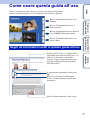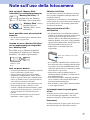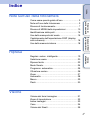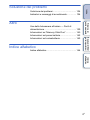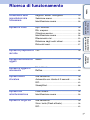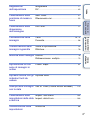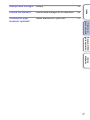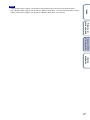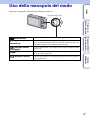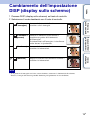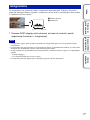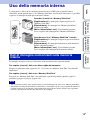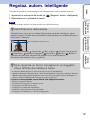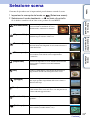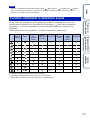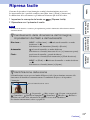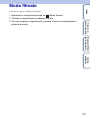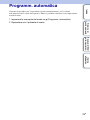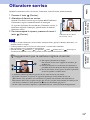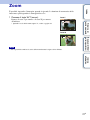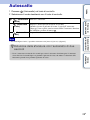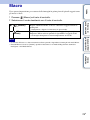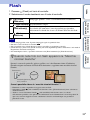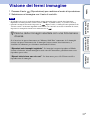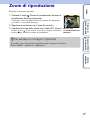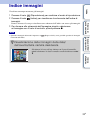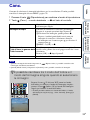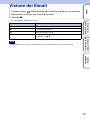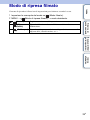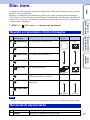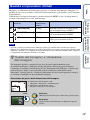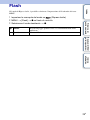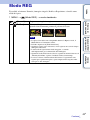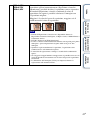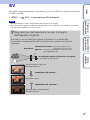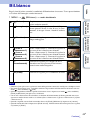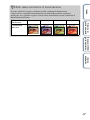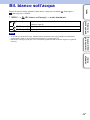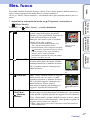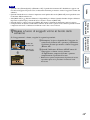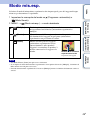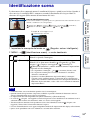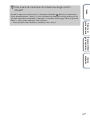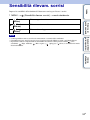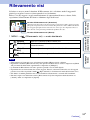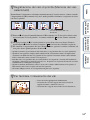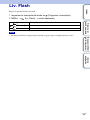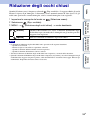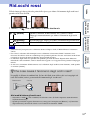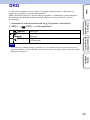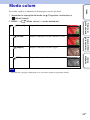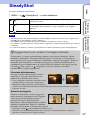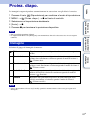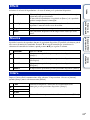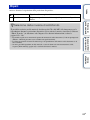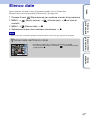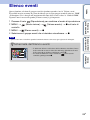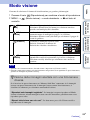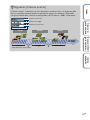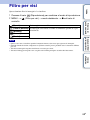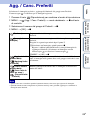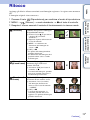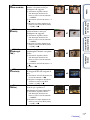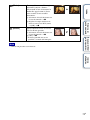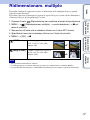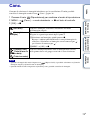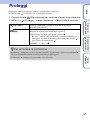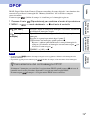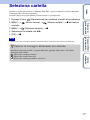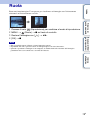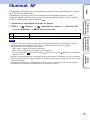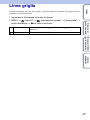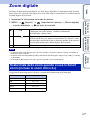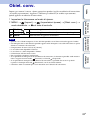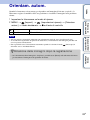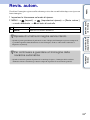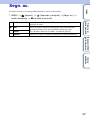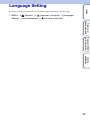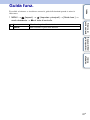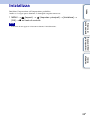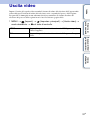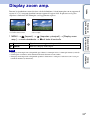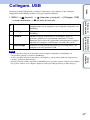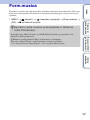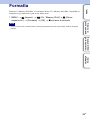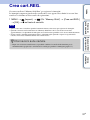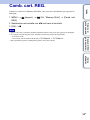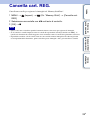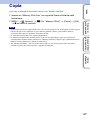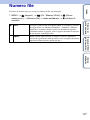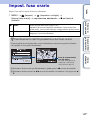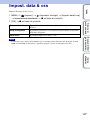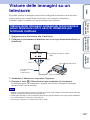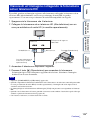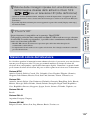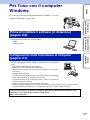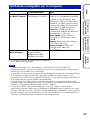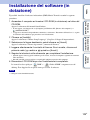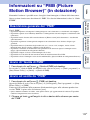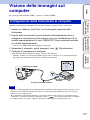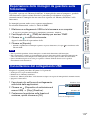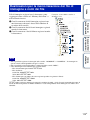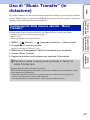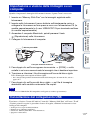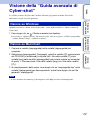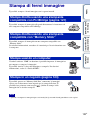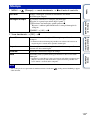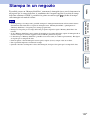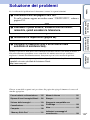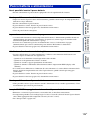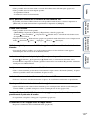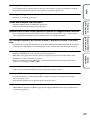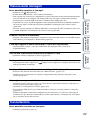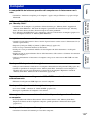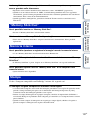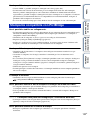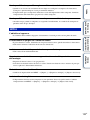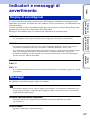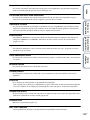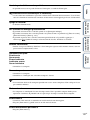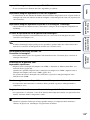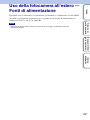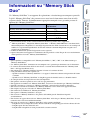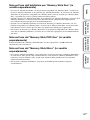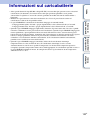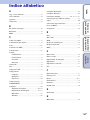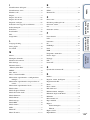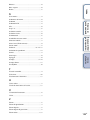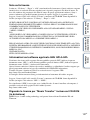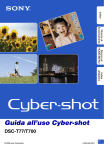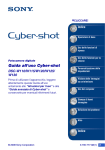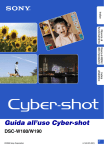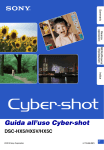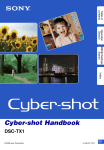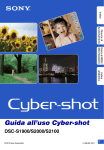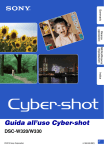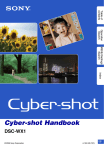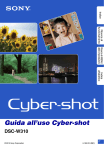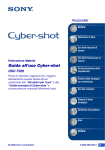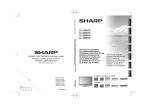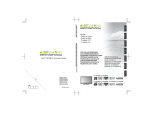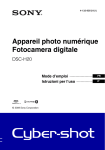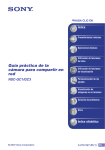Download DSC-W290
Transcript
Indice Ricerca di funzionamento Ricerca di MENU/ delle impostazioni Indice alfabetico Guida all’uso Cyber-shot DSC-W270/W275/W290 © 2009 Sony Corporation 4-125-475-32(1) IT Come usare questa guida all’uso Indice Cliccare su un tasto in alto a destra per saltare alla pagina corrispondente. Questo è comodo quando si cerca una funzione che si desidera guardare. Ricerca di MENU/ delle impostazioni Ricerca di informazioni in un elenco di voci di MENU/delle impostazioni. Indice alfabetico Ricerca di informazioni in base alla parola chiave. Segni ed annotazioni usati in questa guida all’uso Indice alfabetico In questa guida all’uso, la sequenza delle operazioni viene mostrata dalle frecce (t). Azionare la fotocamera nell’ordine indicato. I segni vengono mostrati come appaiono nell’impostazione predefinita della fotocamera. Ricerca di MENU/ delle impostazioni Ricerca di funzionamento Ricerca di informazioni in base al funzionamento. Ricerca di funzionamento Indice Ricerca di informazioni in base alla funzione. L’impostazione predefinita è indicata da . Indica le precauzioni e le limitazioni relative al funzionamento corretto della fotocamera. Indica le informazioni che è utile sapere. 2IT Note sull’uso della fotocamera Non è possibile usare altre schede di memoria. Quando si usa un “Memory Stick Duo” con un’apparecchiatura compatibile con “Memory Stick” È possibile usare il “Memory Stick Duo” inserendolo nell’adattatore per “Memory Stick Duo” (in vendita separatamente). La fotocamera è dotata di un obiettivo Carl Zeiss che è in grado di riprodurre immagini nitide con eccellente contrasto. L’obiettivo per la fotocamera è stato fabbricato con un sistema di garanzia della qualità certificato da Carl Zeiss in base alle norme di qualità della Carl Zeiss in Germania. Note sullo schermo LCD e sull’obiettivo • Lo schermo LCD è stato fabbricato usando la tecnologia ad altissima precisione, perciò oltre il 99,99% dei pixel sono operativi per l’uso effettivo. Tuttavia, dei minuscoli punti neri e/o luminosi (bianchi, rossi, blu o verdi) potrebbero apparire sullo schermo LCD. Questi punti sono un risultato normale del processo di fabbricazione e non influiscono sulla registrazione. Adattatore per “Memory Stick Duo” Note sul pacco batteria • Caricare il pacco batteria (in dotazione) prima di usare la fotocamera la prima volta. • Il pacco batteria può essere caricato anche quando non è completamente scarico. Inoltre, anche se il pacco batteria non è completamente carico, è possibile usare la capacità parziale di carica del pacco batteria così com’è. • Se non si intende usare il pacco batteria per un lungo periodo di tempo, esaurire la carica esistente e rimuoverlo dalla fotocamera, quindi conservarlo in un luogo fresco e asciutto. Ciò serve per mantenere le funzioni del pacco batteria. • Per ulteriori informazioni sul pacco batteria utilizzabile, vedere a pagina 142. • Se si espone lo schermo LCD o l’obiettivo alla luce diretta del sole per lunghi periodi di tempo si possono causare dei malfunzionamenti. Fare attenzione quando si mette la fotocamera vicino ad una finestra o all’esterno. • Non premere contro lo schermo LCD. Lo schermo potrebbe macchiarsi e ciò può causare un malfunzionamento. • In un ambiente freddo le immagini potrebbero essere trascinate sullo schermo LCD. Non si tratta di un malfunzionamento. • Fare attenzione a non colpire l’obiettivo mobile e a non applicarvi forza. Indice alfabetico Punti neri, bianchi, rossi, blu o verdi Ricerca di MENU/ delle impostazioni • Per ulteriori informazioni sul “Memory Stick Duo”, vedere a pagina 140. Obiettivo Carl Zeiss Ricerca di funzionamento “Memory Stick”: Non è possibile usare un “Memory Stick” con la fotocamera. Indice Note sui tipi di “Memory Stick” utilizzabili (in vendita separatamente) “Memory Stick Duo”: È possibile usare un “Memory Stick Duo” con la fotocamera. Le immagini usate in questa guida all’uso Le immagini usate come esempi in questa guida all’uso sono immagini riprodotte e non sono immagini reali riprese usando questa fotocamera. Illustrazioni Le illustrazioni usate in questa guida all’uso sono della DSC-W290 salvo indicazione contraria. 3IT Indice Indice Note sull’uso della fotocamera Ricerca di funzionamento Ricerca di MENU/ delle impostazioni Come usare questa guida all’uso·························· 2 Note sull’uso della fotocamera ······························ 3 Ricerca di funzionamento······································ 7 Ricerca di MENU/delle impostazioni ··················· 10 Identificazione delle parti····································· 14 Uso della manopola del modo····························· 15 Cambiamento dell’impostazione DISP (display sullo schermo)····················································· 16 Uso della memoria interna ·································· 18 Ripresa Indice alfabetico Regolaz. autom. intelligente································ 19 Selezione scena·················································· 20 Ripresa facile ······················································ 22 Modo filmato························································ 24 Programm. automatica········································ 25 Otturatore sorriso ················································ 26 Zoom ··································································· 27 Autoscatto ··························································· 28 Macro ·································································· 29 Flash ··································································· 30 Visione Visione dei fermi immagine ································· 31 Zoom di riproduzione ·········································· 32 Indice immagini ··················································· 33 Canc.··································································· 34 Visione dei filmati ················································ 35 4IT MENU (Ripresa) Indice Voci MENU (Ripresa)·········································· 10 Voci MENU (Visione) ·········································· 11 Impostazioni Televisore Ricerca di MENU/ delle impostazioni Voci di impostazione ··········································· 12 Ricerca di funzionamento MENU (Visione) Visione delle immagini su un televisore ············ 104 Per l’uso con il computer Windows ··················· 107 Installazione del software (in dotazione) ··········· 109 Informazioni su “PMB (Picture Motion Browser)” (in dotazione) ················································110 Visione delle immagini sul computer················· 111 Uso di “Music Transfer” (in dotazione) ·············· 115 Uso del computer Macintosh····························· 116 Visione della “Guida avanzata di Cyber-shot”··· 119 Indice alfabetico Computer Stampa Stampa di fermi immagine ································ 120 Stampa diretta delle immagini usando una stampante compatibile con PictBridge ·············· 121 Stampa in un negozio ······································· 123 5IT Soluzione dei problemi Indice Soluzione dei problemi······································ 124 Indicatori e messaggi di avvertimento··············· 134 Indice alfabetico Indice alfabetico ················································ 144 Ricerca di MENU/ delle impostazioni Uso della fotocamera all’estero — Fonti di alimentazione ···················································· 139 Informazioni su “Memory Stick Duo” ················· 140 Informazioni sul pacco batteria ························· 142 Informazioni sul caricabatterie ·························· 143 Ricerca di funzionamento Altro Indice alfabetico 6IT Ricerca di funzionamento Indice Ripresa di ritratti Ripr. morbida ························································ 20 Ritr. crepusc. ························································· 20 Otturatore sorriso················································· 26 Identificazione scena ·········································· 50 Rilevamento visi ··················································· 53 Riduzione degli occhi chiusi ····························· 56 Rid.occhi rossi ······················································ 57 Ripresa di preparazioni Cibi ··········································································· 20 del cibo Macro ······································································ 29 Ripresa di oggetti in movimento Modo filmato ························································· 24 Raffica ····································································· 40 Ripresa senza sfocatura Alta sensibilità······················································· 20 Autoscatto con ritardo di 2 secondi ················ 28 ISO ··········································································· 43 SteadyShot ···························································· 60 Ripresa con retroilluminazione Flash forzato ························································· 30 Identificazione scena ·········································· 50 Ripresa in luoghi bui Alta sensibilità······················································· 20 Sincr. lenta (Flash attivato) ······························· 30 ISO ··········································································· 43 Indice alfabetico Ripresa ravvicinata su oggetti Ricerca di MENU/ delle impostazioni Regolaz. autom. intelligente ····························· 19 Selezione scena ·················································· 20 Identificazione scena ·········································· 50 Ricerca di funzionamento Affidamento delle impostazioni alla fotocamera 7IT Mes. fuoco ····························································· 47 Rilevamento visi ··················································· 53 Cambiamento della dimensione dell’immagine Dim. imm. ······························································· 37 Cancellazione delle immagini Canc. ································································· 34, 74 Formatta ································································· 96 Visualizzazione delle immagini ingrandite Zoom di riproduzione·········································· 32 Rifinitura ································································· 70 Ridimensionam. multiplo ··································· 73 Riproduzione di una serie di immagini in ordine Proiez. diapo. ························································ 61 Indice alfabetico Modifica delle immagini Ritocco ···································································· 70 Ricerca di MENU/ delle impostazioni Cambiamento della posizione di messa a fuoco Ricerca di funzionamento Istogramma ··························································· 17 EV ············································································ 42 Indice Regolazione dell’esposizione Ripresa/Visione con gli Ripresa facile ························································ 22 indicatori facili da vedere Stampa delle immagini Uso di “PMB (Picture Motion Browser)” ····· 110 con la data Impost. fuso orario ············································ 102 Cambiamento delle impostazioni della data Impost. data & ora ············································· 103 e dell’ora Inizializzazione delle impostazioni Inizializza ······························································· 88 8IT Stampa delle immagini Stampa ································································· 120 Informazioni sugli accessori opzionali “Guida avanzata di Cyber-shot” ···················· 119 Ricerca di funzionamento Visione delle immagini su un televisore ······ 104 Indice Visione sui televisori Ricerca di MENU/ delle impostazioni Indice alfabetico 9IT Ricerca di MENU/delle impostazioni Indice Voci MENU (Ripresa) È possibile selezionare facilmente le varie funzioni di ripresa dal tasto MENU. Tasto di controllo 2 Selezionare la voce del menu desiderata con v/ V/b/B sul tasto di controllo. 3 Premere il tasto MENU per disattivare la schermata del menu. Nella seguente tabella, indica che una funzione è disponibile e — che non è disponibile. Le icone sotto [ ] e [ ] indicano i modi disponibili. Manopola del modo Voci di menu Selezione scena — — Modo di ripresa filmato — — — — — — — Dim. imm. Flash — Modo REG — EV — — — ISO — — Bil.bianco — — Bil. bianco sott'acqua — — Mes. fuoco — — — Modo mis.esp. — — — Identificazione scena — — Sensibilità rilevam. sorrisi — — Rilevamento visi — — Liv. Flash — — Riduzione degli occhi chiusi — — Rid.occhi rossi — — — — — — — — — — DRO — — — Modo colore — — — SteadyShot — — (Impost.) Indice alfabetico — Ricerca di MENU/ delle impostazioni Tasto MENU Ricerca di funzionamento 1 Premere il tasto MENU per visualizzare la schermata del menu. — — Nota • Sullo schermo si visualizzano solo le voci che sono disponibili per ciascun modo. 10IT Voci MENU (Visione) 1 Premere il tasto (Riproduzione) per cambiare al modo di riproduzione. Tasto di controllo 3 Selezionare la voce del menu desiderata con v/ V/b/B sul tasto di controllo. 4 Premere z sul centro del tasto di controllo. indica che una funzione è disponibile e — che non è disponibile. Modo visione Memoria interna “Memory Stick Duo” Visione data Voci di menu Visione evento Preferiti Visione cartella Visione cartella — — — — — — Ricerca di MENU/ delle impostazioni Nella seguente tabella, Tasto (Riproduzione) Tasto MENU Ricerca di funzionamento 2 Premere il tasto MENU per visualizzare la schermata del menu. Indice È possibile selezionare facilmente le varie funzioni di visione dal tasto MENU. (Proiez. diapo.) — — (Modo visione) — (Filtro per visi) — — (Agg. / Canc. Preferiti) — — Indice alfabetico (Elenco date) (Elenco eventi) (Ritocco) (Ridimensionam. multiplo) (Canc.) — (Proteggi) DPOF — (Stampa) (Ruota) (Seleziona cartella) — — — — (Impost.) Note • Sullo schermo si visualizzano solo le voci che sono disponibili per ciascun modo. • Quando la manopola del modo è impostata su (Ripresa facile), se si preme MENU, appare la schermata di cancellazione. È possibile selezionare tra [Cancella immagine singola] o [Cancella tutte le immagini]. 11IT Voci di impostazione Indice È possibile cambiare le impostazioni sulla schermata (Impost.). 1 Premere il tasto MENU per visualizzare la schermata del menu. Tasto di controllo 3 Selezionare la categoria desiderata con v/V, quindi premere B per selezionare ciascuna voce, quindi z. Tasto MENU Ricerca di MENU/ delle impostazioni 4 Selezionare l’impostazione desiderata, quindi premere z. Categorie Impostazioni ripresa Ricerca di funzionamento 2 Selezionare (Impost.) con V sul tasto di controllo, quindi premere z sul centro del tasto di controllo per visualizzare la schermata di impostazione. Voci Illuminat. AF Linea griglia Zoom digitale Obiet. conv. Indice alfabetico Orientam. autom. Revis. autom. Impostaz. principali Segn. ac. Language Setting Guida funz. Inizializza Modo dimostraz. COMPONENT Uscita video Display zoom amp. Collegam. USB Scar.musica Form.musica Str. "Memory Stick" Formatta Crea cart.REG. Camb. cart. REG. Cancella cart. REG. Copia Numero file Strum. memoria int. Formatta Numero file Impostaz. orologio Impost. fuso orario Impost. data & ora 12IT Continua r Note Indice • [Impostazioni ripresa] appare solo quando le impostazioni sono state inserite dal modo di ripresa. • [Str. "Memory Stick"] appare solo quando un “Memory Stick Duo” è inserito nella fotocamera, mentre [Strum. memoria int.] appare solo quando un “Memory Stick Duo” non è inserito. Ricerca di funzionamento Ricerca di MENU/ delle impostazioni Indice alfabetico 13IT Identificazione delle parti B Tasto (Sorriso) (26) Indice A Pulsante di scatto C Flash D Tasto ON/OFF (Alimentazione) F Microfono G Spia dell’autoscatto/Spia dell’otturatore sorriso/Illuminatore AF H Obiettivo I Schermo LCD K Manopola del modo (15) L Gancio per cinturino da polso M Tasto (Riproduzione) (31) N Tasto (Canc.) (34) Ricerca di MENU/ delle impostazioni J Per la ripresa: Tasto W/T (zoom) (27) Per la visione: Tasto (Zoom di riproduzione)/Tasto (Indice) (32, 33) Ricerca di funzionamento E Altoparlante O Tasto MENU (10) Q Connettore multiplo R Attacco per treppiede Indice alfabetico P Tasto di controllo Menu attivato: v/V/b/B/z Menu disattivato: DISP/ / / S Coperchio della batteria/del “Memory Stick Duo” T Slot del “Memory Stick Duo” U Spia di accesso V Leva di espulsione della batteria W Slot di inserimento della batteria 14IT Uso della manopola del modo Indice Impostare la manopola del modo sulla funzione desiderata. Manopola del modo Ricerca di funzionamento Consente di registrare i filmati con l’audio (pagina 24). (Programm. automatica) Consente di riprendere con l’esposizione regolata automaticamente (sia la velocità dell’otturatore che il valore dell’apertura) (pagina 25). È possibile impostare varie funzioni usando il menu. (Regolaz. autom. intelligente) Consente di riprendere con le impostazioni regolate automaticamente (pagina 19). Consente di riprendere/guardare i fermi immagine con gli indicatori facili da vedere (pagina 22). (Selezione scena) Consente di riprendere con le impostazioni preselezionate secondo la scena (pagina 20). Indice alfabetico (Ripresa facile) Ricerca di MENU/ delle impostazioni (Modo filmato) 15IT Indice Cambiamento dell’impostazione DISP (display sullo schermo) 1 Premere DISP (display sullo schermo) sul tasto di controllo. 2 Selezionare il modo desiderato con il tasto di controllo. (Luminoso + Istogramma) Aumenta la luminosità dello schermo e visualizza un grafico della luminosità dell’immagine. Le informazioni sull’immagine si visualizzano anche durante la riproduzione. Aumenta la luminosità dello schermo e visualizza le informazioni. (Normale) Imposta lo schermo sulla luminosità standard e visualizza le informazioni. Indice alfabetico (Luminoso) Ricerca di MENU/ delle impostazioni Aumenta la luminosità dello schermo e visualizza solo le immagini. Ricerca di funzionamento (Luminoso + Solo immagine) Nota • Se si guardano le immagini con la luce esterna luminosa, aumentare la luminosità dello schermo. Tuttavia, l’energia della batteria potrebbe diminuire più rapidamente in tale condizione. 16IT Istogramma A B Scuro Luminoso 1 Premere DISP (display sullo schermo) sul tasto di controllo, quindi selezionare [Luminoso + Istogramma]. Indice alfabetico • L’istogramma appare anche quando si riproduce una singola immagine, ma non è possibile regolare l’esposizione. • L’istogramma non appare durante la registrazione dei filmati, la riproduzione dei filmati, la visione delle immagini con orientamento verticale o dei fermi immagine ruotati. • Si può verificare una grande differenza nell’istogramma visualizzato durante la ripresa e la riproduzione quando: – Il flash lampeggia. – La velocità dell’otturatore è lenta o veloce. • L’istogramma può non apparire per le immagini registrate con altre fotocamere. Ricerca di MENU/ delle impostazioni Note Ricerca di funzionamento A Numero di pixel B Luminosità Indice Un istogramma è un grafico che indica la luminosità di un’immagine. Il display del grafico indica un’immagine luminosa quando è asimmetrico sul lato destro e un’immagine scura quando è asimmetrico sul lato sinistro. 17IT Uso della memoria interna B Memoria interna Quando non c’è un “Memory Stick Duo” inserito [Registrazione]: Le immagini vengono registrate usando la memoria interna. [Riproduzione]: Le immagini memorizzate nella memoria interna vengono riprodotte. [Menu, Impostazioni, ecc.]: Varie funzioni possono essere eseguite sulle immagini nella memoria interna. Si consiglia di copiare (riserva) i dati senza errori usando uno dei seguenti metodi. Indice alfabetico Dati di immagine memorizzati nella memoria interna Ricerca di MENU/ delle impostazioni B Ricerca di funzionamento Quando è inserito un “Memory Stick Duo” [Registrazione]: Le immagini vengono registrate sul “Memory Stick Duo”. [Riproduzione]: Le immagini sul “Memory Stick Duo” vengono riprodotte. [Menu, Impostazioni, ecc.]: Varie funzioni possono essere eseguite sulle immagini nel “Memory Stick Duo”. Indice La fotocamera è dotata di una memoria interna di circa 11 MB. Questa memoria non è rimovibile. Anche quando non c’è un “Memory Stick Duo” inserito nella fotocamera, è possibile registrare le immagini usando questa memoria interna. Per copiare (riserva) i dati su un disco rigido del computer Eseguire la procedura nelle pagine da 111 a 112 senza un “Memory Stick Duo” inserito nella fotocamera. Per copiare (riserva) i dati su un “Memory Stick Duo” Preparare un “Memory Stick Duo” con sufficiente capacità disponibile, quindi eseguire la procedura spiegata in [Copia] (pagina 100). Note • Non è possibile trasferire sulla memoria interna i dati di immagine che sono su un “Memory Stick Duo”. • Effettuando un collegamento USB tra la fotocamera e un computer con un cavo per terminale multiuso, è possibile trasferire su un computer i dati memorizzati nella memoria interna. Tuttavia non è possibile trasferire sulla memoria interna i dati che sono su un computer. 18IT Regolaz. autom. intelligente 1 Impostare la manopola del modo su Indice Consente di riprendere i fermi immagine con l’impostazione regolata automaticamente. (Regolaz. autom. intelligente). 2 Riprendere con il pulsante di scatto. • Il modo del flash è impostato su [Flash automatico] o [Flash disattivato]. zIdentificazione della scena Icona di identificazione scena zSe si riprende un fermo immagine di un soggetto Indice alfabetico La fotocamera identifica (Crepuscolo), (Ritr. crepusc.), (Crepusc. con treppiede), (Controluce), (Ritratto in controluce), (Panorama), (Macro) o (Ritratto) e visualizza un’icona sullo schermo LCD quando la scena viene identificata. Per ulteriori informazioni, vedere a pagina 50. Ricerca di MENU/ delle impostazioni L’Identificazione scena opera nel modo di Regolazione automatica intelligente. Questa funzione consente alla fotocamera di identificare automaticamente le condizioni di ripresa e di riprendere l’immagine. Ricerca di funzionamento Nota che è difficile da mettere a fuoco • La distanza minima di ripresa è circa 10 cm (W), 50 cm (T) (dall’obiettivo). • Quando la fotocamera non può mettere a fuoco automaticamente il soggetto, l’indicatore di blocco AE/AF cambia lampeggiando lentamente e non viene emesso il segnale acustico. Ricomporre la ripresa o cambiare l’impostazione della messa a fuoco (pagina 47). La messa a fuoco potrebbe essere difficile nelle seguenti situazioni: – È buio e il soggetto è distante. – Il contrasto tra il soggetto e lo sfondo è scarso. – Il soggetto è visto attraverso il vetro. – Il soggetto si sta muovendo rapidamente. – In presenza di luce riflettente o superfici lucide. – Il soggetto è in controluce o c’è una luce lampeggiante. 19IT Selezione scena Indice Consente di riprendere con le impostazioni preselezionate secondo la scena. 1 Impostare la manopola del modo su (Selezione scena). 2 Selezionare il modo desiderato t z sul tasto di controllo. (Ripr. morbida) Consente di riprendere le immagini con un’atmosfera più delicata per i ritratti e i fiori, ecc. (Panorama) Consente la ripresa facile di scene distanti mettendo a fuoco in lontananza. Riprende il cielo azzurro intenso e i colori della flora. (Ritr. crepusc.) Consente di riprendere le immagini nitide di persone con vista notturna sullo sfondo senza compromettere l’atmosfera. (Crepuscolo) (Cibi) (Spiaggia) (Neve) (Fuochi artif.) (Sott'acqua) Indice alfabetico Consente di riprendere le immagini senza un flash in condizioni di scarsa illuminazione, riducendo la sfocatura. Ricerca di MENU/ delle impostazioni (Alta sensibilità) Ricerca di funzionamento Se si desidera cambiare ad un’altra scena, premere il tasto MENU. Consente di riprendere le scene notturne molto distanti senza perdere l’atmosfera scura dell’ambiente circostante. Cambia al modo Macro, consentendo di riprendere le preparazioni dei cibi con colori piacevoli e vivaci. Consente di registrare nitidamente il colore blu dell’acqua quando si riprendono delle scene al mare o sulle rive del lago. Consente di registrare le immagini nitide evitando i colori smorti nelle scene sulla neve o in altri posti in cui l’intero schermo appare bianco. Consente di registrare i fuochi d’artificio in tutto il loro splendore. Consente di riprendere sott’acqua con colori naturali nella custodia (custodia marina, ecc.). 20IT Continua r Nota Indice • Quando si riprendono le immagini usando il modo (Ritr. crepusc.), (Crepuscolo) o (Fuochi artif.), la velocità dell’otturatore è più lenta e le immagini tendono ad essere sfocate. Per evitare la sfocatura, si consiglia l’uso di un treppiede. Funzioni utilizzabili in Selezione scena Flash Rilevamento Riduzione Raffica/ visi/ Rid.occhi degli Esposizione Bil.bianco SteadyShot Otturatore rossi occhi a forcella sorriso chiusi — *2 — — — — — — — — — — — — — — — — — — — — — — — — — — — — *3 — — — — — Indice alfabetico — *1 Ricerca di MENU/ delle impostazioni Macro attivato Ricerca di funzionamento Per riprendere un’immagine in modo appropriato secondo la condizione della scena, una combinazione di funzioni viene determinata dalla fotocamera. indica che una funzione è disponibile e — che non è disponibile. Le icone sotto [Flash] indicano i modi del flash disponibili. Alcune funzioni non sono disponibili, a seconda del modo di Selezione scena. *1 [Flash] per [Bil.bianco] non può essere selezionato. *2 [Spento] per [Rilevamento visi] non può essere selezionato. *3 È possibile usare [Bil. bianco sott'acqua] invece di [Bil.bianco]. 21IT Ripresa facile Indice Consente di riprendere i fermi immagine usando le funzioni minime necessarie. Le impostazioni che è possibile cambiare sono [Dim. imm.], [Flash] e [Autoscatto]. La dimensione del testo aumenta e gli indicatori diventano più facili da vedere. 1 Impostare la manopola del modo su (Ripresa facile). Nota • La carica della batteria si esaurisce più rapidamente perché la luminosità dello schermo aumenta automaticamente. Ricerca di funzionamento 2 Riprendere con il pulsante di scatto. zCambiamento della dimensione dell’immagine, MENU t [Dim. imm.] t z sul tasto di controllo t modo desiderato t z Selezionare tra la dimensione [Grande] o [Piccola]. Autoscatto: sul tasto di controllo t modo desiderato Selezionare tra il modo [Autoscatto 10 sec.] o [Autoscatto spento]. Flash: sul tasto di controllo t modo desiderato Selezionare tra il modo [Flash automatico] o [Flash disattivato]. MENU t [Flash] t z sul tasto di controllo t modo desiderato tz Selezionare tra il modo [Autom.] o [Spento]. Indice alfabetico Dim. imm.: Ricerca di MENU/ delle impostazioni impostazioni del flash e dell’autoscatto zIdentificazione della scena L’Identificazione scena opera nel modo di Ripresa facile. Questa funzione consente alla fotocamera di identificare automaticamente le condizioni di ripresa e di riprendere l’immagine. Icona di Identificazione scena La fotocamera identifica (Crepuscolo), (Ritr. crepusc.), (Crepusc. con treppiede), (Controluce), (Ritratto in controluce), (Panorama), (Macro) o (Ritratto) e visualizza un’icona sullo schermo LCD quando la scena viene identificata. Per ulteriori informazioni, vedere a pagina 50. 22IT Continua r zModo di Visione facile Tasto (Canc.) • Il modo di visione è impostato su [Visione cartella]. Se si imposta la manopola del modo su un modo diverso da (Ripresa facile), quindi si riproducono le immagini, le immagini si visualizzano nel modo di visione preselezionato. Ricerca di funzionamento Tasto MENU È possibile cancellare l’immagine visualizzata attualmente. Selezionare [OK], quindi premere t z. È possibile cancellare l’immagine visualizzata attualmente con [Cancella immagine singola], cancellare tutte le immagini in una cartella con [Cancella tutte le immagini]. Indice Quando si preme il tasto (Riproduzione) con la manopola del modo impostata su (Ripresa facile), il testo sulla schermata di riproduzione diventa più grande e più facile da vedere. Inoltre, le funzioni che possono essere usate sono limitate. Ricerca di MENU/ delle impostazioni Indice alfabetico 23IT Modo filmato Indice Consente di registrare i filmati con l’audio. 1 Impostare la manopola del modo su (Modo filmato). 2 Premere completamente il pulsante di scatto. Ricerca di funzionamento 3 Per interrompere la registrazione, premere di nuovo completamente il pulsante di scatto. Ricerca di MENU/ delle impostazioni Indice alfabetico 24IT Programm. automatica 1 Impostare la manopola del modo su (Programm. automatica). Ricerca di funzionamento 2 Riprendere con il pulsante di scatto. Indice Consente di riprendere con l’esposizione regolata automaticamente (sia la velocità dell’otturatore che il valore dell’apertura). Inoltre è possibile selezionare varie impostazioni usando il menu. Ricerca di MENU/ delle impostazioni Indice alfabetico 25IT Otturatore sorriso 1 Premere il tasto Indice Quando la fotocamera rileva un sorriso, l’otturatore viene rilasciato automaticamente. (Sorriso). 2 Attendere di rilevare un sorriso. 3 Per interrompere la ripresa, premere di nuovo il tasto (Sorriso). Cornice di Rilevamento visi Indicatore di sensibilità rilevamento sorrisi • La ripresa usando l’Otturatore sorriso termina automaticamente quando il “Memory Stick Duo” o la memoria interna si riempie. • I sorrisi potrebbero non essere rilevati correttamente a seconda delle condizioni. • Non è possibile usare la funzione di zoom digitale. • Quando il modo (Panorama), (Crepuscolo), (Cibi), (Fuochi artif.) o (Sott'acqua) è selezionato in Selezione scena, non è possibile usare la funzione di Otturatore sorriso. Non coprire gli occhi con la frangia. Non oscurare il viso con il cappello, le maschere, gli occhiali, ecc. 2 Cercare di orientare il viso di fronte alla fotocamera e possibilmente di non inclinarlo. Tenere gli occhi stretti. 3 Fare un bel sorriso a bocca aperta. Il sorriso è più facile da rilevare quando si vedono i denti. 1 Indice alfabetico zSuggerimenti per la cattura migliore di sorrisi Ricerca di MENU/ delle impostazioni Note Ricerca di funzionamento Quando il livello del sorriso supera il punto b sull’indicatore, la fotocamera registra automaticamente le immagini. Se si preme il pulsante di scatto durante l’Otturatore sorriso, la fotocamera riprende l’immagine, quindi ritorna al modo di Otturatore sorriso. • L’otturatore funziona quando una persona di cui è stato rilevato il viso sorride. • È possibile selezionare o registrare il soggetto di priorità per il rilevamento dei visi con [Rilevamento visi]. Quando il viso selezionato è registrato nella memoria della fotocamera, il Rilevamento sorrisi viene eseguito solo per quel viso. Per eseguire il rilevamento dei sorrisi per un viso diverso, cambiare il viso di priorità con z sul tasto di controllo (pagina 53). • Se non si rileva un sorriso, impostare la [Sensibilità rilevam. sorrisi] nel menu di impostazione. 26IT Zoom 1 Premere il tasto W/T (zoom). Indice È possibile ingrandire l’immagine quando si riprende. La funzione di zoom ottico della fotocamera può ingrandire le immagini fino a 5×. Tasto T • Quando la scala dello zoom supera 5×, vedere a pagina 81. Tasto W • Non è possibile cambiare la scala dello zoom durante la ripresa di un filmato. Ricerca di MENU/ delle impostazioni Nota Ricerca di funzionamento Premere il tasto T per zumare e il tasto W per zumare all’indietro. Indice alfabetico 27IT Autoscatto (Autoscatto) sul tasto di controllo. 2 Selezionare il modo desiderato con il tasto di controllo. Non usa l’autoscatto. (Autoscatto 10 sec.) Imposta l’autoscatto con ritardo di 10 secondi. Quando si preme il pulsante di scatto, la spia dell’autoscatto lampeggia e un segnale acustico suona finché l’otturatore funziona. Per annullare, premere di nuovo . (Autoscatto 2 sec.) Imposta l’autoscatto con ritardo di 2 secondi. • Nel modo Ripresa facile, è possibile selezionare solo [Acceso] (10 sec) o [Spento]. zRiduzione della sfocatura con l’autoscatto di due secondi Indice alfabetico • Usare l’autoscatto con ritardo di 2 secondi per evitare la sfocatura di un’immagine. L’otturatore viene rilasciato 2 secondi dopo aver premuto il pulsante di scatto, che riduce la vibrazione della fotocamera quando viene premuto il pulsante di scatto. Ricerca di MENU/ delle impostazioni Nota Ricerca di funzionamento (Autoscatto spento) Indice 1 Premere 28IT Macro 1 Premere (Macro) sul tasto di controllo. (Autom.) Regola automaticamente la messa a fuoco dai soggetti lontani ai primi piani. • Normalmente, disporre la fotocamera in questo modo. Regola la messa a fuoco con priorità sui soggetti in primo piano. Impostare Macro attivato quando si riprendono i soggetti vicini. Ricerca di funzionamento 2 Selezionare il modo desiderato con il tasto di controllo. (Macro attivato) Indice Usare questa impostazione per catturare belle immagini in primo piano di piccoli soggetti come gli insetti o i fiori. • Si consiglia di impostare lo zoom completamente sul lato W. • La velocità della messa a fuoco automatica rallenta quando si riprendono le immagini nel modo Macro. • Il modo Macro è fissato su [Autom.] quando la fotocamera è nel modo di Regolazione automatica intelligente o nel Modo filmato. Ricerca di MENU/ delle impostazioni Note Indice alfabetico 29IT Flash (Flash) sul tasto di controllo. 2 Selezionare il modo desiderato con il tasto di controllo. Lampeggia quando c’è luce o retroilluminazione insufficiente. (Flash attivato) Il flash funziona sempre. (Sincr. lenta (Flash attivato)) Il flash funziona sempre. La velocità dell’otturatore è lenta in posti bui per riprendere chiaramente lo sfondo che si trova al di fuori della luce del flash. (Flash disattivato) Il flash non funziona. • • • • Il flash lampeggia due volte. Il primo lampeggio regola la quantità di luce. Durante la carica del flash si visualizza . Non è possibile usare il flash durante la ripresa con raffica o esposizione a forcella. [Flash attivato] e [Sincr. lenta (Flash attivato)] non sono disponibili quando la fotocamera è nel modo di Regolazione automatica intelligente. • Nel modo Ripresa facile, è possibile selezionare solo [Flash automatico] o [Flash disattivato]. circolari bianche” Questo è causato da particelle (polvere, polline, ecc.) che fluttuano vicino all’obiettivo. Quando vengono accentuate dal flash della fotocamera, appaiono come macchie circolari bianche. Indice alfabetico zQuando nelle foto con flash appaiono le “Macchie Ricerca di MENU/ delle impostazioni Note Ricerca di funzionamento (Flash automatico) Indice 1 Premere Fotocamera Soggetto Particelle (polvere, polline, ecc.) nell’aria Come è possibile ridurre le “macchie circolari bianche”? • Illuminare la stanza e riprendere il soggetto senza un flash. • Selezionare il modo (Alta sensibilità) in Selezione scena. ([Flash disattivato] viene selezionato automaticamente.) • Anche se è stato selezionato il modo (Alta sensibilità) in Selezione scena, la velocità dell’otturatore potrebbe essere più lenta in condizioni di scarsa illuminazione o in un luogo buio. In quel caso, usare un treppiede o tenere saldamente le braccia sui fianchi dopo aver premuto il pulsante di scatto. 30IT Visione dei fermi immagine (Riproduzione) per cambiare al modo di riproduzione. 2 Selezionare un’immagine con il tasto di controllo. Indice 1 Premere il tasto Note zVisione delle immagini scattate con una fotocamera Se si inserisce in questa fotocamera un “Memory Stick Duo” contenente sia le immagini scattate con questa fotocamera che le immagini scattate con un’altra fotocamera, si visualizza la schermata per selezionare un metodo di visione. “Riproduci solo immagini registrate”: Le immagini vengono riprodotte nel Modo visione selezionato. Alcune immagini scattate con altre fotocamere potrebbero non essere riprodotte questa volta. Indice alfabetico “Riprod. tutte le imm. con vis. cart.”: La fotocamera passa alla Visione cartella e riproduce tutte le immagini. Ricerca di MENU/ delle impostazioni diversa Ricerca di funzionamento • Si potrebbe non essere in grado di riprodurre alcune immagini riprese usando altre fotocamere. Riprodurre tali immagini nella Visione cartella (MENU t [Modo visione] t [Visione cartella]). • Quando la manopola del modo è impostata su (Ripresa facile), le immagini sono riprodotte nella Visione cartella e le funzioni disponibili sono limitate. Se si desidera usare tutte le funzioni di visione, impostare la manopola del modo su un modo diverso da . 31IT Zoom di riproduzione Indice Riproduce l’immagine ingrandita. 1 Premere il tasto (Zoom di riproduzione) durante la riproduzione dei fermi immagine. 2 Regolare la posizione con il tasto di controllo. 3 Cambiare la scala dello zoom con il tasto W/T (zoom). Mostra l’area Premere il tasto (T) per zumare, il lato W per zumare all’indietro. visualizzata dell’intera immagine Premere z per annullare lo zoom di riproduzione. È possibile salvare un’immagine ingrandita usando la funzione di rifinitura. Premere MENU t [Ritocco] t [Rifinitura]. Ricerca di MENU/ delle impostazioni zPer salvare le immagini ingrandite Ricerca di funzionamento L’immagine viene ingrandita di due volte rispetto alla dimensione precedente, al centro dell’immagine. Indice alfabetico 32IT Indice immagini Indice Visualizza contemporaneamente più immagini. (Riproduzione) per cambiare al modo di riproduzione. 2 Premere il tasto immagini. (Indice) per visualizzare la schermata dell’indice di Premere di nuovo il tasto per visualizzare una schermata dell’indice con ancora più immagini. 3 Per ritornare alla schermata dell’immagine singola, selezionare un’immagine con il tasto di controllo, quindi premere z. Nota (Ripresa facile), non è possibile guardare le immagini zVisualizzazione delle immagini della data/ dell’evento/della cartella desiderata Selezionare la barra sul lato sinistro con il tasto di controllo, quindi selezionare la data/l’evento/la cartella desiderata con v/ V. Ricerca di MENU/ delle impostazioni • Quando la manopola del modo è impostata su nel modo dell’indice. Ricerca di funzionamento 1 Premere il tasto Indice alfabetico 33IT Canc. 1 Premere il tasto (Riproduzione) per cambiare al modo di riproduzione. (Canc.) t modo desiderato t z sul tasto di controllo Qs. imm. Cancella l’immagine visualizzata attualmente nel modo dell’immagine singola. Immagini multiple Consente di selezionare e cancellare più immagini. Eseguire le seguenti operazioni dopo il punto 2. 2MENU t [OK] t z Tutto qs. cart. Cancella contemporaneamente tutte le immagini nella Tutte le imm. in gamma data cartella, nella gamma data o nel gruppo eventi che è stato Tutto in evento selezionato. Premere [OK] t z dopo il punto 2. Annulla la cancellazione. Note • Quando la manopola del modo è impostata su (Ripresa facile), è possibile cancellare solo l’immagine visualizzata attualmente. • Quando [Modo visione] è impostato su [Preferiti], non è possibile cancellare le immagini. Indice alfabetico Uscita Ricerca di MENU/ delle impostazioni 1Selezionare un’immagine, quindi premere z. Ripetere i suddetti punti finché non ci sono più immagini da cancellare. Selezionare di nuovo un’immagine con il contrassegno per rilasciare il contrassegno . Ricerca di funzionamento 2 Tasto Indice Consente di selezionare le immagini indesiderate per la cancellazione. È anche possibile cancellare le immagini dal tasto MENU (pagina 74). zÈ possibile cambiare tra il modo dell’indice e il modo dell’immagine singola quando si selezionano le immagini Premere il tasto (T) del tasto W/T (zoom) nel modo dell’indice per ritornare al modo dell’immagine singola e premere il tasto (Indice) (W) nel modo dell’immagine singola per ritornare al modo dell’indice. • È anche possibile cambiare tra il modo dell’indice e il modo dell’immagine singola in [Agg. / Canc. Preferiti], [Proteggi] o [DPOF]. 34IT Visione dei filmati (Riproduzione) per cambiare al modo di riproduzione. 2 Selezionare un filmato con il tasto di controllo. Indice 1 Premere il tasto 3 Premere z. Funzione della riproduzione z Pausa B Avanzamento rapido b Riavvolgimento rapido V Visualizza la schermata di controllo del volume. Regolare il volume con v/V. Nota • Si potrebbe non essere in grado di riprodurre alcune immagini riprese usando altre fotocamere. Ricerca di MENU/ delle impostazioni Tasto di controllo Ricerca di funzionamento La riproduzione del filmato si avvia. Indice alfabetico 35IT Modo di ripresa filmato 1 Impostare la manopola del modo su 2 MENU t Indice Consente di riprendere i filmati con le impostazioni preselezionate secondo la scena. (Modo filmato). (Modo di ripresa filmato) t modo desiderato (Alta sensibilità) (Sott'acqua) Regola automaticamente l’impostazione. Riprende i filmati con alta sensibilità in condizioni di scarsa illuminazione. Riprende sott’acqua con colori naturali quando si usa una custodia impermeabile (custodia marina, ecc.). Ricerca di funzionamento (Autom.) Ricerca di MENU/ delle impostazioni Indice alfabetico 36IT Dim. imm. (Dim. imm.) t dimensione desiderata Quando si riprendono i fermi immagine Note per l’uso Numero di immagini (4000×3000) Per stampe fino al formato A3+ Stampa Inferiore Fine Maggiore Scadente (4000×2672) Rapporto di aspetto 3:2 come nelle stampe fotografiche e cartoline Inferiore Fine (4000×2248) Per la visione su un televisore ad alta definizione Inferiore Fine Maggiore Scadente (3264×2448) Per stampe fino al formato A3 Ricerca di MENU/ delle impostazioni Dimensione dell’immagine Ricerca di funzionamento 1 MENU t Indice La dimensione dell’immagine determina la dimensione del file di immagine che viene registrato quando si scatta un’immagine. Maggiore è la dimensione dell’immagine, più dettagli saranno riprodotti quando l’immagine viene stampata su carta di formato grande. Minore è la dimensione dell’immagine, più immagini possono essere registrate. Selezionare la dimensione dell’immagine che si adatta al modo in cui si guarderanno le immagini. (2592×1944) Per stampe fino al formato A4 Indice alfabetico (2048×1536) Per stampe fino al formato L/2L (640×480) Per gli allegati e-mail (1920×1080) Nota • Quando si stampano le immagini registrate con rapporto di aspetto 16:9, entrambi bordi saranno tagliati. Nel modo di ripresa facile Grande Riprende le immagini nel formato [12M]. Piccola Riprende le immagini nel formato [3M]. 37IT Quando si riprendono i filmati Note per l’uso 1280x720(Fine) 9 Mbps Riprendi il filmato di massima qualità per la visualizzazione su HDTV 1280x720(Standard) 6 Mbps Riprendi il filmato di qualità standard per la visualizzazione su HDTV VGA 3 Mbps Riprendi con dimensione di immagine adatta per caricamento su Web Note • Quando si seleziona la dimensione di immagine [VGA] per i filmati risulta un’immagine telefoto. • I filmati con la dimensione impostata su [1280×720] possono essere solo registrati su un “Memory Stick PRO Duo”. Quando si usa il supporto di registrazione diverso dal “Memory Stick PRO Duo”, impostare la dimensione dell’immagine del filmato su [VGA]. dell’immagine” Un’immagine digitale è composta da una serie di piccoli punti denominati pixel. Se contiene molti pixel, l’immagine diventa più grande, richiede maggiore memoria e l’immagine si visualizza con dettagli precisi. La “dimensione dell’immagine” è indicata dal numero di pixel. Anche se non è possibile vedere le differenze sullo schermo della fotocamera, i dettagli precisi e il tempo di elaborazione dei dati variano quando si stampa o si visualizza l’immagine su uno schermo del computer. Indice alfabetico z“Qualità dell’immagine” e “dimensione Ricerca di MENU/ delle impostazioni Velocità di trasmissione media Ricerca di funzionamento Dimensione dell’immagine del filmato Indice Maggiore è la dimensione dell’immagine, superiore è la qualità dell’immagine. Maggiore è la quantità di dati usata al secondo (velocità di trasmissione media), più uniforme sarà l’immagine di riproduzione. I filmati ripresi con questa fotocamera saranno registrati in MPEG-4, circa 30 fotogrammi al secondo, video progressivo, AAC, formato mp4. Descrizione dei pixel e della dimensione dell’immagine Dimensione dell’immagine: 12M 4000 pixel × 3000 pixel = 12.000.000 pixel 2 Dimensione dell’immagine: VGA 640 pixel × 480 pixel = 307.200 pixel 1 Pixel Pixel Molti pixel (Buona qualità dell’immagine e dimensione grande del file) Pochi pixel (Qualità scadente dell’immagine, ma dimensione piccola del file) 38IT Flash 1 Impostare la manopola del modo su Indice Nel modo di Ripresa facile, è possibile selezionare l’impostazione del flash anche dal tasto MENU. (Ripresa facile). 3 Selezionare il modo desiderato t z. Autom. Il flash lampeggia quando la luce o la retroilluminazione non è sufficiente. Spento Non usa il flash. Ricerca di funzionamento 2 MENU t [Flash] t z sul tasto di controllo Ricerca di MENU/ delle impostazioni Indice alfabetico 39IT Modo REG 1 MENU t Indice È possibile selezionare Normale (immagine singola), Raffica o Esposizione a forcella come modo di ripresa. (Modo REG) t modo desiderato Registra una singola immagine. (Raffica) Consente di registrare un massimo di 100 immagini in successione quando viene mantenuto premuto il pulsante di scatto. Indice alfabetico • La ripresa con raffica non è disponibile durante la Ripresa facile, il Modo filmato o l’Otturatore sorriso. • Il flash è impostato su [Flash disattivato]. • Quando si registra con l’autoscatto, viene registrata una serie di cinque immagini al massimo. • L’intervallo di registrazione risulta maggiore, a seconda dell’impostazione per la dimensione dell’immagine. • Quando il livello della batteria è basso o quando la memoria interna o il “Memory Stick Duo” è pieno, il modo di raffica si interrompe. • La messa a fuoco, il bilanciamento del bianco e l’esposizione sono regolati per la prima immagine e queste impostazioni vengono anche usate per le altre immagini. Ricerca di MENU/ delle impostazioni Note Ricerca di funzionamento (Normale) 40IT Continua r Consente di registrare una serie di tre immagini con i valori di esposizione spostati automaticamente (Esposizione a forcella). Quando non è possibile decidere l’esposizione corretta, riprendere nel modo di Esposizione a forcella, cambiando il valore di esposizione. In seguito è possibile selezionare l’immagine con l’esposizione migliore. Maggiore è il valore del passo di esposizione, maggiore sarà il cambiamento del valore di esposizione. Ricerca di MENU/ delle impostazioni Indice alfabetico • Il modo di Esposizione a forcella non è disponibile durante la Regolazione automatica intelligente, la Ripresa facile, il Modo filmato o l’Otturatore sorriso. • Il flash è impostato su [Flash disattivato]. • La messa a fuoco e il bilanciamento del bianco sono regolati per la prima immagine e queste impostazioni vengono anche usate per le altre immagini. • Quando si regola manualmente l’esposizione, l’esposizione viene cambiata in base alla luminosità regolata. • L’intervallo di registrazione si allunga a seconda delle condizioni di ripresa. • Se il soggetto è troppo luminoso o troppo scuro, si potrebbe non essere in grado di riprendere correttamente con il valore del passo di esposizione selezionato. • La dimensione dell’immagine [VGA] sarà impostata durante la registrazione sulla memoria interna. Ricerca di funzionamento Note Indice BRK±0,3EV BRK±0,7EV BRK±1,0EV 41IT EV 1 MENU t Indice È possibile regolare manualmente l’esposizione in passi da 1/3 EV in un campo di variazione da –2,0 EV a +2,0 EV. (EV) t impostazione EV desiderata • Nel modo di Ripresa facile, l’impostazione EV non può essere regolata. • Se si riprende un soggetto in condizioni molto luminose o buie o quando si usa il flash, la regolazione dell’esposizione potrebbe non essere efficace. zRegolazione dell’esposizione per immagini dall’aspetto migliore Esposizione: Velocità dell’otturatore = Durata di tempo in cui la fotocamera riceve la luce Apertura = Dimensione dell’apertura che consente il passaggio della luce Sovraesposizione = troppa luce Immagine biancastra Indice alfabetico Sensibilità ISO (Indice di esposizione consigliata) = Sensibilità di registrazione Ricerca di MENU/ delle impostazioni È possibile creare varie immagini regolando l’esposizione e la sensibilità ISO. L’esposizione è la quantità di luce che la fotocamera riceve quando viene rilasciato l’otturatore. Ricerca di funzionamento Note Impostazione EV inferiore – Esposizione corretta Impostazione EV superiore + Sottoesposizione = pochissima luce Immagine più scura 42IT ISO Indice Regola la sensibilità luminosa. 1 Impostare la manopola del modo su (Programm. automatica) o (Selezione scena) t (Sott'acqua). (ISO) t modo desiderato (Autom.) / / / / / Imposta automaticamente la sensibilità ISO. / È possibile ridurre la sfocatura dell’immagine in posti bui o con i soggetti in movimento aumentando la sensibilità ISO (selezionare un numero maggiore). Ricerca di funzionamento 2 MENU t Nota zRegolazione della sensibilità ISO (Indice di esposizione consigliata) Sensibilità ISO alta Registra un’immagine luminosa anche in luoghi bui aumentando la velocità dell’otturatore per ridurre la sfocatura. Tuttavia, l’immagine tende a diventare disturbata. Indice alfabetico La sensibilità ISO è una gamma di velocità per i supporti di registrazione che incorporano un sensore delle immagini che riceve la luce. Anche quando l’esposizione è identica, le immagini variano a seconda della sensibilità ISO. Ricerca di MENU/ delle impostazioni • Le impostazioni ISO diverse da [ISO AUTO], da [ISO 80] a [ISO 800] non possono essere selezionate quando il modo di registrazione è impostato sul modo di Raffica o di Esposizione a forcella o quando [DRO] è impostato su [DRO plus]. Sensibilità ISO bassa Registra un’immagine più uniforme. Tuttavia, quando l’esposizione è insufficiente, l’immagine potrebbe diventare più scura. 43IT Bil.bianco 1 MENU t (Bil.bianco) t modo desiderato Regola automaticamente il bilanciamento del bianco in modo che i colori sembrino naturali. (Nuvoloso) Consente di regolare per un cielo nuvoloso o un luogo ombreggiato. (Luce a fluorescenza 1) (Luce a fluorescenza 2) (Luce a fluorescenza 3) [Luce a fluorescenza 1]: Consente di regolare in presenza di luci a fluorescenza bianche. [Luce a fluorescenza 2]: Consente di regolare in presenza di luci a fluorescenza bianche naturali. [Luce a fluorescenza 3]: Consente di regolare in presenza di luci a fluorescenza bianche diurne. n (Incandescente) Consente di regolare per i luoghi con luci a incandescenza o in presenza di luci intense, come in uno studio fotografico. Indice alfabetico Consente di regolare per le condizioni all’aperto in una giornata di sole, le viste di sera, le scene notturne, le insegne al neon, i fuochi d’artificio, ecc. Ricerca di MENU/ delle impostazioni (Luce giorno) Ricerca di funzionamento (Autom.) (Flash) Indice Regola i toni di colore secondo le condizioni di illuminazione circostante. Usare questa funzione se il colore dell’immagine sembra innaturale. Consente di regolare per le condizioni del flash. Note • [Bil.bianco] non può essere regolato nel modo di Regolazione automatica intelligente o di Ripresa facile. • Nel modo di Selezione scena, è possibile cambiare l’impostazione di bilanciamento del bianco solo nel modo (Alta sensibilità) o (Cibi). • Quando si riprendono i filmati o quando la Selezione scena è impostata sul modo (Alta sensibilità), [Flash] in [Bil.bianco] non può essere selezionato. • Con le luci a fluorescenza che sfarfallano, la funzione di bilanciamento del bianco potrebbe non essere operativa in modo corretto anche se si seleziona [Luce a fluorescenza 1], [Luce a fluorescenza 2] o [Luce a fluorescenza 3]. • Quando si riprende con un flash in un modo diverso da [Flash], [Bil.bianco] è impostato su [Autom.]. • Quando il modo del flash è impostato su [Flash attivato], il bilanciamento del bianco può essere regolato su [Autom.] o [Flash]. 44IT Continua r zEffetti delle condizioni di illuminazione Caratteristiche della luce Luce del giorno Nuvoloso Fluorescente Incandescente Bianca (standard) Bluastra Sfumata di verde Rossastra Ricerca di funzionamento Tempo/ illuminazione Indice Il colore visibile del soggetto è influenzato dalle condizioni di illuminazione. I toni di colore si regolano automaticamente nel modo di Regolazione automatica intelligente, ma è possibile regolare i toni di colore manualmente usando la funzione di Bilanciamento del bianco. Ricerca di MENU/ delle impostazioni Indice alfabetico 45IT Bil. bianco sott'acqua 1 MENU t (Sott'acqua) o Indice Regola il tono del colore quando la fotocamera è impostata sul modo (Sott'acqua) per i filmati. (Bil. bianco sott'acqua) t modo desiderato Regola automaticamente i toni di colore sott’acqua in modo da sembrare naturali. (Sott'acqua 1) Regola per le condizioni sott’acqua in cui il blu è forte. (Sott'acqua 2) Regola per le condizioni sott’acqua in cui il verde è forte. Note Ricerca di MENU/ delle impostazioni • A seconda del colore dell’acqua, il bilanciamento del bianco sott’acqua potrebbe non funzionare correttamente anche se viene selezionato [Sott'acqua 1] o [Sott'acqua 2]. • [Bil. bianco sott'acqua] non può essere selezionato quando il modo del flash è impostato su [Flash attivato]. Ricerca di funzionamento (Autom.) Indice alfabetico 46IT Mes. fuoco 2 MENU t (Programm. automatica) o (Mes. fuoco) t modo desiderato (Multi AF) (Centro AF) Quadro del telemetro AF (Solo per i fermi immagine) Indice alfabetico • Quando la funzione di Rilevamento visi è attiva, AF opera con priorità sui visi. • Quando Selezione scena è impostata sul modo (Sott'acqua), l’operazione di messa a fuoco è adatta alla ripresa sott’acqua. Quando si ottiene la messa a fuoco premendo parzialmente il pulsante di scatto, una cornice grande si visualizza in verde. Ricerca di MENU/ delle impostazioni Mette a fuoco automaticamente un soggetto in tutti i campi della cornice del mirino. Quando si preme parzialmente il pulsante di scatto nel modo di ripresa dei fermi immagine, una cornice verde si visualizza intorno all’area che è a fuoco. Ricerca di funzionamento 1 Impostare la manopola del modo su (Modo filmato). Indice È possibile cambiare il metodo di messa a fuoco. Usare il menu quando è difficile ottenere la messa a fuoco appropriata nel modo di messa a fuoco automatica. AF sta per “Messa a fuoco automatica”, una funzione che regola automaticamente la messa a fuoco. Mette a fuoco automaticamente un soggetto al centro della cornice del mirino. Usando contemporaneamente la funzione di blocco AF, è possibile comporre l’immagine nel modo desiderato. Quadro del telemetro AF (Punto AF) 0.5 m/1.0 m/ 3.0 m/7.0 m/ (distanza illimitata) Mette a fuoco automaticamente un soggetto molto piccolo o un’area stretta. Usando contemporaneamente la funzione di blocco AF, è possibile comporre l’immagine nel modo desiderato. Tenere ferma la fotocamera in modo da non disallineare il soggetto e il quadro del telemetro AF. Quadro del telemetro AF Mette a fuoco automaticamente e rapidamente l’area intorno ad una distanza impostata precedentemente (Semimanuale). Questo modo è utile quando si riprende più volte un soggetto alla stessa distanza. Usare “Semimanuale” quando è difficile ottenere la messa a fuoco nitida con la messa a fuoco automatica, come quando si riprende un soggetto attraverso una rete o finestra. • Mette a fuoco un soggetto in tutti i campi della cornice del mirino nel modo semimanuale. 47IT Continua r Note schermo Quadro del telemetro AF Indicatore di blocco AE/AF 1Ricomporre la ripresa in modo che il soggetto sia centrato nel telemetro AF e premere parzialmente il pulsante di scatto per mettere a fuoco il soggetto (Blocco AF). • Finché non si preme completamente il pulsante di scatto, è possibile riprovare la procedura il numero di volte necessario. Indice alfabetico 2Quando l’indicatore di blocco AE/AF smette di lampeggiare e rimane acceso, ritornare all’inquadratura composta del tutto e premere completamente il pulsante di scatto. Ricerca di MENU/ delle impostazioni Se il soggetto non è a fuoco, eseguire le seguenti operazioni: Ricerca di funzionamento zMessa a fuoco di soggetti vicino al bordo dello Indice • Quando si usa [Zoom digitale] o [Illuminat. AF], il quadro del telemetro AF è disabilitato e appare con una linea tratteggiata. In questo caso, la fotocamera funziona per mettere a fuoco i soggetti in centro allo schermo. • Quando il modo di messa a fuoco è impostato su un’opzione diversa da [Multi AF], non è possibile usare la funzione di Rilevamento visi. • Solo [Multi AF] o (distanza illimitata) è disponibile per i filmati. Quando il modo di ripresa filmato è impostato su [Sott'acqua], il modo di messa a fuoco è fissato su [Multi AF]. • Il modo di messa a fuoco è fissato su [Multi AF] mentre la funzione di Otturatore sorriso è attivata. • L’impostazione di distanza semimanuale contiene alcuni errori e questo errore aumenta quando lo zoom è impostato sul lato T o l’obiettivo è inclinato verso l’alto o verso il basso. 48IT Modo mis.esp. 1 Impostare la manopola del modo su (Modo filmato). (Programm. automatica) o (Modo mis.esp.) t modo desiderato Divide in più zone e misura ogni zona. La fotocamera determina un’esposizione ben bilanciata (misurazione esposimetrica multipla). (Centro) Misura il centro dell’immagine e determina l’esposizione in base alla luminosità del soggetto in quel punto (misurazione esposimetrica con prevalenza al centro). (Punto) Misura solo una parte del soggetto (misurazione esposimetrica locale). Questa funzione è utile quando il soggetto è in controluce o quando c’è un forte contrasto fra il soggetto e lo sfondo. Ricerca di MENU/ delle impostazioni (Multipla) Ricerca di funzionamento 2 MENU t Indice Seleziona il modo di misurazione esposimetrica che imposta quale parte del soggetto bisogna misurare per determinare l’esposizione. Reticolo di misurazione esposimetrica locale Note • Nel Modo filmato, [Punto] non può essere selezionato. • Se si imposta il modo di misurazione esposimetrica su un’opzione diversa da [Multipla], la funzione di Rilevamento visi non può essere usata. • Il modo di misurazione esposimetrica è fissato su [Multipla] mentre la funzione di Otturatore sorriso è attivata. Indice alfabetico Si posiziona sul soggetto 49IT Identificazione scena Indice La fotocamera rileva automaticamente le condizioni di ripresa e quindi scatta la foto. Quando si rileva un viso, la sensibilità ISO è aumentata secondo il movimento del viso per ridurre la sfocatura del soggetto (Rilevamento del movimento del viso). Icona di Identificazione scena (Crepuscolo), (Ritr. crepusc.), (Crepusc. con treppiede), (Controluce), (Ritratto in controluce), (Panorama), (Macro), (Ritratto) Esempio di un’immagine in cui (Controluce) è attivata 2 MENU t (Identificazione scena) t modo desiderato Quando la fotocamera identifica la scena, cambia alle impostazioni ottimali e riprende l’immagine. (Avanzato) Quando la fotocamera identifica la scena, cambia alle impostazioni ottimali. Se la fotocamera identifica (Crepuscolo), (Ritr. crepusc.), (Crepusc. con treppiede), (Controluce) o (Ritratto in controluce), cambia automaticamente l’impostazione e riprende un’altra immagine. Indice alfabetico (Autom.) (Regolaz. autom. intelligente). Ricerca di MENU/ delle impostazioni 1 Impostare la manopola del modo su Ricerca di funzionamento La fotocamera identifica i seguenti tipi di scene. Quando la fotocamera determina la scena ottimale, visualizza l’icona corrispondente. • Se si riprendono 2 immagini, di (Avanzato) diventa verde. • Se si registrano 2 immagini, la revisione automatica le visualizza affiancate verticalmente. • Quando si visualizza [Riduzione degli occhi chiusi], 2 immagini vengono scattate automaticamente e l’immagine in cui gli occhi sono aperti viene selezionata automaticamente. Per i dettagli sulla funzione di Riduzione degli occhi chiusi, vedere “Che cos’è la funzione di riduzione degli occhi chiusi?”. Note • L’Identificazione scena non funziona quando si usa lo zoom digitale. • Quando il modo di registrazione è impostato su Raffica o quando la funzione di Otturatore sorriso è attivata, l’Identificazione scena è fissata su [Autom.]. • Le impostazioni del flash disponibili sono [Flash automatico] e [Flash disattivato]. • Le scene di (Crepusc. con treppiede) talvolta non possono essere identificate in un ambiente in cui le vibrazioni sono trasferite alla fotocamera anche se è fissata su un treppiede. • Talvolta risulta un otturatore lento quando una scena viene identificata come un (Crepusc. con treppiede). Tenere ferma la fotocamera durante la ripresa. • L’icona di identificazione scena appare indipendentemente dalle impostazioni del display sullo schermo. • Queste scene potrebbero non essere identificate a seconda della situazione. 50IT Continua r zChe cos’è la funzione di riduzione degli occhi * Tranne quando il flash è illuminato o l’otturatore lento è attivato. Ricerca di funzionamento Quando è impostata su [Avanzato] e la fotocamera identifica (Ritratto), la fotocamera scatta automaticamente 2 riprese* e viene selezionata un’immagine con gli occhi aperti. Se gli occhi sono chiusi in entrambe le immagini, si visualizza il messaggio “Rilevati gli occhi chiusi” e solo la prima immagine viene registrata. Indice chiusi? Ricerca di MENU/ delle impostazioni Indice alfabetico 51IT Sensibilità rilevam. sorrisi 1 MENU t Indice Imposta la sensibilità della funzione di Otturatore sorriso per rilevare i sorrisi. (Sensibilità rilevam. sorrisi) t modo desiderato Rileva un grande sorriso. (Sorriso normale) Rileva un sorriso normale. (Leggero sorriso) Rileva anche un leggero sorriso. Ricerca di funzionamento (Grande sorriso) Note Ricerca di MENU/ delle impostazioni • I sorrisi potrebbero non essere rilevati correttamente a seconda delle condizioni. • [Sensibilità rilevam. sorrisi] non può essere regolata nel modo di Ripresa facile o nel Modo filmato. • È possibile cambiare l’impostazione di Sensibilità rilevamento sorrisi quando il modo (Alta sensibilità), (Ripr. morbida), (Ritr. crepusc.), (Spiaggia) o (Neve) è selezionato nel modo di Selezione scena. Indice alfabetico 52IT Rilevamento visi Quando la fotocamera rileva più di un soggetto, la fotocamera giudica qual è il soggetto principale e imposta la messa a fuoco in base alla priorità. La cornice di Rilevamento visi per il soggetto principale diventa arancione. La cornice per cui è impostata la messa a fuoco diventa verde premendo parzialmente il pulsante di scatto. Cornice di Rilevamento visi (Bianca) (Spento) (Autom.) (Rilevamento visi) t modo desiderato Non usa la funzione di Rilevamento visi. Seleziona il viso che la fotocamera deve mettere a fuoco automaticamente. Rileva e riprende con priorità il viso di un bambino. (Priorità adulti) Rileva e riprende con priorità il viso di un adulto. Note • [Rilevamento visi] non può essere selezionato nel modo di Ripresa facile o filmato. • È possibile selezionare [Rilevamento visi] solo quando il modo di messa a fuoco è impostato su [Multi AF] o il modo di misurazione esposimetrica è impostato su [Multipla]. • La funzione di Rilevamento visi non è operativa quando si usa lo zoom digitale. • È possibile rilevare un massimo di 8 visi dei soggetti. Tuttavia, solo un massimo di 4 visi dei soggetti possono essere rilevati quando il modo (Ripr. morbida) è selezionato nel modo di Selezione scena. • Gli adulti e i bambini potrebbero non essere identificati correttamente a seconda delle condizioni. • Durante la ripresa con Otturatore sorriso, [Rilevamento visi] viene impostato automaticamente su [Autom.] anche se è impostato su [Spento]. Indice alfabetico (Priorità bambini) Ricerca di MENU/ delle impostazioni 1 MENU t Ricerca di funzionamento Cornice di Rilevamento visi (Arancione) Indice Seleziona se usare o meno la funzione di Rilevamento visi e seleziona anche il soggetto di priorità per regolare la messa a fuoco quando si usa la funzione. Rileva i visi dei soggetti e regola automaticamente le impostazioni di messa a fuoco, flash, esposizione, bilanciamento del bianco e riduzione degli occhi rossi. 53IT Continua r zRegistrazione del viso di priorità (Memoria del viso Normalmente la fotocamera seleziona automaticamente il viso da mettere a fuoco secondo l’impostazione di [Rilevamento visi], ma è anche possibile selezionare e registrare un viso a cui dare la priorità. 2Ad ogni pressione di z, il viso di priorità si sposta di un viso verso destra. Premere ripetutamente z finché la cornice arancione ( ) è sul viso che si desidera registrare. 3Per annullare la registrazione del viso (Disattivazione), spostare la cornice arancione sul viso più a destra, quindi premere di nuovo z. Indice alfabetico • Quando si rimuove il pacco batteria dalla fotocamera, la registrazione del viso viene ripristinata. • Quando il viso registrato scompare dallo schermo LCD, la fotocamera ritorna all’impostazione selezionata con [Rilevamento visi]. Quando il viso registrato è mostrato di nuovo sullo schermo LCD, la fotocamera mette a fuoco il viso registrato. • Potrebbe non essere possibile rilevare correttamente il viso registrato a seconda della luminosità circostante, dello stile dei capelli del soggetto, ecc. In questo caso, registrare di nuovo il viso nelle condizioni in cui l’immagine sarà ripresa. • Quando la funzione di Otturatore sorriso è usata con la cornice di Rilevamento visi registrata, il Rilevamento sorrisi viene eseguito solo sul viso registrato. • Nel modo di Ripresa facile, il viso di priorità non può essere registrato. Ricerca di MENU/ delle impostazioni 1Premere z sul tasto di controllo durante il Rilevamento visi. Il viso più a sinistra viene registrato come il viso di priorità e la cornice cambia da ad una cornice arancione ( ). Ricerca di funzionamento Cornice di priorità del viso disattivata Indice selezionato) zPer facilitare il rilevamento dei visi • Usare un livello appropriato di illuminazione. • Accertarsi che i visi dei soggetti non siano nascosti da cappelli, maschere, occhiali da sole, ecc. • Accertarsi che i soggetti siano rivolti verso la fotocamera. 54IT Liv. Flash Indice Regola la quantità di luce del flash. 1 Impostare la manopola del modo su 2 MENU t (Programm. automatica). (Liv. Flash) t modo desiderato Riduce il livello del flash. (Standard) (+) Aumenta il livello del flash. Nota • Talvolta gli effetti non vengono mostrati quando il soggetto ripreso è troppo luminoso o scuro. Ricerca di funzionamento (–) Ricerca di MENU/ delle impostazioni Indice alfabetico 55IT Riduzione degli occhi chiusi 1 Impostare la manopola del modo su 3 MENU t (Selezione scena). (Ripr. morbida). (Riduzione degli occhi chiusi) t modo desiderato Quando il Rilevamento visi è attivo, la funzione di Riduzione degli occhi chiusi opera in modo che le immagini con gli occhi aperti del soggetto siano registrate. (Spento) Non usa la funzione di riduzione degli occhi chiusi. Note Indice alfabetico • La funzione di riduzione degli occhi chiusi non è operativa nelle seguenti situazioni. – Quando si usa il flash – Durante la ripresa con raffica o esposizione a forcella – Quando la funzione di Rilevamento visi non è operativa – Quando la funzione di Otturatore sorriso è attivata • Talvolta la funzione di riduzione degli occhi chiusi non è operativa a seconda della situazione. • Quando la funzione di Riduzione degli occhi chiusi è impostata su [Autom.], ma solo le immagini con gli occhi chiusi del soggetto vengono registrate, sullo schermo LCD si visualizza il messaggio “Rilevati gli occhi chiusi”. Riprendere di nuovo come è necessario. Ricerca di MENU/ delle impostazioni (Autom.) Ricerca di funzionamento 2 Selezionare Indice Quando Selezione scena è impostata sul modo (Ripr. morbida) e il soggetto chiude gli occhi durante la ripresa di un’immagine, la fotocamera scatta automaticamente un’altra ripresa. Se gli occhi sono aperti nella seconda immagine, solo la seconda immagine viene registrata. 56IT Rid.occhi rossi (Rid.occhi rossi) t modo desiderato Quando la funzione di Rilevamento visi è attivata, il flash lampeggia automaticamente per ridurre il fenomeno degli occhi rossi. (Acceso) Il flash lampeggia sempre per ridurre il fenomeno degli occhi rossi. (Spento) Non usa la riduzione degli occhi rossi. Note Indice alfabetico • [Rid.occhi rossi] non può essere selezionato durante la Ripresa facile, il Modo filmato o l’Otturatore sorriso. • Per evitare la sfocatura delle immagini, tenere saldamente la fotocamera finché l’otturatore viene rilasciato. Di solito ci vuole un secondo dopo aver premuto il pulsante di scatto. Assicurarsi anche di non consentire al soggetto di muoversi durante questo periodo di tempo. • La riduzione degli occhi rossi potrebbe non produrre gli effetti desiderati. Dipende dalle differenze individuali e dalle condizioni, come la distanza dal soggetto o se il soggetto non ha guardato il lampeggio iniziale. • Se non si usa la funzione di Rilevamento visi, la riduzione degli occhi rossi non funziona, anche quando si seleziona [Autom.]. Ricerca di MENU/ delle impostazioni (Autom.) Ricerca di funzionamento 1 MENU t Indice Il flash lampeggia due o più volte prima della ripresa per ridurre il fenomeno degli occhi rossi quando viene usato il flash. zChe cosa causa il fenomeno degli occhi rossi? Le pupille si dilatano in ambienti bui. La luce del flash viene riflessa dai vasi sanguigni sul retro dell’occhio (retina), provocando il fenomeno degli “occhi rossi”. Fotocamera Occhio Retina Altri modi di ridurre gli occhi rossi • Selezionare il modo (Alta sensibilità) in Selezione scena. (Il flash è impostato automaticamente su [Flash disattivato].) • Quando gli occhi del soggetto diventano rossi, correggere l’immagine con [Ritocco] t [Correzione degli occhi rossi] sul menu di visione o con il software in dotazione “PMB”. 57IT DRO 2 MENU t (Programm. automatica). (DRO) t modo desiderato (Spento) (DRO standard) Regola automaticamente la luminosità e il contrasto delle immagini. Regola automaticamente e in modo forte la luminosità e il contrasto dell’immagine. Note • A seconda delle condizioni di ripresa, potrebbe non essere possibile ottenere gli effetti di correzione. • Solo [ISO AUTO] o i valori da [ISO 80] a [ISO 800] possono essere impostati per il valore ISO quando [DRO plus] è impostato. Ricerca di MENU/ delle impostazioni (DRO plus) Non regola. Ricerca di funzionamento 1 Impostare la manopola del modo su Indice La fotocamera analizza la scena di ripresa e corregge automaticamente la luminosità e il contrasto per migliorare la qualità dell’immagine. DRO è un’abbreviazione per “Dynamic Range Optimizer” (Ottimizzatore gamma dinamica), una funzione che ottimizza automaticamente la differenza tra le parti chiare e scure di un’immagine. Indice alfabetico 58IT Modo colore 1 Impostare la manopola del modo su (Modo filmato). (Programm. automatica) o (Modo colore) t modo desiderato (Vivace) Imposta l’immagine sul colore luminoso e forte. (Seppia) Imposta l’immagine sul colore seppia. (B/N) Imposta l’immagine sul bianco e nero. Indice alfabetico Imposta l’immagine sul colore standard. Ricerca di MENU/ delle impostazioni (Normale) Ricerca di funzionamento 2 MENU t Indice È possibile cambiare la luminosità dell’immagine associata agli effetti. Nota • Solo [Normale], [Seppia] o [B/N] può essere selezionato quando si riprendono i filmati. 59IT SteadyShot 1 MENU t Indice Seleziona il modo di antisfocatura. (SteadyShot) t modo desiderato Attiva la funzione di antisfocatura quando si preme parzialmente il pulsante di scatto. (Continua) Attiva sempre la funzione di antisfocatura. È possibile stabilizzare le immagini anche quando si esegue la zumata su un soggetto lontano. (Spento) Non usa il modo di antisfocatura. Ricerca di funzionamento (Ripresa) Note Ricerca di MENU/ delle impostazioni • Nella Regolazione automatica intelligente, il modo di Ripresa facile o Selezione scena è impostato sul modo (Cibi), [SteadyShot] è fissato su [Ripresa]. • [SteadyShot] è fissato su [Continua] mentre la funzione di Otturatore sorriso è attivata. • Per i filmati, è possibile impostare solo [Continua] o [Spento]. L’impostazione predefinita per i filmati è [Continua]. • La carica della batteria si esaurisce più rapidamente nel modo [Continua] rispetto al modo [Ripresa]. zSuggerimenti per evitare l’immagine sfocata Indice alfabetico La fotocamera si è mossa accidentalmente quando è stata scattata l’immagine. Questo fenomeno è denominato “Vibrazione della fotocamera”. D’altro lato, se il soggetto si è mosso quando è stata scattata l’immagine, è denominato “sfocatura del soggetto”. Inoltre, la vibrazione della fotocamera e la sfocatura del soggetto si verificano frequentemente in condizioni di scarsa illuminazione o di velocità lenta dell’otturatore, come quelle presenti nel modo (Ritr. crepusc.) o (Crepuscolo). In tal caso riprendere tenendo in considerazione i seguenti suggerimenti. Vibrazione della fotocamera Le mani o il corpo vibrano mentre si tiene la fotocamera e si preme il pulsante di scatto, quindi l’intero schermo viene sfocato. • Usare un treppiede o collocare la fotocamera su una superficie piana per tenere ferma la fotocamera. • Riprendere usando l’autoscatto con un ritardo di 2 secondi e dare stabilità alla fotocamera tenendo saldamente le braccia sui fianchi dopo aver premuto il pulsante di scatto. Sfocatura del soggetto Anche se la fotocamera è ferma, il soggetto si muove durante l’esposizione perciò il soggetto viene ripreso sfocato quando si preme il pulsante di scatto. La vibrazione della fotocamera è ridotta automaticamente usando la funzione di antisfocatura. Tuttavia, la funzione non riduce efficacemente la sfocatura del soggetto. • Selezionare il modo (Alta sensibilità) in Selezione scena. • Selezionare una sensibilità ISO superiore per accelerare la velocità dell’otturatore e premere il pulsante di scatto prima che il soggetto si muova. 60IT Proiez. diapo. 1 Premere il tasto 2 MENU t Indice Le immagini vengono riprodotte automaticamente in successione con gli effetti e la musica. (Riproduzione) per cambiare al modo di riproduzione. (Proiez. diapo.) t z sul tasto di controllo 4 [Avvio] t z 5 Premere z per terminare la proiezione diapositive. Note Immagine Seleziona il gruppo di immagini da mostrare. Riproduce una proiezione diapositive di tutti i fermi immagine in ordine. Questa data Riproduce una proiezione diapositive di fermi immagine con la gamma data attualmente selezionata quando il modo di visione è (Visione data). Questo evento Riproduce una proiezione diapositive di fermi immagine nel gruppo eventi attualmente selezionato quando il modo di visione è (Visione evento). Preferiti 1 – 6 Riproduce una proiezione diapositive solo dei fermi immagine nel numero di Preferiti selezionato attualmente quando il modo di visione è (Preferiti). Cartella Riproduce una proiezione diapositive di fermi immagine nella cartella attualmente selezionata quando il modo di visione è (Visione cartella). Indice alfabetico Tutto Ricerca di MENU/ delle impostazioni • Non è possibile riprodurre i filmati. • Le impostazioni diverse da [Immagine] sono memorizzate fino alla volta successiva in cui vengono cambiate. Ricerca di funzionamento 3 Selezionare un’impostazione desiderata. Nota • Questa impostazione è fissata su [Cartella] quando la memoria interna viene usata per registrare le immagini. 61IT Effetti Una semplice proiezione diapositive che cambia i fermi immagine ad un intervallo preselezionato. L’intervallo di riproduzione è regolabile in [Interv.] ed è possibile godersi completamente le immagini. Nostalgico Una proiezione diapositive caratterizzata da stato d’animo che riproduce l’atmosfera della scena di un film. Elegante Una proiezione diapositive elegante che avanza ad un tempo medio. Attivo Una proiezione diapositive ad un tempo veloce adatta per scene attive. Specifica la musica da riprodurre durante le proiezioni diapositive. È possibile selezionare più di una traccia di musica di sottofondo. Premere V sul tasto di controllo per visualizzare la schermata di controllo del volume, quindi premere v/V per regolare il volume. Non usa il BGM. Music1 L’impostazione predefinita per una proiezione diapositive [Sempl.]. Music2 L’impostazione predefinita per una proiezione diapositive [Nostalgico]. Music3 L’impostazione predefinita per una proiezione diapositive [Elegante]. Music4 L’impostazione predefinita per una proiezione diapositive [Attivo]. Indice alfabetico Silenziam. Ricerca di MENU/ delle impostazioni Musica Ricerca di funzionamento Sempl. Indice Seleziona la velocità di riproduzione e lo stato d’animo per le proiezioni diapositive. Interv. Imposta l’intervallo di commutazione dello schermo. L’impostazione è fissata su [Autom.] quando [Sempl.] non è selezionato come [Effetti]. 1 sec 3 sec Consente di impostare l’intervallo di visualizzazione delle immagini per una proiezione diapositive [Sempl.]. 5 sec 10 sec Autom. L’intervallo viene impostato in base alla voce selezionata [Effetti]. 62IT Ripeti Acceso Riproduce le immagini a ciclo continuo. Spento Dopo aver riprodotto tutte le immagini, la proiezione diapositive finisce. È possibile trasferire un file musicale desiderato dai CD o file MP3 alla fotocamera per la riproduzione durante la proiezione diapositive. Per trasferire la musica, installare il software “Music Transfer” (in dotazione) sul computer. Per ulteriori informazioni, vedere le pagine 115 e 118. Ricerca di MENU/ delle impostazioni • È possibile registrare un massimo di quattro brani musicali sulla fotocamera (I 4 brani preimpostati (Music1 – Music4) possono essere sostituiti con quelli trasferiti). • La durata massima di ciascun file musicale per la riproduzione della musica sulla fotocamera è di circa 5 minuti. • Se non è possibile riprodurre un file musicale a causa di danni o di altri inconvenienti al file, eseguire [Form.musica] (pagina 95) e trasferire di nuovo la musica. Ricerca di funzionamento zSelezione della musica di sottofondo Indice Attiva o disattiva la ripetizione della proiezione diapositive. Indice alfabetico 63IT Elenco date 1 Premere il tasto Indice Questa funzione seleziona la data da riprodurre quando si usa la Visione data. Il punto 2 non è necessario quando [Visione data] è già impostato. (Riproduzione) per cambiare al modo di riproduzione. (Modo visione) t 3 MENU t (Elenco date) t z (Visione data) t z sul tasto di 4 Selezionare la data che si desidera visualizzare t z. Nota Ricerca di funzionamento 2 MENU t controllo • Questa voce non si visualizza quando la memoria interna viene usata per registrare le immagini. • Selezionare il mese che si desidera visualizzare con / . • Per uscire dall’Elenco date, selezionare con il tasto di controllo, quindi premere z. Ricerca di MENU/ delle impostazioni zSchermata dell’Elenco date Indice alfabetico 64IT Elenco eventi (Riproduzione) per cambiare al modo di riproduzione. 2 MENU t controllo (Modo visione) t 3 MENU t (Elenco eventi) t z (Visione evento) t z sul tasto di 4 Selezionare il gruppo eventi che si desidera visualizzare t z. • Questa voce non si visualizza quando la memoria interna viene usata per registrare le immagini. zSchermata dell’Elenco eventi Indice alfabetico • L’indicatore del mese sulla destra della schermata visualizza il mese dell’evento che si trova in cima alla schermata. Selezionare il mese dell’evento che si desidera visualizzare con / . • Per uscire dall’Elenco eventi, selezionare con il tasto di controllo, quindi premere z. Ricerca di MENU/ delle impostazioni Nota Ricerca di funzionamento 1 Premere il tasto Indice Questa funzione seleziona il gruppo eventi da riprodurre quando si usa la Visione eventi. È possibile inserire un nome di evento desiderato per ciascun gruppo usando il software “PMB” (in dotazione). Per i dettagli sull’inserimento del nome dell’evento, vedere la “Guida di PMB”. Il punto 2 non è necessario quando [Visione evento] è già impostato. 65IT Modo visione Indice Consente di selezionare il formato di visualizzazione per guardare più immagini. 1 Premere il tasto (Modo visione) t modo desiderato t z sul tasto di Visualizza l’immagine in base alla data. Selezionare [Elenco date] dal menu per selezionare una data specifica con un display del calendario. (Visione evento) Analizza le date e la frequenza delle riprese, organizza automaticamente le immagini in gruppi e le visualizza. Selezionare [Elenco eventi] dal menu per selezionare il gruppo di eventi da guardare. (Preferiti) Le immagini si visualizzano, si organizzano per cartelle. Quando una cartella di registrazione è già creata, selezionare [Seleziona cartella] dal menu per selezionare una cartella da guardare. Indice alfabetico (Visione cartella) Visualizza le immagini registrate come Preferiti. Selezionare il numero dei Preferiti che si desidera visualizzare. Ricerca di MENU/ delle impostazioni (Visione data) Ricerca di funzionamento 2 MENU t controllo (Riproduzione) per cambiare al modo di riproduzione. Note • Quando si usa la memoria interna, il modo visione è impostato su [Visione cartella]. • Quando le immagini registrate con altre fotocamere non possono essere riprodotte su questa fotocamera, guardare le immagini in [Visione cartella]. zVisione delle immagini scattate con una fotocamera diversa Se si inserisce in questa fotocamera un “Memory Stick Duo” contenente sia le immagini scattate con questa fotocamera che le immagini scattate con un’altra fotocamera, si visualizza la schermata per selezionare un metodo di visione. “Riproduci solo immagini registrate”: Le immagini vengono riprodotte nel Modo visione selezionato. Alcune immagini scattate con altre fotocamere potrebbero non essere riprodotte questa volta. “Riprod. tutte le imm. con vis. cart.”: La fotocamera passa alla Visione cartella e riproduce tutte le immagini. 66IT Continua r zRiguardo [Visione evento] Indice [Visione evento] è la funzione con cui la fotocamera analizza le date e la frequenza delle riprese, organizza automaticamente le immagini in gruppi e le visualizza. È possibile assegnare comodi nomi a ciascun evento quando si usa il software “PMB” in dotazione. Riprese di animali Ricerca di funzionamento Riprese di viaggi Riprese di matrimoni Evento Evento Evento Animale * Non sono state scattate foto Viaggio Matrimonio Ricerca di MENU/ delle impostazioni Passaggio del tempo Indice alfabetico 67IT Filtro per visi 1 Premere il tasto (Spento) (Riproduzione) per cambiare al modo di riproduzione. (Filtro per visi) t modo desiderato t z sul tasto di Le immagini non sono filtrate. (Tutte le persone) Le immagini sono filtrate secondo le condizioni specificate e poi visualizzate. (Bambini) (Neonati) Ricerca di funzionamento 2 MENU t controllo Indice Questa funzione filtra le immagini e le visualizza. (Sorrisi) • Questa voce non si visualizza quando la memoria interna viene usata per registrare le immagini. • Quando il modo di visione è impostato su [Visione cartella], non è possibile usare la funzione di Filtro per visi. • Talvolta le immagini vengono visualizzate o nascoste per errore. • Talvolta il filtraggio non può essere eseguito con le immagini riprese usando altre fotocamere. Ricerca di MENU/ delle impostazioni Note Indice alfabetico 68IT Agg. / Canc. Preferiti 1 Premere il tasto (Riproduzione) per cambiare al modo di riproduzione. (Agg. / Canc. Preferiti) t modo desiderato t z sul tasto 3 Selezionare il numero del gruppo di Preferiti t z. 4 MENU t [OK] t z (Qs. imm.) Consente di selezionare e registrare/eliminare più immagini su/da Preferiti. Eseguire le seguenti operazioni dopo il punto 3. 1Selezionare un’immagine, quindi premere z. Ripetere i suddetti punti finché non ci sono più immagini da aggiungere/eliminare. Selezionare un’immagine con un contrassegno per rilasciare il contrassegno . Ricerca di MENU/ delle impostazioni (Immagini multiple) Registra o elimina l’immagine visualizzata attualmente su/da Preferiti. Ricerca di funzionamento 2 MENU t di controllo Indice Selezionare le immagini preferite e aggiungerle/eliminarle dai gruppi come Preferiti. Il contrassegno si visualizza per le immagini registrate. 2MENU t [OK] t z Registra contemporaneamente su Preferiti nel modo dell’indice tutte le immagini nella gamma data o nel gruppo eventi che è stato selezionato. (Canc. tutto in gamma data) (Canc. tutte le imm. qs. even.) (Cancella tutto in Preferiti) Elimina contemporaneamente tutte le immagini da Preferiti nel modo dell’indice. Indice alfabetico (Aggiunta tot. in gamma data) (Aggiungi tutto in evento) Note • Questa voce non si visualizza quando la memoria interna viene usata per registrare le immagini. • Quando il modo visione è impostato su [Visione cartella], non è possibile aggiungere o eliminare le immagini come Preferiti. 69IT Ritocco 1 Premere il tasto (Riproduzione) per cambiare al modo di riproduzione. (Ritocco) t modo desiderato t z sul tasto di controllo 3 Eseguire il ritocco secondo il metodo di funzionamento in ciascun modo. (Rifinitura) Consente di registrare l’immagine di riproduzione zumata. Premere il tasto (T) per zumare e premere W per zumare all’indietro. 2 Impostare il punto dello zoom con il tasto di controllo. 3 MENU t selezionare una dimensione dell’immagine da salvare t z 4 [OK] t z • La qualità delle immagini rifinite potrebbe deteriorarsi. • La dimensione dell’immagine che è possibile rifinire varia a seconda dell’immagine. 1 Ricerca di funzionamento 2 MENU t Indice Aggiunge gli effetti o effettua correzioni su un’immagine registrata e la registra come un nuovo file. L’immagine originale viene conservata. Ricerca di MENU/ delle impostazioni Indice alfabetico (Correzione Consente di correggere il degli occhi rossi) fenomeno degli occhi rossi causato dal flash. Selezionare [OK] con il tasto di controllo t z. • A seconda dell’immagine, potrebbe non essere possibile correggere il fenomeno degli occhi rossi. 1 (Maschera di contrasto) Rende nitida l’immagine all’interno di una cornice scelta. Selezionare l’area (la cornice) dell’immagine desiderata da ritoccare con il tasto di controllo t MENU. 2 [OK] t z • A seconda dell’immagine, la correzione potrebbe non essere applicata e la qualità dell’immagine potrebbe deteriorarsi. 1 70IT Continua r (Messa a fuoco morbida) Indice Consente di sfocare la superficie intorno a un punto scelto per distinguere un soggetto. Selezionare il punto centrale dell’immagine desiderata da ritoccare con il tasto di controllo t MENU. 2 Selezionare il livello di ritocco t z. 3 Regolare il campo desiderato da ritoccare con il tasto W/T (zoom) t [OK] t z. 1 Ricerca di funzionamento (Colore parziale) Consente di circondare un punto scelto in bianco e nero per distinguere un soggetto. Selezionare il punto centrale dell’immagine desiderata da ritoccare con il tasto di controllo t MENU. 2 Regolare il campo desiderato da ritoccare con il tasto W/T (zoom) t [OK] t z. 1 Ricerca di MENU/ delle impostazioni (Obiettivo grandangol. 180°) Consente di applicare un effetto grandangolare intorno a un punto scelto. Selezionare il punto centrale dell’immagine desiderata da ritoccare con il tasto di controllo t MENU. 2 Selezionare il livello di ritocco t z. 3 [OK] t z (Filtro incrociato) Indice alfabetico 1 Consente di aggiungere un effetto di scoppio di luci alle sorgenti di luce. Selezionare il livello di ritocco con il tasto di controllo t z. 2 Regolare la lunghezza desiderata da ritoccare con il tasto W/T (zoom) t [OK] t z. 1 (Sfocatura radiale) Consente di decidere il punto centrale per esprimere il movimento nel fermo immagine. Selezionare il punto centrale dell’immagine desiderata da ritoccare con il tasto di controllo t MENU. 2 Regolare il campo desiderato da ritoccare con il tasto W/T (zoom) t [OK] t z. 1 71IT Continua r (Retro) Selezionare il livello di ritocco con il tasto di controllo t z. 2 Regolare il campo desiderato da ritoccare con il tasto W/T (zoom) t [OK] t z. Indice Consente di attenuare l’immagine sfocando la messa a fuoco e abbassando la luce circostante in modo che appaia come se fosse stata scattata da una vecchia fotocamera. 1 Questa funzione mette un sorriso sul viso di una persona. Nota • I filmati non possono essere ritoccati. Ricerca di MENU/ delle impostazioni Selezionare il livello di ritocco con il tasto di controllo t z. 2 [OK] t z • Il ritocco potrebbe non essere possibile a seconda dell’immagine. 1 Ricerca di funzionamento (Sorrisi) Indice alfabetico 72IT Ridimensionam. multiplo (Riproduzione) per cambiare al modo di riproduzione. 2 MENU t (Ridimensionam. multiplo) t modo desiderato t z sul tasto di controllo 3 Zumare fino al limite che si desidera rifinire con il tasto W/T (zoom). 4 Specificare l’area che si desidera rifinire con il tasto di controllo. (HDTV) Cambia il rapporto di aspetto da 4:3/3:2 a 16:9 e salva come formato 2M. (Blog / E-mail) Cambia il rapporto di aspetto da 16:9/3:2 a 4:3 e salva come formato VGA. • Non è possibile ridimensionare i filmati. • Le immagini riprese nel formato VGA non possono essere ridimensionate al formato [HDTV]. • L’ingrandimento dell’immagine e il multiridimensionamento possono ridurre la qualità dell’immagine. Indice alfabetico Note Ricerca di MENU/ delle impostazioni 5 MENU t [OK] t z Ricerca di funzionamento 1 Premere il tasto Indice È possibile cambiare il rapporto di aspetto e la dimensione delle immagini di ripresa, quindi registrarle come file nuovi. È possibile convertire le immagini al rapporto di aspetto 16:9 per la visione ad alta definizione e al formato VGA per gli allegati di blog o e-mail. 73IT Canc. 1 Premere il tasto (Riproduzione) per cambiare al modo di riproduzione. (Canc.) t modo desiderato t z sul tasto di controllo 3 [OK] t z (Qs. imm.) (Immagini multiple) Cancella l’immagine visualizzata attualmente nel modo dell’immagine singola. È possibile selezionare e cancellare più immagini. Eseguire le seguenti operazioni dopo il punto 2. 2MENU t [OK] t z (Tutto qs. cart.) Note • Quando la manopola del modo è impostata su (Ripresa facile), è possibile selezionare tra [Cancella immagine singola] o [Cancella tutte le immagini]. • Quando il modo visione è impostato su [Preferiti], non è possibile cancellare le immagini. Indice alfabetico (Tutte le imm. in gamma data) (Tutto in evento) Cancella contemporaneamente tutte le immagini nella cartella, nella gamma data o nel gruppo eventi che è stato selezionato. Ricerca di MENU/ delle impostazioni 1Selezionare un’immagine, quindi premere z. Ripetere i suddetti punti finché non ci sono più immagini da cancellare. Selezionare un’immagine con un contrassegno per rilasciare il contrassegno . Ricerca di funzionamento 2 MENU t Indice Consente di selezionare le immagini indesiderate per la cancellazione. È anche possibile cancellare le immagini usando il tasto (Canc.) (pagina 34). 74IT Proteggi 1 Premere il tasto (Qs. imm.) (Immagini multiple) (Riproduzione) per cambiare al modo di riproduzione. (Proteggi) t modo desiderato t z sul tasto di controllo Protegge l’immagine visualizzata attualmente nel modo dell’immagine singola. È possibile selezionare e proteggere più immagini. Eseguire le seguenti operazioni dopo il punto 2. 2MENU t [OK] t z zPer annullare la protezione Indice alfabetico Selezionare l’immagine per cui si desidera annullare la protezione e sbloccarla premendo z sul tasto di controllo secondo la stessa procedura per proteggerla. L’indicatore scompare e la protezione viene rilasciata. Ricerca di MENU/ delle impostazioni 1Selezionare un’immagine, quindi premere z. Ripetere i suddetti punti finché non ci sono più immagini da proteggere. Selezionare un’immagine con un contrassegno per rilasciare il contrassegno . Ricerca di funzionamento 2 MENU t Indice Protegge le immagini registrate contro la cancellazione accidentale. Il contrassegno si visualizza per le immagini registrate. 75IT DPOF 2 MENU t (Qs. imm.) (Immagini multiple) (Riproduzione) per cambiare al modo di riproduzione. t modo desiderato t z sul tasto di controllo Assegna l’ordine di stampa dell’immagine visualizzata attualmente nel modo dell’immagine singola. 1Selezionare un’immagine, quindi premere z. Ripetere i suddetti punti finché non ci sono più immagini da stampare. Selezionare un’immagine con un contrassegno per rilasciare il contrassegno . 2MENU t [OK] t z Ricerca di MENU/ delle impostazioni È possibile selezionare e assegnare l’ordine di stampa a più immagini. Eseguire le seguenti operazioni dopo il punto 2. Ricerca di funzionamento 1 Premere il tasto Indice DPOF (Digital Print Order Format) (Formato con ordine di stampa digitale) è una funzione che consente di specificare le immagini del “Memory Stick Duo” che si desidera stampare successivamente. Il contrassegno (Ordine di stampa) si visualizza per le immagini registrate. Note zCancellazione del contrassegno DPOF Indice alfabetico • Il contrassegno (Ordine di stampa) non può essere aggiunto ai filmati o alle immagini nella memoria interna. • È possibile aggiungere un contrassegno (Ordine di stampa) ad un massimo di 999 immagini. Selezionare l’immagine per cancellare la registrazione DPOF, quindi premere z sul tasto di controllo con la stessa procedura di quando si assegna un contrassegno DPOF. Il contrassegno scompare e la registrazione DPOF viene cancellata. 76IT Seleziona cartella 1 Premere il tasto 3 MENU t (Riproduzione) per cambiare al modo di riproduzione. (Modo visione) t (Visione cartella) t z sul tasto di (Seleziona cartella) t z 4 Selezionare la cartella con b/B. 5 [OK] t z zVisione di immagini attraverso più cartelle Indice alfabetico Quando si creano più cartelle, i seguenti indicatori appaiono sulla prima e sull’ultima immagine nella cartella. : Sposta alla cartella precedente : Sposta alla cartella successiva : Sposta alle cartelle precedenti o successive Ricerca di MENU/ delle impostazioni Nota • Questa voce non si visualizza quando la memoria interna viene usata per registrare le immagini. Ricerca di funzionamento 2 MENU t controllo Indice Quando si creano più cartelle nel “Memory Stick Duo”, questo seleziona la cartella contenente l’immagine che si desidera riprodurre. Il punto 2 non è necessario quando [Visione cartella] è già impostato. 77IT Ruota 2 MENU t (Riproduzione) per cambiare al modo di riproduzione. (Ruota) t z sul tasto di controllo Ricerca di funzionamento 1 Premere il tasto Indice Ruota un fermo immagine. Usare questo per visualizzare un’immagine con l’orientamento orizzontale nell’orientamento verticale. 3 Ruotare l’immagine con [ / ] t b/B. Note • Non è possibile ruotare i filmati o i fermi immagine protetti. • È probabile che non si possano ruotare le immagini riprese con altre fotocamere. • Quando si guardano le immagini su un computer, le informazioni sulla rotazione dell’immagine potrebbero non essere considerate a seconda del software. Ricerca di MENU/ delle impostazioni 4 [OK] t z Indice alfabetico 78IT Illuminat. AF 2 MENU t (Impost.) t (Impostazioni ripresa) t [Illuminat. AF] t modo desiderato t z sul tasto di controllo Autom. Usa l’illuminatore AF. Spento Non usa l’illuminatore AF. Indice alfabetico • La messa a fuoco viene ottenuta a condizione che la luce dell’illuminatore AF raggiunga il soggetto, indipendentemente dal fatto che la luce riesca a raggiungere o meno il centro del soggetto. • Non è possibile usare l’illuminatore AF quando: – [Mes. fuoco] è impostato sul modo semimanuale. – [Obiet. conv.] è impostato su un modo diverso da [Spento]. – È selezionato il modo (Panorama), il modo (Crepuscolo) o il modo (Fuochi artif.) nel modo di Selezione scena. • Quando si usa l’illuminatore AF, il quadro del telemetro AF normale è disabilitato e ne viene visualizzato uno nuovo con una linea tratteggiata. Il modo AF funziona con priorità sui soggetti che si trovano vicino al centro del quadro. • L’illuminatore AF emette luce molto luminosa. Anche se non c’è pericolo per la salute, non guardare direttamente nell’emettitore dell’illuminatore AF a distanza ravvicinata. Ricerca di MENU/ delle impostazioni Note Ricerca di funzionamento 1 Impostare la fotocamera sul modo di ripresa. Indice L’illuminatore AF fornisce luce di riempimento per mettere a fuoco più facilmente un soggetto che si trova in un ambiente buio. L’illuminatore AF emette la luce rossa consentendo alla fotocamera di mettere a fuoco facilmente quando il pulsante di scatto viene premuto parzialmente, finché la messa a fuoco è bloccata. A questo punto appare l’indicatore . 79IT Linea griglia Indice Facendo riferimento alle linee della griglia, è possibile impostare facilmente un soggetto in una posizione orizzontale/verticale. 1 Impostare la fotocamera sul modo di ripresa. Acceso Visualizza le linee della griglia. Le linee della griglia non vengono registrate. Spento Non visualizza le linee della griglia. Ricerca di funzionamento 2 MENU t (Impost.) t (Impostazioni ripresa) t [Linea griglia] t modo desiderato t z sul tasto di controllo Ricerca di MENU/ delle impostazioni Indice alfabetico 80IT Zoom digitale Indice Seleziona il modo dello zoom digitale. La fotocamera ingrandisce l’immagine usando lo zoom ottico (fino a 5×). Quando viene superata la scala dello zoom, la fotocamera usa lo Smart zoom o lo zoom digitale di precisione. 1 Impostare la fotocamera sul modo di ripresa. Smart ( Precis. ( Ingrandisce l’immagine in modo digitale entro il campo in cui l’immagine non viene distorta, secondo la dimensione dell’immagine (Smart zoom). ) Ingrandisce tutte le dimensioni dell’immagine per la scala totale dello zoom di circa 10×, incluso lo zoom ottico 5×. Tuttavia, tenere presente che la qualità della foto si deteriora quando viene superata la scala dello zoom ottico (Zoom digitale di precisione). Non usa lo zoom digitale. Note Scala totale dello zoom quando si usa lo Smart zoom (incluso lo zoom ottico 5×) Indice alfabetico • La funzione dello zoom digitale non è operativa quando si registrano i filmati o mentre la funzione di Otturatore sorriso è attivata. • Lo Smart zoom non è disponibile quando la dimensione dell’immagine è impostata su [12M], [3:2(11M)] o [16:9(9M)]. • La funzione di Rilevamento visi non è operativa quando si usa lo zoom digitale. Ricerca di MENU/ delle impostazioni Spento ) Ricerca di funzionamento 2 MENU t (Impost.) t (Impostazioni ripresa) t [Zoom digitale] t modo desiderato t z sul tasto di controllo Il rapporto di zoom supportato è diverso a seconda della dimensione dell’immagine. Dimensione Scala totale dello zoom 8M Circa 6,1× 5M Circa 7,7× 3M Circa 9,8× VGA Circa 31× 16:9(2M) Circa 10× 81IT Obiet. conv. Indice Imposta per ottenere la messa a fuoco appropriata quando si applica un obiettivo di conversione (in vendita separatamente). Applicare l’adattatore per obiettivo (in vendita separatamente), quindi applicare un obiettivo di conversione. 1 Impostare la fotocamera sul modo di ripresa. Telefoto ( Grandang. ( Spento ) Consente di applicare un obiettivo di conversione telefoto. ) Consente di applicare un obiettivo di conversione grandangolare. Non consente di applicare un obiettivo. Indice alfabetico • Quando si usa il flash incorporato, la luce del flash potrebbe essere bloccata facendo apparire l’ombra. • Un’immagine riflessa dell’obiettivo potrebbe apparire nelle immagini a causa della riflessione tra questo obiettivo e l’obiettivo di conversione. • L’impostazione di macro è fissata su [Autom.]. • L’area dello zoom disponibile è limitata. • L’area di messa a fuoco disponibile è limitata. • L’illuminatore AF non emette la luce. • Non è possibile selezionare semimanuale. • Se si riprendono le immagini con un teleobiettivo di conversione, la fotocamera potrebbe anche mettere a fuoco i soggetti vicini nel modo (Panorama) e nel modo (Crepuscolo). • Se si riprendono le immagini con un obiettivo di conversione, si potrebbe non essere in grado di registrare le immagini nel modo (Fuochi artif.) con il suo effetto ottimale. • Consultare anche le istruzioni per l’uso in dotazione con l’obiettivo di conversione. Ricerca di MENU/ delle impostazioni Note Ricerca di funzionamento 2 MENU t (Impost.) t (Impostazioni ripresa) t [Obiet. conv.] t modo desiderato t z sul tasto di controllo 82IT Orientam. autom. Indice Quando la fotocamera viene ruotata per riprendere un’immagine di ritratto (verticale), la fotocamera registra la modifica della sua posizione e visualizza l’immagine nella posizione ritratto. 1 Impostare la fotocamera sul modo di ripresa. Acceso Consente di registrare l’immagine con l’orientamento corretto. Spento Non usa l’orientamento automatico. Ricerca di funzionamento 2 MENU t (Impost.) t (Impostazioni ripresa) t [Orientam. autom.] t modo desiderato t z sul tasto di controllo Note zRotazione delle immagini dopo la registrazione Indice alfabetico • Se l’orientamento di un’immagine è sbagliato, è possibile usare [Ruota] sulla schermata del menu per visualizzare l’immagine nella posizione di ritratto. Ricerca di MENU/ delle impostazioni • Sul lato sinistro e destro delle immagini con orientamento verticale viene visualizzato il nero. • A seconda dell’angolazione di ripresa della fotocamera, l’orientamento dell’immagine potrebbe non essere registrato correttamente. • Non è possibile usare l’Orientamento automatico quando si seleziona il modo (Sott'acqua) in Selezione scena e nel Modo filmato. 83IT Revis. autom. Indice Visualizza l’immagine registrata sullo schermo per circa due secondi subito dopo aver ripreso un fermo immagine. 1 Impostare la fotocamera sul modo di ripresa. Acceso Usa la revisione automatica. Spento Non usa la revisione automatica. • Quando si preme parzialmente il pulsante di scatto, il display dell’immagine registrata scompare ed è possibile riprendere immediatamente un’altra immagine, anche se la Revisione automatica è impostata su [Acceso]. Ricerca di MENU/ delle impostazioni zRipresa di un’altra immagine senza ritardo Ricerca di funzionamento 2 MENU t (Impost.) t (Impostazioni ripresa) t [Revis. autom.] t modo desiderato t z sul tasto di controllo zPer continuare a guardare un’immagine della • Quando si mantiene premuto il pulsante di scatto dopo la ripresa, l’immagine della revisione automatica rimane visualizzata per tutto il tempo che il pulsante di scatto rimane premuto. Indice alfabetico revisione automatica 84IT Segn. ac. Indice Seleziona o disattiva il suono prodotto quando si aziona la fotocamera. 1 MENU t (Impost.) t (Impostaz. principali) t [Segn. ac.] t modo desiderato t z sul tasto di controllo Attiva il suono dello scatto dell’otturatore quando si preme il pulsante di scatto. Alto Basso Attiva il segnale acustico/il suono dello scatto dell’otturatore quando si preme il tasto di controllo/il pulsante di scatto. Se si desidera abbassare il volume, selezionare [Basso]. Spento Disattiva il segnale acustico/il suono dello scatto dell’otturatore. Ricerca di funzionamento Scatto Ricerca di MENU/ delle impostazioni Indice alfabetico 85IT Language Setting Indice Seleziona la lingua da usare nelle voci di menu, negli avvertimenti e nei messaggi. 1 MENU t (Impost.) t (Impostaz. principali) t [Language Setting] t modo desiderato t z sul tasto di controllo Ricerca di funzionamento Ricerca di MENU/ delle impostazioni Indice alfabetico 86IT Guida funz. Acceso Visualizza la guida delle funzioni. Spento Non visualizza la guida delle funzioni. Ricerca di funzionamento 1 MENU t (Impost.) t (Impostaz. principali) t [Guida funz.] t modo desiderato t z sul tasto di controllo Indice È possibile selezionare se visualizzare o meno la guida delle funzioni quando si aziona la fotocamera. Ricerca di MENU/ delle impostazioni Indice alfabetico 87IT Inizializza Nota • Assicurarsi di non spegnere la fotocamera durante l’inizializzazione. Ricerca di funzionamento 1 MENU t (Impost.) t (Impostaz. principali) t [Inizializza] t [OK] t z sul tasto di controllo Indice Inizializza l’impostazione sull’impostazione predefinita. Anche se si esegue questa funzione, le immagini vengono conservate. Ricerca di MENU/ delle impostazioni Indice alfabetico 88IT Modo dimostraz. 2 Impostare la manopola del modo su (Regolaz. autom. intelligente). Acceso Dimostra il modo di Identificazione scena e Otturatore sorriso. Spento Non esegue una dimostrazione. 1 Puntare la fotocamera sul soggetto. Quando si esegue l’Identificazione scena, l’icona e una descrizione della scena identificata appaiono sullo schermo. Ricerca di MENU/ delle impostazioni Per guardare una dimostrazione dell’Identificazione scena Ricerca di funzionamento 1 MENU t (Impost.) t (Impostaz. principali) t [Modo dimostraz.] t modo desiderato t z sul tasto di controllo Indice È possibile impostare se usare una dimostrazione dell’Otturatore sorriso e dell’Identificazione scena. Quando non è necessario guardare una dimostrazione, impostare su [Spento]. 2 Premere il pulsante di scatto. L’immagine viene registrata come una ripresa normale. 1 Premere il tasto Indice alfabetico Per guardare una dimostrazione dell’Otturatore sorriso (Sorriso). 2 Puntare la fotocamera sul soggetto. La fotocamera aziona automaticamente l’otturatore quando viene rilevato un viso sorridente, ma non viene registrata alcuna immagine. 3 Premere di nuovo il tasto dimostrazione. (Sorriso) per uscire dal modo di Note • La [Revis. autom.] è fissata su [Acceso]. • Durante la dimostrazione del modo di Identificazione scena, l’impostazione di Identificazione scena è fissata su [Autom.]. • Anche se è possibile rilasciare l’otturatore nel modo di dimostrazione dell’Otturatore sorriso, nessuna immagine viene registrata. 89IT COMPONENT HD(1080i) Selezionare questa voce per collegare la fotocamera a un televisore ad alta definizione compatibile con i segnali 1080i. SD Selezionare questa voce per collegare la fotocamera a un televisore che non è compatibile con un segnale HD(1080i). Ricerca di MENU/ delle impostazioni Nota • Quando si riprendono i filmati nella condizione in cui la fotocamera e un televisore sono collegati usando un cavo per adattatore di uscita HD (in vendita separatamente), l’immagine che viene ripresa non si visualizza sul lato del televisore. Ricerca di funzionamento 1 MENU t (Impost.) t (Impostaz. principali) t [COMPONENT] t modo desiderato t z sul tasto di controllo Indice Seleziona il tipo di uscita del segnale video da SD e HD(1080i) quando si collegano la fotocamera e il televisore usando un cavo per adattatore di uscita HD (in vendita separatamente), secondo il televisore collegato. Usare un cavo per adattatore di uscita HD compatibile con Type2b. Indice alfabetico 90IT Uscita video NTSC Imposta il segnale di uscita video sul modo NTSC (per es. per Stati Uniti, Giappone). PAL Imposta il segnale di uscita video sul modo PAL (per es. Europa, Cina). Ricerca di funzionamento 1 MENU t (Impost.) t (Impostaz. principali) t [Uscita video] t modo desiderato t z sul tasto di controllo Indice Imposta l’uscita del segnale video secondo il sistema di colore del televisore dell’apparecchio video collegato. Il sistema di colore del televisore varia a seconda del paese e della regione. Per guardare le immagini su uno schermo televisivo, controllare il sistema di colore del televisore del paese o della regione in cui si usa il televisore (pagina 106). Ricerca di MENU/ delle impostazioni Indice alfabetico 91IT Display zoom amp. Schermo televisivo con display zoom ampio Acceso Riproduce con un rapporto di aspetto 16:9. Spento Non usa il display zoom ampio. Note Indice alfabetico • Il display zoom ampio non è disponibile per i filmati, le immagini 16:9 e le immagini ritratto (verticali). • L’immagine visualizzata sullo schermo LCD della fotocamera non cambia. • Il display zoom ampio non è disponibile quando la fotocamera è collegata al televisore con il cavo per terminale multiuso (in dotazione). Ricerca di MENU/ delle impostazioni 1 MENU t (Impost.) t (Impostaz. principali) t [Display zoom amp.] t modo desiderato t z sul tasto di controllo Ricerca di funzionamento Display sullo schermo LCD della fotocamera Indice Durante la riproduzione su un televisore ad alta definizione, i fermi immagine con un rapporto di aspetto 4:3 e 3:2 vengono riprodotti con un rapporto di aspetto 16:9. In questo caso la parte superiore ed inferiore dell’immagine sarà leggermente tagliata. 92IT Collegam. USB La fotocamera riconosce automaticamente e imposta la comunicazione con un computer o una stampante compatibile con PictBridge. PictBridge Collega la fotocamera ad una stampante compatibile con PictBridge. PTP/MTP Quando si collega la fotocamera a un computer, appare la procedura guidata per la riproduzione automatica e i fermi immagine nella cartella di registrazione sulla fotocamera vengono importati sul computer. (con Windows Vista/XP, Mac OS X) Mass Storage Stabilisce un collegamento Mass Storage tra la fotocamera e un computer o un’altra periferica USB. Note Indice alfabetico • Se non è possibile collegare la fotocamera ad una stampante compatibile con PictBridge con l’impostazione [Autom.], selezionare [PictBridge]. • Se non è possibile collegare la fotocamera a un computer o a una periferica USB con l’impostazione [Autom.], selezionare [Mass Storage]. • Quando [Collegam. USB] è impostato su [PTP/MTP], non è possibile esportare i filmati su un computer. Per esportare i filmati su un computer, impostare [Collegam. USB] su [Autom.] o [Mass Storage]. Ricerca di MENU/ delle impostazioni Autom. Ricerca di funzionamento 1 MENU t (Impost.) t (Impostaz. principali) t [Collegam. USB] t modo desiderato t z sul tasto di controllo Indice Seleziona il modo USB quando si collega la fotocamera a un computer o una stampante compatibile con PictBridge usando il cavo per terminale multiuso. 93IT Scar.musica 1 MENU t (Impost.) t z sul tasto di controllo Indice È possibile usare “Music Transfer” nel CD-ROM (in dotazione) per cambiare le tracce della musica di sottofondo. (Impostaz. principali) t [Scar.musica] t 2 Effettuare un collegamento USB tra la fotocamera e un computer, quindi avviare “Music Transfer”. 3 Seguire le istruzioni sullo schermo per cambiare i file musicali. Ricerca di funzionamento Appare il messaggio “Collegare a PC”. Ricerca di MENU/ delle impostazioni Indice alfabetico 94IT Form.musica zRipristino della musica preimpostata in fabbrica sulla fotocamera È possibile usare “Music Transfer” nel CD-ROM (in dotazione) per ripristinare i file musicali su quelli preimpostati. 2Avviare “Music Transfer”, quindi ripristinare la musica predefinita. • Per i dettagli sull’uso di “Music Transfer”, vedere la guida di “Music Transfer”. Ricerca di MENU/ delle impostazioni 1Effettuare un collegamento USB tra la fotocamera e un computer. Ricerca di funzionamento 1 MENU t (Impost.) t (Impostaz. principali) t [Form.musica] t [OK] t z sul tasto di controllo Indice È possibile cancellare tutti i file musicali di sottofondo memorizzati nella fotocamera. Può essere usato in casi come quando i file musicali di sottofondo sono danneggiati e non possono essere riprodotti. Indice alfabetico 95IT Formatta Nota • Tenere presente che la formattazione cancella permanentemente tutti i dati incluse anche le immagini protette. Ricerca di funzionamento 1 MENU t (Impost.) t (Str. "Memory Stick") o (Strum. memoria int.) t [Formatta] t [OK] t z sul tasto di controllo Indice Formatta il “Memory Stick Duo” o la memoria interna. Un “Memory Stick Duo” disponibile in commercio è già formattato e può essere subito usato. Ricerca di MENU/ delle impostazioni Indice alfabetico 96IT Crea cart.REG. Note • Questa voce non si visualizza quando la memoria interna viene usata per registrare le immagini. • Quando si inserisce nella fotocamera un “Memory Stick Duo” che è stato usato con un’altra apparecchiatura e si riprendono le immagini, una cartella nuova potrebbe essere creata automaticamente. • In una cartella è possibile memorizzare fino a 4.000 immagini. Quando si supera la capacità della cartella, viene creata automaticamente una cartella nuova. • Dopo aver creato una cartella nuova, è possibile cambiare la cartella di destinazione per la memorizzazione (pagina 98) e selezionare la cartella per guardare le immagini (pagina 77). Ricerca di MENU/ delle impostazioni zInformazioni sulle cartelle Ricerca di funzionamento 1 MENU t (Impost.) t (Str. "Memory Stick") t [Crea cart.REG.] t [OK] t z sul tasto di controllo Indice Crea una cartella nel “Memory Stick Duo” per registrare le immagini. Le immagini vengono registrate nella cartella che è stata appena creata finché si crea un’altra cartella o si seleziona un’altra cartella di registrazione. Indice alfabetico 97IT Camb. cart. REG. 1 MENU t REG.] (Impost.) t Indice Cambia la cartella nel “Memory Stick Duo” che viene usata attualmente per registrare le immagini. (Str. "Memory Stick") t [Camb. cart. 3 [OK] t z Note Ricerca di MENU/ delle impostazioni • Questa voce non si visualizza quando la memoria interna viene usata per registrare le immagini. • La seguente cartella non può essere selezionata come una cartella di registrazione. – La cartella “100” – Una cartella con un numero che ha solo “sssMSDCF” o “sssMNV01”. • Non è possibile spostare le immagini registrate su un’altra cartella. Ricerca di funzionamento 2 Selezionare una cartella con b/B sul tasto di controllo. Indice alfabetico 98IT Cancella cart. REG. 1 MENU t REG.] (Impost.) t Indice Cancella una cartella per registrare le immagini nel “Memory Stick Duo”. (Str. "Memory Stick") t [Cancella cart. 3 [OK] t z Note Ricerca di MENU/ delle impostazioni • Questa voce non si visualizza quando la memoria interna viene usata per registrare le immagini. • Se si cancella la cartella impostata come la cartella di registrazione usando [Cancella cart. REG.], la cartella con il numero di cartella maggiore viene selezionata come la cartella di registrazione successiva. • È possibile cancellare solo le cartelle vuote. Se una cartella contiene immagini o file che non possono essere riprodotti dalla fotocamera, prima cancellare queste immagini e file e poi cancellare la cartella. Ricerca di funzionamento 2 Selezionare una cartella con b/B sul tasto di controllo. Indice alfabetico 99IT Copia Indice Copia tutte le immagini nella memoria interna su un “Memory Stick Duo”. 1 Inserire un “Memory Stick Duo” con capacità libera sufficiente nella fotocamera. (Str. "Memory Stick") t [Copia] t [OK] Note Ricerca di MENU/ delle impostazioni • Usare un pacco batteria completamente carico. Se si tenta di copiare i file di immagine usando un pacco batteria con poca carica rimanente, il pacco batteria potrebbe esaurirsi, provocando la mancata esecuzione della copia o la probabile alterazione dei dati. • Le immagini non possono essere copiate singolarmente. • Le immagini originali nella memoria interna si conservano anche dopo la copia. Per cancellare il contenuto della memoria interna, rimuovere il “Memory Stick Duo” dopo la copia, quindi formattare la memoria interna ([Formatta] in [Strum. memoria int.]). • Sul “Memory Stick Duo” viene creata una cartella nuova su cui saranno copiati tutti i dati. Non è possibile scegliere una cartella specifica e copiarvi le immagini. Ricerca di funzionamento 2 MENU t (Impost.) t t z sul tasto di controllo Indice alfabetico 100IT Numero file Assegna i numeri ai file in sequenza anche se si cambia la cartella di registrazione o il “Memory Stick Duo”. (Quando il “Memory Stick Duo” sostituito contiene un file con un numero superiore all’ultimo numero assegnato, viene assegnato un numero superiore di uno rispetto a quello più alto.) Riprist. Inizia da 0001 ogni volta che si cambia la cartella. (Quando la cartella di registrazione contiene un file, viene assegnato un numero superiore di uno rispetto a quello più alto.) Ricerca di MENU/ delle impostazioni Serie Ricerca di funzionamento 1 MENU t (Impost.) t (Str. "Memory Stick") o (Strum. memoria int.) t [Numero file] t modo desiderato t z sul tasto di controllo Indice Seleziona il metodo usato per assegnare i numeri di file alle immagini. Indice alfabetico 101IT Impost. fuso orario Indice Regola l’ora sull’ora locale di un’area selezionata. Home Si usa la fotocamera nella propria area. Quando il fuso orario impostato attualmente è diverso dal fuso orario locale, è necessario effettuare l’impostazione del fuso orario. Destinazione Si usa la fotocamera impostata sull’ora della destinazione. Impostare l’area di destinazione. L’impostazione di una destinazione visitata abitualmente consente di regolare facilmente l’ora quando si visita quella destinazione. Indice alfabetico Icona di risparmio della luce del giorno Se [Risp. luce giorno] è impostato su [Acceso], l’icona diventa bianca. Ricerca di MENU/ delle impostazioni zCambiamento dell’impostazione del fuso orario Ricerca di funzionamento 1 MENU t (Impost.) t (Impostaz. orologio) t [Impost. fuso orario] t impostazione desiderata t z sul tasto di controllo 1Selezionare il fuso orario per [Destinazione], quindi premere z sul tasto di controllo. 2Selezionare un fuso orario con b/B sul tasto di controllo e selezionare l’ora legale con v/ V. 102IT Impost. data & ora Indice Imposta di nuovo la data e l’ora. 1 MENU t (Impost.) t (Impostaz. orologio) t [Impost. data & ora] t impostazione desiderata t z sul tasto di controllo Formato data & ora È possibile selezionare il formato di visualizzazione della data e dell’ora. Risp. luce giorno È possibile selezionare l’attivazione/la disattivazione di risparmio della luce del giorno. Data & ora È possibile impostare la data e l’ora. • La fotocamera non è dotata di una funzione per la sovrimpressione delle date sulle immagini. Usando “PMB” nel CD-ROM (in dotazione), è possibile stampare o salvare le immagini con la data. Ricerca di MENU/ delle impostazioni Nota Ricerca di funzionamento 2 [OK] t z sul tasto di controllo Indice alfabetico 103IT Indice Visione delle immagini su un televisore È possibile guardare le immagini su un televisore collegando la fotocamera ad un televisore. Il collegamento varia secondo il tipo di televisore a cui è collegata la fotocamera. Consultare anche le istruzioni per l’uso in dotazione con il televisore. Ricerca di funzionamento Visione delle immagini collegando la fotocamera ad un televisore con il cavo in dotazione per terminale multiuso 1 Spegnere sia la fotocamera che il televisore. VIDEO AUDIO Rossa Bianca Tasto (Riproduzione) Indice alfabetico Gialla 1 Alle prese di ingresso audio/ video Ricerca di MENU/ delle impostazioni 2 Collegare la fotocamera al televisore con il cavo per terminale multiuso (in dotazione). Cavo per terminale multiuso (in dotazione) 2 Al connettore multiplo 3 Accendere il televisore e impostare l’ingresso. 4 Premere il tasto (Riproduzione) per accendere la fotocamera. Le immagini riprese con la fotocamera appaiono sul televisore. Selezionare l’immagine desiderata con il tasto di controllo. Note • Quando si usa la fotocamera all’estero, potrebbe essere necessario cambiare l’uscita del segnale video per adattarla a quella del sistema televisivo (pagina 91). • L’immagine della ripresa non si visualizza sul televisore quando il filmato viene ripreso nella condizione in cui la fotocamera e il televisore sono collegati. • Con l’uscita al televisore, la visione facile non è valida. 104IT È possibile guardare un’immagine registrata sulla fotocamera collegando la fotocamera ad un televisore HD (Alta definizione) con il cavo per adattatore di uscita HD (in vendita separatamente). Usare un cavo per adattatore di uscita HD compatibile con Type2b. 2 Collegare la fotocamera ad un televisore HD (Alta definizione) con un cavo per adattatore di uscita HD (in vendita separatamente). Verde/blu/rossa 1 Alle prese di ingresso audio/video Bianca/rossa (Riproduzione) 2 Al connettore multiplo Indice alfabetico Cavo per adattatore di uscita HD (in vendita separatamente) Tasto Ricerca di MENU/ delle impostazioni COMPONENT AUDIO VIDEO IN Ricerca di funzionamento 1 Spegnere sia la fotocamera che il televisore. Indice Visione di un’immagine collegando la fotocamera ad un televisore HD 3 Accendere il televisore e impostare l’ingresso. 4 Premere il tasto (Riproduzione) per accendere la fotocamera. Le immagini riprese con la fotocamera appaiono sul televisore. Selezionare l’immagine desiderata con il tasto di controllo. Note • Impostare [COMPONENT] su [HD(1080i)] (pagina 90). • Quando si riprendono i filmati nella condizione in cui la fotocamera e un televisore sono collegati usando un cavo per adattatore di uscita HD (in vendita separatamente), l’immagine che viene ripresa non si visualizza sul lato del televisore. • Le immagini riprese nella dimensione dell’immagine [VGA] non possono essere riprodotte nel formato HD. • Quando si usa la fotocamera all’estero, potrebbe essere necessario cambiare l’uscita del segnale video per adattarla a quella del sistema televisivo (pagina 91). • Con l’uscita al televisore, la visione facile non è valida. 105IT Continua r zVisione delle immagini riprese con una dimensione z“PhotoTV HD” • PhotoTV HD consente di ottenere un’espressione tipica delle foto molto dettagliata di caratteristiche e colori delicati. • Le impostazioni devono anche essere eseguite sul televisore. Per i dettagli, consultare le istruzioni per l’uso del televisore. Se si desidera guardare le immagini su uno schermo televisivo, è necessario avere un televisore con una presa di ingresso video e il cavo per terminale multiuso. Il sistema di colore del televisore deve corrispondere a quello della fotocamera digitale. Controllare i seguenti elenchi per il sistema di colore del televisore del paese o della regione in cui viene usata la fotocamera. Indice alfabetico Sistemi di colore del televisore Ricerca di MENU/ delle impostazioni Questa fotocamera è compatibile con la normativa “PhotoTV HD”. Collegando le periferiche Sony compatibili con PhotoTV HD usando un cavo per adattatore di uscita HD (in vendita separatamente), è possibile vedere comodamente moltissime foto nuove con la massima qualità HD. Ricerca di funzionamento • Quando si seleziona [Ridimensionam. multiplo] nel menu di impostazione, il rapporto di aspetto può essere convertito a 16:9 e salvato come un file nuovo per la visione su un televisore HD (Alta definizione). • È possibile riprodurre un’immagine con un rapporto di aspetto 16:9 usando [Display zoom amp.] nel menu di visione. Indice dell’immagine diversa dallo schermo intero 16:9 ( , ) su un televisore HD (Alta definizione) Sistema NTSC America Centrale, Bolivia, Canada, Cile, Colombia, Corea, Ecuador, Filippine, Giamaica, Giappone, Isole Bahama, Messico, Perù, Stati Uniti, Surinam, Taiwan, Venezuela, ecc. Sistema PAL Australia, Austria, Belgio, Cina, Danimarca, Finlandia, Germania, Hong Kong, Italia, Kuwait, Malesia, Norvegia, Nuova Zelanda, Olanda, Polonia, Portogallo, Regno Unito, Repubblica Ceca, Repubblica Slovacca, Singapore, Spagna, Svezia, Svizzera, Tailandia, Ungheria, ecc. Sistema PAL-M Brasile Sistema PAL-N Argentina, Paraguay, Uruguay Sistema SECAM Bulgaria, Francia, Guiana, Iran, Iraq, Monaco, Russia, Ucraina, ecc. 106IT Indice Per l’uso con il computer Windows Per i dettagli sull’uso del computer Macintosh, consultare “Uso del computer Macintosh” (pagina 116). • Visione delle immagini tramite “PMB” e “Music Transfer” nel seguente modo: – Importazione delle immagini sul computer – Esportazione delle immagini sulla fotocamera – Inserimento del nome dell’evento desiderato su [Elenco eventi] sulla fotocamera – Modifica delle immagini – Visualizzazione dei luoghi di ripresa dei fermi immagine sulle mappe online (questo richiede un collegamento Internet) – Creazione di un disco con le immagini riprese (è necessaria l’unità di scrittura su disco CD o DVD) – Stampa o salvataggio dei fermi immagine con la data – Caricamento delle immagini su un servizio multimediale (questo richiede un collegamento Internet) – Aggiunta/modifica della musica per la proiezione diapositive (tramite “Music Transfer”) Indice alfabetico Collegamento della fotocamera al computer (pagina 111) Ricerca di MENU/ delle impostazioni • Installazione del software nel seguente modo: – “PMB” – “Music Transfer” Ricerca di funzionamento Prima di installare il software (in dotazione) (pagina 109) Ulteriori informazioni su questo prodotto e risposte alle domande più comuni sono reperibili sul sito Web di Assistenza Clienti Sony. http://www.sony.net/ 107IT Ambiente consigliato per il computer Altro XP*1 Le edizioni a 64 bit e Starter (Edition) non sono supportate. (Edition) non è supportata. *2 Starter Indice alfabetico *1 Presa USB: Fornita di serie Ricerca di MENU/ delle impostazioni Per l’importazione Microsoft Windows 2000 delle immagini Professional SP4, Windows XP*1 SP3/ Windows Vista SP1*2 Ricerca di funzionamento Per l’uso di “PMB” Microsoft Windows CPU: Intel Pentium III 800 MHz o più e “Music Transfer” SP3/Windows Vista SP1*2 veloce (Per la riproduzione/la modifica dei filmati ad alta definizione: Intel Pentium 4 2,8 GHz o più veloce/ Intel Pentium D 2,8 GHz o più veloce/ Intel Core Duo 1,66 GHz o più veloce/ Intel Core 2 Duo 1,20 GHz o più veloce) Memoria: 512 MB o più (Per la riproduzione/la modifica dei filmati ad alta definizione: 1 GB o più) Disco rigido: Spazio sul disco necessario per l’installazione–circa 500 MB Display: Risoluzione dello schermo: 1.024 × 768 punti o più Memoria video: 32 MB o più (Consigliato: 64 MB o più) Indice OS (preinstallato) Note • L’ambiente del computer deve anche soddisfare i requisiti operativi del sistema operativo. • Il funzionamento non è garantito in un ambiente che si basa su un aggiornamento dei sistemi operativi descritti sopra o in un ambiente ad avvio multiplo. • Le operazioni non sono garantite per tutti gli ambienti di computer consigliati che sono menzionati sopra. • Se si collegano contemporaneamente due o più periferiche USB a un singolo computer, alcune periferiche, inclusa la fotocamera, potrebbero non funzionare a seconda dei tipi di periferiche USB usate. • Le operazioni non sono garantite quando si usa un hub USB. • Se la fotocamera viene collegata usando un’interfaccia USB che è compatibile con Hi-Speed USB (conforme a USB 2.0) il trasferimento avanzato (trasferimento ad alta velocità) viene consentito poiché la fotocamera è compatibile con Hi-Speed USB (conforme a USB 2.0). • Ci sono quattro modi di collegamento USB quando si collega un computer, i modi [Autom.] (impostazione predefinita), [Mass Storage], [PictBridge] e [PTP/MTP]. Questa sezione descrive i modi [Autom.] e [Mass Storage] come esempi. Per i dettagli su [PictBridge] e [PTP/MTP], vedere a pagina 93. • Quando il computer riprende dalla modalità di sospensione o autospegnimento, la comunicazione tra la fotocamera e il computer potrebbe non ripristinarsi contemporaneamente. 108IT Indice Installazione del software (in dotazione) È possibile installare il software in dotazione (PMB, Music Transfer) usando la seguente procedura. Appare la schermata del menu di installazione. • Se non appare, fare doppio clic su [Computer] (in Windows XP, [Risorse del computer] t (SONYPICTUTIL). • Se appare la schermata di riproduzione automatica, selezionare “Esecuzione di Install.exe” e seguire le istruzioni sulla schermata per procedere con l’installazione. Appare la schermata “Choose Setup Language” (Scegliere la lingua di impostazione). 3 Selezionare la lingua desiderata, quindi cliccare su [Avanti]. Appare la schermata “License Agreement” (contratto di licenza). 4 Leggere attentamente il contratto di licenza. Se si accetta, cliccare sul pulsante radio ( cambia a ) quindi su [Avanti]. Ricerca di MENU/ delle impostazioni 2 Cliccare su [Installa]. Ricerca di funzionamento 1 Accendere il computer ed inserire il CD-ROM (in dotazione) nel drive del CD-ROM. 5 Seguire le istruzioni sulla schermata per completare l’installazione. 6 Rimuovere il CD-ROM dopo che l’installazione è completata. Le icone di scelta rapida per “ PMB” e “ Guida di PMB” vengono create sul desktop. Fare doppio clic su queste icone per avviare il software. Indice alfabetico • Quando appare il messaggio di conferma per il riavvio, riavviare il computer seguendo le istruzioni sulla schermata. • DirectX potrebbe essere installato a seconda dell’ambiente operativo del computer. Nota • Collegarsi come Ammininistratore. 109IT Indice Informazioni su “PMB (Picture Motion Browser)” (in dotazione) Sfruttando il software è possibile usare al meglio i fermi immagine e i filmati dalla fotocamera. Questa sezione fornisce una descrizione di “PMB”. Per ulteriori informazioni, vedere la “Guida di PMB”. Con il “PMB”: 1 Fare doppio clic sull’icona Indice alfabetico Avvio di “Guida di PMB” Ricerca di MENU/ delle impostazioni • È possibile importare sul computer le immagini riprese con la fotocamera e visualizzarle sul computer. • È possibile esportare su un “Memory Stick Duo” le immagini che sono nel computer e visualizzarle sulla fotocamera. • È possibile inserire il nome dell’evento desiderato su [Elenco eventi] nella fotocamera e visualizzarlo sulla fotocamera. • È possibile organizzare le immagini sul computer su un calendario in base alla data di ripresa per guardarle. • È possibile ritoccare (Correzione degli occhi rossi, ecc.), cercare i visi, stampare, inviare i fermi immagini come allegati e-mail e cambiare la data di ripresa. • È possibile visualizzare le informazioni sulle posizioni in cui sono state riprese le immagini su una mappa. (Questo richiede un collegamento Internet.) • È possibile stampare o salvare i fermi immagine con la data. • È possibile creare un disco di dati usando un’unità di masterizzazione CD o DVD. • È possibile caricare l’immagine su un servizio multimediale. (Questo richiede un collegamento Internet.) Ricerca di funzionamento Descrizione generale del “PMB” (Guida di PMB) sul desktop. Per accedere a “Guida di PMB” dal menu di avvio, cliccare su [start] t [Tutti i programmi] t [Sony Picture Utility] t [Guida] t [Guida di PMB]. Avvio ed uscita da “PMB” 1 Fare doppio clic sull’icona (PMB) sul desktop. Oppure dal menu di avvio: Cliccare su [start] t [All Programs] (Tutti i programmi) t [Sony Picture Utility] t [PMB]. Il messaggio di conferma dello strumento di informazioni appare sullo schermo quando viene avviato “PMB” la prima volta. Selezionare [start]. • Questa funzione comunica le notizie, come quelle relative agli aggiornamenti dei software. È possibile cambiare l’impostazione successivamente. 2 Cliccare sul tasto dal “PMB”. nell’angolo in alto a destra dello schermo per uscire 110IT Indice Visione delle immagini sul computer Per i dettagli sulle funzioni “PMB”, vedere la “Guida di PMB”. Quando si importano le immagini dalla memoria interna, il punto 1 non è necessario. 1 Inserire un “Memory Stick Duo” con le immagini registrate nella fotocamera. • Usare un cavo USB/AV/DC IN compatibile con Type2b. 3 Accendere il computer, quindi premere il tasto (Riproduzione). 4 Collegare la fotocamera al computer. Ricerca di MENU/ delle impostazioni 2 Inserire nella fotocamera il pacco batteria sufficientemente carico o collegare la fotocamera ad una presa a muro con l’alimentatore CA (in vendita separatamente) e il cavo USB/AV/DC IN per terminale multiuso (in vendita separatamente). Ricerca di funzionamento Collegamento della fotocamera al computer Sullo schermo della fotocamera appare “In corso di collegam.…”. Indice alfabetico • Quando si stabilisce un collegamento USB la prima volta, il computer avvia automaticamente un programma per riconoscere la fotocamera. Attendere un momento. 1 Ad una presa USB 2 Al connettore multiplo Cavo per terminale multiuso Note • Quando si importano/esportano le immagini dal/sul computer usando un pacco batteria con poca carica rimanente, il trasferimento potrebbe non riuscire o i dati di immagine potrebbero alterarsi se il pacco batteria si arresta troppo presto. • è visualizzato sullo schermo durante la sessione di comunicazione. Non usare il computer mentre l’indicatore è visualizzato. Quando l’indicatore cambia a , è di nuovo possibile usare il computer. • Se “Mass Storage” non appare, impostare [Collegam. USB] su [Mass Storage] (pagina 93). 111IT Importazione delle immagini su un computer La schermata [Import Media Files] (Importa file multimediali) di “PMB” appare automaticamente. Indice 1 Effettuare un collegamento USB tra la fotocamera e un computer. • Se appare la procedura guidata per la riproduzione automatica, chiuderla. 2 Cliccare sul tasto [Importa] per importare le immagini. • Per impostazione predefinita, le immagini vengono importate in una cartella creata in “Immagini” (in Windows XP, “Immagini”) a cui viene dato il nome dell’evento di [Elenco eventi]. 3 Guardare le immagini sul computer. Quando l’importazione è completata, il “PMB” si avvia. Si visualizzano le miniature delle immagini importate. zVisione delle immagini usando “PMB” Organizzare le immagini sul computer su un calendario in base alla data di ripresa per guardarle. Per i dettagli sul “PMB”, vedere la “Guida di PMB”. Indice alfabetico Esempio: Schermata di visualizzazione per mese Ricerca di MENU/ delle impostazioni • La cartella “Pictures” (Immagini) (in Windows XP, “My Pictures” (Immagini)) è impostata come la cartella predefinita nelle “Cartelle visualizzate”. Ricerca di funzionamento Il computer inizia a importare le immagini. Importazione delle immagini su un computer senza usare “PMB” Quando appare la procedura guidata per la riproduzione automatica al punto 1, cliccare su [Open folder to view files] (Apri cartella per visualizzare i file) t [OK] t [DCIM] t copiare le immagini desiderate sul computer. 112IT È possibile esportare sul “Memory Stick Duo” le immagini che sono sul computer e guardarle sulla fotocamera. Questa sezione descrive la procedura per selezionare ed esportare automaticamente le immagini che non sono state esportate sul “Memory Stick Duo” nella fotocamera. 1 Effettuare un collegamento USB tra la fotocamera e un computer. • Se appare la procedura guidata per la riproduzione automatica, chiuderla. 2 Fare doppio clic su in cima alla schermata. Appare la schermata di esportazione facile. 4 Cliccare su [Esporta]. • Quando si riproducono le immagini esportate su questa fotocamera, il segno schermo LCD. è visualizzato sullo Note Indice alfabetico • Non è possibile riprodurre alcune immagini a seconda della dimensione dell’immagine. • Non vengono date garanzie per la riproduzione su questa fotocamera di file contenenti immagini che sono state elaborate su un computer o di immagini che sono state riprese usando altre fotocamere. • Questo metodo non può essere usato per esportare i filmati. I filmati devono essere esportati manualmente sulla fotocamera. Ricerca di MENU/ delle impostazioni 3 Cliccare su (PMB) sul desktop per avviare “PMB”. Ricerca di funzionamento Le immagini possono anche essere esportate manualmente. Per ulteriori informazioni, vedere la “Guida di PMB”. Indice Esportazione delle immagini da guardare sulla fotocamera Cancellazione del collegamento USB Eseguire le seguenti procedure dal punto 1 al 3 prima di: • • • • Scollegare il cavo per terminale multiuso. Rimuovere un “Memory Stick Duo”. Inserire un “Memory Stick Duo” nella fotocamera dopo aver copiato le immagini dalla memoria interna. Spegnere la fotocamera. 1 Fare doppio clic sull’icona di scollegamento sulla barra delle applicazioni. 2 Cliccare su (Dispositivo di archiviazione di massa USB) t [Stop] (Disattiva). 3 Confermare la periferica sulla finestra di conferma, quindi cliccare su [OK]. Windows Vista Windows XP Icona di scollegamento 113IT I file di immagine registrati con la fotocamera sono raggruppati come cartelle sul “Memory Stick Duo” o nella memoria interna. Esempio: visione delle cartelle su Windows Vista Ricerca di funzionamento ACartella contenente dati di immagine registrati con una fotocamera che non è dotata della funzione di creazione della cartella. BCartella contenente dati di fermi immagine registrati usando la fotocamera. CCartella contenente i dati di filmato registrati usando la fotocamera. Indice Destinazioni per la memorizzazione dei file di immagine e nomi dei file Ricerca di MENU/ delle impostazioni Indice alfabetico Note • Non è possibile registrare le immagini sulle cartelle “100MSDCF” o “100MNV01”. Le immagini in queste cartelle sono disponibili solo per la visione. • Non è possibile registrare/riprodurre le immagini della cartella “MISC”. • I file di immagine sono nominati nel seguente modo: – File di fermi immagine: DSC0ssss.JPG – File dei filmati 1280×720: M4H0ssss.MP4 VGA: M4V0ssss.MP4 – File di immagine con indice che sono registrati quando si registrano i filmati 1280×720: M4H0ssss.THM VGA: M4V0ssss.THM ssss indica qualsiasi numero nel campo di variazione da 0001 a 9999. Le parti numeriche del nome di un file di filmato registrato nel Modo di filmato e il suo corrispondente file di immagine con indice sono identiche. 114IT Indice Uso di “Music Transfer” (in dotazione) È possibile cambiare i file musicali che sono preimpostati in fabbrica sui file musicali desiderati usando “Music Transfer” contenuto nel CD-ROM (in dotazione). È anche possibile cancellare o aggiungere questi file ogni volta che lo si desidera. I formati musicali che si possono trasferire con “Music Transfer” sono elencati sotto: 1 MENU t (Impost.) t (Impostaz. principali) t [Scar.musica] 2 Premere z sul tasto di controllo. Appare il messaggio “Collegare a PC”. 3 Effettuare un collegamento USB tra la fotocamera e il computer. Ricerca di MENU/ delle impostazioni • File MP3 memorizzati sul disco rigido del computer • Musica sui CD • Musica preimpostata salvata sulla fotocamera Ricerca di funzionamento Cambiamento della musica usando “Music Transfer” 4 Avviare “Music Transfer”. zRipristino della musica preimpostata in fabbrica sulla fotocamera Indice alfabetico 5 Seguire le istruzioni sullo schermo per cambiare i file musicali. Eseguire [Restore to Preset Tracks] al punto 5. Tutti i file musicali ritornano alla musica preimpostata e [Musica] nel menu [Proiez. diapo.] viene impostato su [Silenziam.]. • È possibile ripristinare i file musicali su quelli preimpostati usando [Inizializza] (pagina 88), tuttavia, altre impostazioni vengono anche ripristinate. • Per i dettagli sull’uso di “Music Transfer”, vedere la guida di “Music Transfer”. 115IT Uso del computer Macintosh Per copiare le immagini OS (preinstallato) Altro Mac OS 9.1/9.2/ Mac OS X (da v10.1 a v10.5) Presa USB: Fornita di serie Memoria: 64 MB o più (si consigliano 128 MB o più) Disco rigido: Spazio sul disco necessario per l’installazione—circa 50 MB Ricerca di MENU/ delle impostazioni Per l’uso di “Music Mac OS X (da v10.3 a Transfer” v10.5) Ricerca di funzionamento Ambiente consigliato per il computer Indice È possibile copiare le immagini sul computer Macintosh. “PMB” non è compatibile con i computer Macintosh. Quando le immagini vengono esportate sul “Memory Stick Duo”, guardarle nel modo di Visione cartella (pagina 66). Note Indice alfabetico • Le operazioni non sono garantite per tutti gli ambienti di computer consigliati che sono menzionati sopra. • Se si collegano contemporaneamente due o più periferiche USB a un singolo computer, alcune periferiche, inclusa la fotocamera, potrebbero non funzionare a seconda dei tipi di periferiche USB utilizzate. • Le operazioni non sono garantite quando si usa un hub USB. • Se la fotocamera viene collegata usando un’interfaccia USB che è compatibile con Hi-Speed USB (conforme a USB 2.0) il trasferimento avanzato (trasferimento ad alta velocità) viene consentito poiché la fotocamera è compatibile con Hi-Speed USB (conforme a USB 2.0). • Ci sono quattro modi di collegamento USB quando si collega un computer, i modi [Autom.] (impostazione predefinita), [Mass Storage], [PictBridge] e [PTP/MTP]. Questa sezione descrive i modi [Autom.] e [Mass Storage] come esempi. Per i dettagli su [PictBridge] e [PTP/MTP], vedere a pagina 93. • Quando il computer riprende dalla modalità di sospensione o autospegnimento, la comunicazione tra la fotocamera e il computer potrebbe non ripristinarsi contemporaneamente. Ulteriori informazioni su questo prodotto e risposte alle domande più comuni sono reperibili sul sito Web di Assistenza Clienti Sony. http://www.sony.net/ 116IT Quando si importano le immagini dalla memoria interna, il punto 1 non è necessario. Indice Importazione e visione delle immagini su un computer 1 Inserire un “Memory Stick Duo” con le immagini registrate nella fotocamera. 3 Accendere il computer Macintosh, quindi premere il tasto (Riproduzione) sulla fotocamera. Ricerca di funzionamento 2 Inserire nella fotocamera il pacco batteria sufficientemente carico o collegare la fotocamera ad una presa a muro con l’alimentatore CA (in vendita separatamente) e il cavo USB/AV/DC IN per terminale multiuso (in vendita separatamente). Ricerca di MENU/ delle impostazioni 4 Collegare la fotocamera al computer. 1 Ad una presa USB Cavo per terminale multiuso Indice alfabetico 2 Al connettore multiplo 5 Fare doppio clic sull’icona appena riconosciuta t [DCIM] t sulla cartella in cui sono memorizzate le immagini che si desidera importare. 6 Trascinare e rilasciare i file di immagine sull’icona del disco rigido. I file di immagine sono copiati sul disco rigido. • Per i dettagli sulla posizione di memorizzazione delle immagini e dei nomi di file, vedere a pagina 114. 7 Fare doppio clic sull’icona del disco rigido t sul file di immagine desiderato nella cartella contenente i file copiati. Nota • Usare un cavo USB/AV/DC IN compatibile con Type2b (in vendita separatamente). Cancellazione del collegamento USB Trascinare e rilasciare l’icona dell’unità o l’icona del “Memory Stick Duo” sull’icona “Trash” (Cestino) prima di eseguire le procedure elencate di seguito, altrimenti la fotocamera viene scollegata dal computer. • • • • Scollegare il cavo per terminale multiuso. Rimuovere un “Memory Stick Duo”. Inserire un “Memory Stick Duo” nella fotocamera. Spegnere la fotocamera. 117IT È possibile cambiare i file musicali che sono preimpostati in fabbrica sui file musicali desiderati usando “Music Transfer” contenuto nel CD-ROM (in dotazione). È anche possibile cancellare o aggiungere questi file ogni volta che lo si desidera. I formati musicali che si possono trasferire con “Music Transfer” sono elencati sotto: 1 Accendere il computer Macintosh e inserire il CD-ROM (in dotazione) nel drive del CD-ROM. 2 Fare doppio clic su (SONYPICTUTIL). L’installazione del software si avvia. 4 MENU t (Impost.) t (Impostaz. principali) t [Scar.musica] 5 Premere z sul tasto di controllo. Appare il messaggio “Collegare a PC”. 6 Effettuare un collegamento USB tra la fotocamera e il computer Macintosh. 8 Seguire le istruzioni sullo schermo per cambiare i file musicali. Note Indice alfabetico 7 Avviare “Music Transfer”. Ricerca di MENU/ delle impostazioni 3 Fare doppio clic sul file [MusicTransfer.pkg] nella cartella [Mac]. Ricerca di funzionamento • File MP3 memorizzati sul disco rigido del computer • Musica sui CD • Musica preimpostata salvata sulla fotocamera Indice Cambiamento della musica usando “Music Transfer” • Chiudere tutti gli altri software applicativi prima di installare “Music Transfer”. • Per l’installazione è necessario collegarsi come amministratore. zRipristino della musica preimpostata in fabbrica sulla fotocamera Eseguire [Restore to Preset Tracks] al punto 8. Tutti i file musicali ritornano alla musica preimpostata e [Musica] nel menu [Proiez. diapo.] viene impostato su [Silenziam.]. • È possibile ripristinare i file musicali su quelli preimpostati usando [Inizializza] (pagina 88), tuttavia, altre impostazioni vengono anche ripristinate. • Per i dettagli sull’uso di “Music Transfer”, vedere la guida di “Music Transfer”. 118IT Indice Visione della “Guida avanzata di Cyber-shot” La “Guida avanzata di Cyber-shot” fornisce ulteriori spiegazioni sul modo d’uso della fotocamera e degli accessori opzionali. Quando si installa la “Guida all’uso Cyber-shot”, viene anche installata la “Guida avanzata di Cyber-shot”. 1 Fare doppio clic su (Guida avanzata) sul desktop. Visione su Macintosh 1 Copiare la cartella [stepupguide] nella cartella [stepupguide] sul computer. Indice alfabetico 2 Selezionare [stepupguide], [language], quindi la cartella [IT] memorizzata nel CD-ROM (in dotazione) e copiare tutti i file nella cartella [IT] sulla cartella [img] nella cartella [stepupguide] che è stata copiata sul computer al punto 1. (Sovrascrivere i file nella cartella [img] con i file dalla cartella [IT].) Ricerca di MENU/ delle impostazioni Per accedere a “Guida avanzata” dal menu di avvio, cliccare su [start] t [Tutti i programmi] t [Sony Picture Utility] t [Guida avanzata]. Ricerca di funzionamento Visione su Windows 3 Al completamento della copia, fare doppio clic su “stepupguide.hqx” nella cartella [stepupguide] per decomprimerla, quindi fare doppio clic sul file generato “stepupguide”. Nota • Se non è installato uno strumento per decomprimere il file HQX, installare il Stuffit Expander. 119IT Stampa di fermi immagine È possibile stampare le immagini collegando direttamente la fotocamera ad una stampante compatibile con PictBridge. È possibile stampare le immagini con una stampante compatibile con “Memory Stick”. Per ulteriori informazioni, consultare le istruzioni per l’uso in dotazione con la stampante. Usando il software “PMB” in dotazione è possibile importare le immagini su un computer e stampare le immagini. È possibile inserire la data sull’immagine e stamparla. Per ulteriori informazioni, vedere la “Guida di PMB”. Indice alfabetico Stampa usando un computer Ricerca di MENU/ delle impostazioni Stampa diretta usando una stampante compatibile con “Memory Stick” Ricerca di funzionamento Stampa diretta usando una stampante compatibile con PictBridge (pagina 121) Indice È possibile stampare i fermi immagine con i seguenti metodi. Stampa in un negozio (pagina 123) È possibile portare un “Memory Stick Duo” contenente le immagini riprese con la fotocamera in un negozio per la stampa delle foto. È possibile fare prima un contrassegno (Ordine di stampa) sulle immagini che si desidera stampare. Nota • Quando si stampano le immagini riprese nel modo [16:9], entrambi i bordi potrebbero essere tagliati. 120IT “PictBridge” si basa sulla normativa CIPA. (CIPA: Camera & Imaging Products Association) Nota • Non è possibile stampare i filmati. Preparare la fotocamera per il collegamento USB alla stampante, usando il cavo per terminale multiuso. 1 Inserire un pacco batteria sufficientemente carico nella fotocamera. Ricerca di MENU/ delle impostazioni Preparazione della fotocamera Ricerca di funzionamento Anche se non si ha un computer, è possibile stampare le immagini riprese con la fotocamera collegando la fotocamera direttamente ad una stampante compatibile con PictBridge. Indice Stampa diretta delle immagini usando una stampante compatibile con PictBridge 2 Collegare la fotocamera alla stampante. Indice alfabetico 1 Alla presa USB 2 Al connettore multiplo Cavo per terminale multiuso 3 Accendere la stampante. Indicatore Dopo aver effettuato il collegamento, l’indicatore appare sullo schermo. Se l’indicatore lampeggia sullo schermo della fotocamera (notifica di errore), controllare la stampante collegata. Nota • Se non è stato possibile collegarsi alla stampante, assicurarsi di impostare [Collegam. USB] in (Impostaz. principali) su [PictBridge]. 121IT Stampa (Stampa) t modo desiderato t z sul tasto di controllo Stampa l’immagine visualizzata attualmente nel modo dell’immagine singola. Immagini multiple È possibile selezionare e stampare più immagini. Eseguire le seguenti operazioni dopo il punto 1. 1Selezionare un’immagine, quindi premere z. Ripetere i suddetti punti finché non ci sono più immagini da stampare. 2MENU t [OK] t z 2 Voce desiderata t [OK] t z Seleziona il numero di copie dell’immagine specificata da stampare. • Il numero indicato di immagini potrebbe non adattarsi del tutto su un singolo foglio a seconda della quantità di immagini. Seleziona il numero di immagini che si desidera stampare l’una accanto all’altra su un foglio. Formato Seleziona il formato del foglio di stampa. Data Seleziona [Data] o [Gior.&Ora] per inserire la data e l’ora sulle immagini. • Quando si sceglie [Data], la data sarà inserita nell’ordine selezionato con [Impost. data & ora] della fotocamera. Questa funzione potrebbe non essere fornita a seconda della stampante. Indice alfabetico Layout Ricerca di MENU/ delle impostazioni Quantità Ricerca di funzionamento Qs. imm. Indice 1 MENU t Nota • Non scollegare il cavo per terminale multiuso mentre l’indicatore sullo schermo. (Collegamento PictBridge) appare 122IT Stampa in un negozio Ricerca di funzionamento Note Ricerca di MENU/ delle impostazioni • In un negozio per la stampa non è possibile stampare le immagini memorizzate nella memoria interna direttamente dalla fotocamera. Copiare le immagini su un “Memory Stick Duo”, quindi portare il “Memory Stick Duo” al negozio per la stampa (pagina 100). • Rivolgersi al negozio per la stampa delle foto per quanto riguarda i tipi di “Memory Stick Duo” che trattano. • Se un “Memory Stick Duo” non è trattato dal negozio per la stampa delle foto, copiare le immagini che si desidera stampare su un altro supporto come un CD-R e portarlo al negozio. • L’adattatore per “Memory Stick Duo” potrebbe essere necessario (in vendita separatamente). Rivolgersi al negozio per la stampa delle foto. • Prima di portare i dati di immagine in un negozio, copiare (riserva) sempre i dati su un disco. • Non è possibile impostare il numero di stampe. • Quando si desidera sovrimporre la data sulle immagini, rivolgersi al negozio per la stampa delle foto. Indice È possibile portare un “Memory Stick Duo” contenente le immagini riprese con la fotocamera in un negozio per la stampa delle foto. A condizione che il negozio supporti il servizio di stampa delle foto conforme a DPOF, è possibile fare prima un contrassegno (Ordine di stampa) sulle immagini nel modo di visione. Indice alfabetico 123IT Soluzione dei problemi 1 Controllare le voci da pagina 125 a 133. 2 Rimuovere il pacco batteria, attendere circa un minuto, reinserirlo, quindi accendere la fotocamera. 4 Rivolgersi al rivenditore Sony o ad un centro locale autorizzato di assistenza Sony. Ulteriori informazioni su questo prodotto e risposte alle domande più comuni sono reperibili sul nostro sito Web di Assistenza Clienti. http://www.sony.net/ Indice alfabetico Quando si riparano le fotocamere con la funzione di memoria interna o file musicali inclusa, i dati nella fotocamera potrebbero essere controllati alla minima necessità per verificare e migliorare i sintomi di malfunzionamento. Sony non copia né salva nessuno di quei dati. Ricerca di MENU/ delle impostazioni 3 Inizializzare le impostazioni (pagina 88). Ricerca di funzionamento Se sullo schermo appare un codice come “C/E:ss:ss”, vedere a pagina 134. Indice Se si verificano dei problemi con la fotocamera, tentare le seguenti soluzioni. Cliccare su una delle seguenti voci per saltare alla pagina che spiega il sintomo e la causa o il rimedio appropriato. Pacco batteria e alimentazione..... 125 Memoria interna ............................. 131 Ripresa di fermi immagine/filmati .... 126 Stampa ............................................ 131 Visione delle immagini .................. 129 Stampante compatibile con PictBridge ....................................... 132 Cancellazione ................................. 129 Computer ........................................ 130 “Memory Stick Duo” ...................... 131 Altro................................................. 133 Indicatori e messaggi di avvertimento................................... 134 124IT Pacco batteria e alimentazione • Inserire correttamente il pacco batteria spingendo la leva di espulsione della batteria. Indice Non è possibile inserire il pacco batteria. Non è possibile accendere la fotocamera. Improvvisamente la fotocamera si spegne. Ricerca di MENU/ delle impostazioni • A seconda della fotocamera e della temperatura della batteria, l’alimentazione potrebbe disattivarsi automaticamente per proteggere la fotocamera. In questo caso, un messaggio si visualizza sullo schermo LCD prima che la fotocamera si spenga. • Se non si usa la fotocamera per circa tre minuti mentre è accesa, la fotocamera si spegne automaticamente per evitare il consumo del pacco batteria. Riaccendere la fotocamera. • Il pacco batteria è fuori uso (pagina 142). Sostituirlo con uno nuovo. Ricerca di funzionamento • Dopo aver inserito il pacco batteria nella fotocamera, potrebbe volerci un po’ di tempo prima che la fotocamera venga alimentata. • Inserire correttamente il pacco batteria. • Il pacco batteria è scarico. Inserire un pacco batteria carico. • Il pacco batteria è fuori uso (pagina 142). Sostituirlo con uno nuovo. • Usare un pacco batteria consigliato. L’indicatore di carica rimanente è sbagliato. Indice alfabetico • La carica della batteria si esaurirà rapidamente e l’effettiva carica rimanente della batteria sarà inferiore rispetto all’indicatore nei seguenti casi: – Quando si usa la fotocamera in un luogo molto caldo o freddo. – Quando si usa frequentemente il flash e lo zoom. – Quando si accende e spegne ripetutamente la fotocamera. – Quando si aumenta la luminosità dello schermo usando le impostazioni DISP (display sullo schermo). • Si è verificata una differenza tra l’indicatore di carica rimanente e la carica effettiva rimanente della batteria. Scaricare completamente una volta il pacco batteria, quindi caricarlo per correggere l’indicazione. • Il pacco batteria è scarico. Inserire un pacco batteria carico. • Il pacco batteria è fuori uso (pagina 142). Sostituirlo con uno nuovo. Non è possibile caricare il pacco batteria. • Non è possibile caricare il pacco batteria usando l’alimentatore CA (in vendita separatamente). Usare il caricabatterie per caricare il pacco batteria. La spia CHARGE lampeggia durante la carica del pacco batteria. • Rimuovere e reinserire il pacco batteria, accertandosi che sia installato correttamente. • La temperatura potrebbe essere inadeguata per la carica. Cercare di caricare di nuovo il pacco batteria entro i limiti appropriati della temperatura di carica (da 10°C a 30°C). • Per i dettagli vedere a pagina 143. 125IT Ripresa di fermi immagine/filmati • Nessuna immagine viene ripresa se un viso sorridente non è rilevato. • [Modo dimostraz.] è impostato su [Acceso]. Impostare [Modo dimostraz.] su [Spento] (pagina 89). Il soggetto non è visibile sullo schermo. (Riproduzione) per La funzione di antisfocatura non è operativa. • La funzione di antisfocatura non è operativa quando appare sul display. • La funzione di antisfocatura potrebbe non operare correttamente durante la ripresa di scene notturne. • Riprendere dopo aver premuto parzialmente il pulsante di scatto; non premerlo completamente all’improvviso. • Confermare che l’impostazione [Obiet. conv.] sia corretta (pagina 82). Indice alfabetico • La fotocamera è impostata sul modo di riproduzione. Premere il tasto cambiare al modo di ripresa. Ricerca di MENU/ delle impostazioni La funzione di Otturatore sorriso non è operativa. Ricerca di funzionamento • Controllare la capacità disponibile della memoria interna o del “Memory Stick Duo”. Se è piena, eseguire una delle seguenti operazioni: – Cancellare le immagini che non sono necessarie (pagina 34). – Cambiare il “Memory Stick Duo”. • Non è possibile registrare le immagini durante la carica del flash. • Quando si riprende un fermo immagine, impostare la manopola del modo su un modo diverso da (Modo filmato). • Impostare la manopola del modo su (Modo filmato) quando si riprendono i filmati. • I filmati con la dimensione impostata su [1280×720] possono essere solo registrati su un “Memory Stick PRO Duo”. Quando si usa il supporto di registrazione diverso dal “Memory Stick PRO Duo”, impostare la dimensione dell’immagine del filmato su [VGA]. • La fotocamera è nel modo di dimostrazione dell’Otturatore sorriso. Impostare [Modo dimostraz.] su [Spento]. Indice Non è possibile registrare le immagini. Ci vuole molto tempo per la registrazione. • Quando la velocità dell’otturatore rallenta rispetto ad una certa velocità in condizioni di scarsa illuminazione, la funzione di otturatore lento NR (Noise Reduction, riduzione dei disturbi) si attiva automaticamente per ridurre i disturbi dell’immagine. In tali condizioni, la registrazione impiega molto tempo. • La funzione di riduzione degli occhi chiusi è operativa. Ripristinare [Riduzione degli occhi chiusi] su [Spento] (pagina 56). L’immagine è sfocata. • Il soggetto è troppo vicino. Quando si riprende, accertarsi di posizionare l’obiettivo lontano dal soggetto rispetto alla distanza minima di ripresa (circa 10 cm (W)/50 cm (T) dall’obiettivo). • Durante la ripresa dei fermi immagine è selezionato il modo (Crepuscolo), (Panorama) o (Fuochi artif.) in Selezione scena. • La funzione semimanuale è selezionata. Selezionare il modo di messa a fuoco automatica (pagina 47). • Confermare che l’impostazione [Obiet. conv.] sia corretta (pagina 82). 126IT Lo zoom non funziona. Indice • Non è possibile usare lo Smart zoom a seconda della dimensione dell’immagine (pagina 81). • Non è possibile usare lo zoom digitale quando: – Si riprendono i filmati. – L’Otturatore sorriso sta funzionando. Non è possibile selezionare la funzione di Rilevamento visi. Il flash non funziona. Nelle immagini riprese usando il flash appaiono delle macchie circolari sfocate e bianche. • Le particelle (polvere, polline, ecc.) nell’aria hanno riflesso la luce del flash e sono apparse nell’immagine. Non si tratta di un malfunzionamento. • Il modo (Panorama), (Crepuscolo) o (Fuochi artif.) è selezionato in Selezione scena. • Il modo Macro è impostato su [Autom.] quando la fotocamera è nel modo di Regolazione automatica intelligente o nel Modo filmato. Indice alfabetico La funzione di ripresa dei primi piani (Macro) non è operativa. Ricerca di MENU/ delle impostazioni • Non è possibile usare il flash quando: – [Modo REG] è impostato su [Raffica] o Esposizione a forcella (pagina 40). – Il modo (Alta sensibilità), (Crepuscolo) o (Fuochi artif.) è selezionato in Selezione scena. – Si riprendono i filmati. • Impostare il flash su (Flash attivato) (pagina 30) quando il modo di Selezione scena è impostato sul modo (Panorama), (Cibi), (Spiaggia), (Neve) o (Sott'acqua). Ricerca di funzionamento • È possibile selezionare il Rilevamento visi solo quando il modo di messa a fuoco è impostato su [Multi AF] e il modo di misurazione esposimetrica è impostato su [Multipla]. La ripresa macro non può essere disattivata. • Non c’è alcuna funzione per disattivare forzatamente la ripresa macro. Nel modo [Autom.], la ripresa telefoto è possibile anche nella condizione di ripresa macro. La data e l’ora non si visualizzano sullo schermo LCD. • La data e l’ora non si visualizzano durante la ripresa. Si visualizzano solo durante la riproduzione. Non è possibile inserire le date sulle immagini. • Questa fotocamera non è dotata di una funzione per la sovrimpressione della data sulle immagini. Usando “PMB”, è possibile stampare o salvare le immagini con la data (pagina 110). Il valore F e la velocità dell’otturatore lampeggiano quando si mantiene premuto parzialmente il pulsante di scatto. • L’esposizione è sbagliata. Correggere l’esposizione (pagina 42). Lo schermo LCD è troppo scuro o troppo chiaro. • Regolare la luminosità della retroilluminazione (pagina 16). 127IT L’immagine è troppo scura. L’immagine è troppo luminosa. Indice • Si sta riprendendo un soggetto con una sorgente di luce dietro il soggetto. Selezionare il modo di misurazione esposimetrica (pagina 49) o regolare l’esposizione (pagina 42). • Regolare l’esposizione (pagina 42). • Impostare [Modo colore] su [Normale] (pagina 59). • Regolare il bilanciamento del bianco (pagina 44). Appaiono delle strisce verticali quando si riprende un soggetto molto luminoso. • Si sta verificando il fenomeno della distorsione e delle righe bianche, nere, rosse, viola o di altro colore appaiono sull’immagine. Questo fenomeno non è un malfunzionamento. • La fotocamera sta cercando di aumentare la visibilità dello schermo illuminando temporaneamente l’immagine in condizioni di scarsa illuminazione. Non c’è alcun effetto sull’immagine registrata. Ricerca di MENU/ delle impostazioni Sull’immagine appaiono dei disturbi quando si guarda lo schermo in un luogo buio. Ricerca di funzionamento I colori dell’immagine non sono giusti. Gli occhi del soggetto diventano rossi. Indice alfabetico • Impostare [Rid.occhi rossi] su [Autom.] o [Acceso] (pagina 57). • Riprendere il soggetto ad una distanza più vicina rispetto alla portata del flash usando il flash. • Illuminare la stanza e riprendere il soggetto. • Ritoccare l’immagine usando [Ritocco] t [Correzione degli occhi rossi] nel menu di visione (pagina 70) o correggere usando “PMB”. Appaiono dei punti e rimangono sullo schermo. • Non si tratta di un malfunzionamento. Questi punti non vengono registrati. Non è possibile riprendere le immagini in successione. • La memoria interna o il “Memory Stick Duo” è pieno. Cancellare le immagini che non sono necessarie (pagina 34). • Il livello della batteria è basso. Inserire un pacco batteria carico. La stessa immagine viene ripresa diverse volte. • [Modo REG] è impostato su [Raffica] (pagina 40). Oppure [Identificazione scena] è impostato su [Avanzato] (pagina 50). 128IT Visione delle immagini La data e l’ora non si visualizzano. L’immagine appare scadente subito dopo l’inizio della riproduzione. • Questo potrebbe accadere a causa dell’elaborazione dell’immagine. Non si tratta di un malfunzionamento. Ricerca di MENU/ delle impostazioni • Il display sullo schermo è impostato per visualizzare solo le immagini. Premere il tasto DISP (display sullo schermo) per visualizzare le informazioni (pagina 16). Ricerca di funzionamento • Premere il tasto (Riproduzione). • Il nome della cartella/del file è stato cambiato sul computer. • Non vengono date garanzie per la riproduzione su questa fotocamera di file contenenti immagini che sono stati elaborati su un computer o di immagini che sono state riprese usando altre fotocamere. • La fotocamera è nel modo USB. Cancellare la comunicazione USB (pagina 113). • Si potrebbe non essere in grado di riprodurre alcune immagini memorizzate sul “Memory Stick Duo” che sono state riprese usando altre fotocamere. Riprodurre tali immagini nella Visione cartella (pagina 66). • Ciò viene causato copiando sul “Memory Stick Duo” le immagini che sono sul computer senza usare il “PMB”. Riprodurre tali immagini nella Visione cartella (pagina 66). Indice Non è possibile riprodurre le immagini. I lati sinistro e destro dello schermo sono mostrati in nero. Non è possibile visualizzare le immagini nel modo dell’indice. • La manopola del modo è impostata su modi per riprodurre le immagini. (Ripresa facile). Impostare la manopola del modo su altri Indice alfabetico • [Orientam. autom.] è impostato su [Acceso] (pagina 83). Non è possibile ascoltare la musica durante la proiezione diapositive. • Trasferire i file musicali sulla fotocamera con “Music Transfer” (pagina 115). • Confermare che l’impostazione del volume e l’impostazione della proiezione diapositive siano corrette (pagina 61). L’immagine non appare sul televisore. • Controllare [Uscita video] per vedere se il segnale di uscita video della fotocamera è impostato sul sistema di colore del televisore (pagina 91). • Controllare se il collegamento è corretto (pagina 104). • Se il connettore USB del cavo per terminale multiuso è collegato a un’altra periferica, scollegarlo (pagina 113). • Quando si riprendono i filmati nella condizione in cui la fotocamera e un televisore sono collegati usando un cavo per adattatore di uscita HD (in vendita separatamente), l’immagine che viene ripresa non si visualizza sul lato del televisore. Cancellazione Non è possibile cancellare un’immagine. • Annullare la protezione (pagina 75). 129IT Computer Indice La compatibilità del sistema operativo del computer con la fotocamera non è nota. • Controllare “Ambiente consigliato per il computer” a pagina 108 per Windows e a pagina 116 per Macintosh. • Controllare che il computer e la periferica di lettura/scrittura per “Memory Stick” supportino il “Memory Stick PRO Duo”. Gli utenti di computer e periferiche di lettura/scrittura per “Memory Stick” di marca diversa da Sony devono rivolgersi ai relativi produttori. • Se il “Memory Stick PRO Duo” non è supportato, collegare la fotocamera al computer (pagine 111 e 117). Il computer riconosce il “Memory Stick PRO Duo”. Non è possibile importare le immagini. Indice alfabetico • Quando il livello della batteria è basso, inserire il pacco batteria carico o usare l’alimentatore CA (in vendita separatamente). • Impostare [Collegam. USB] su [Autom.] o [Mass Storage] (pagina 93). • Usare il cavo per terminale multiuso (in dotazione). • Scollegare il cavo per terminale multiuso sia dal computer che dalla fotocamera e ricollegarlo saldamente. • Scollegare tutte le apparecchiature diverse dalla fotocamera, dalla tastiera e dal mouse dai connettori USB del computer. • Collegare direttamente la fotocamera al computer senza passare attraverso un hub USB o un’altra periferica. Ricerca di MENU/ delle impostazioni Il computer non riconosce la fotocamera. Ricerca di funzionamento Il “Memory Stick PRO Duo” non viene riconosciuto da un computer con uno slot per “Memory Stick”. • Collegare correttamente la fotocamera e il computer effettuando un collegamento USB (pagina 111). • Quando si riprendono le immagini con un “Memory Stick Duo” formattato con un computer, si potrebbe non essere in grado di importare le immagini su un computer. Riprendere usando un “Memory Stick Duo” formattato con la fotocamera (pagina 96). Dopo aver effettuato un collegamento USB, “PMB” non si avvia automaticamente. • Effettuare il collegamento USB dopo aver acceso il computer. Non è possibile riprodurre le immagini sul computer. • Se è in uso “PMB”, consultare la “Guida di PMB” (pagina 110). • Rivolgersi al produttore del computer o del software. L’immagine e il suono sono interrotti da disturbi quando si guarda un filmato su un computer. • Si sta riproducendo il filmato direttamente dalla memoria interna o dal “Memory Stick Duo”. Importare il filmato sul disco rigido del computer, quindi riprodurre il filmato dal disco rigido (pagina 111). Non è possibile stampare un’immagine. • Consultare il manuale di istruzioni per l’uso della stampante. 130IT Le immagini che sono state esportate una volta su un computer, non possono essere guardate sulla fotocamera. Non è possibile inserire un “Memory Stick Duo”. • Inserire il “Memory Stick Duo” nella direzione corretta. • Tutti i dati sul “Memory Stick Duo” vengono cancellati con la formattazione. Non è possibile ripristinarlo. Memoria interna Non è possibile riprodurre o registrare le immagini usando la memoria interna. Ricerca di MENU/ delle impostazioni Si è formattato un “Memory Stick Duo” per sbaglio. Ricerca di funzionamento “Memory Stick Duo” Indice • Esportarle su una cartella identificata dalla fotocamera, come “101MSDCF” (pagina 114). • Quando si usa un software diverso da “PMB”, le informazioni potrebbero non essere aggiornate correttamente, perciò le immagini potrebbero diventare blu o altrimenti potrebbero non visualizzarsi correttamente. Non si tratta di un malfunzionamento. • Quando appaiono le immagini blu, guardarle nel modo di Visione cartella o cancellarle con la fotocamera. • C’è un “Memory Stick Duo” inserito nella fotocamera. Rimuoverlo. • Il “Memory Stick Duo” è pieno. Copiare su un “Memory Stick Duo” con capacità sufficiente. Indice alfabetico Non è possibile copiare i dati memorizzati nella memoria interna su un “Memory Stick Duo”. Non è possibile copiare i dati nel “Memory Stick Duo” o nel computer sulla memoria interna. • Questa funzione non è disponibile. Stampa Vedere “Stampante compatibile con PictBridge” insieme alle seguenti voci. Le immagini vengono stampate con entrambi i bordi tagliati. • A seconda della stampante, tutti i bordi dell’immagine potrebbero essere tagliati. In particolar modo quando si stampa un’immagine ripresa con la dimensione dell’immagine impostata su [16:9], l’estremità laterale dell’immagine potrebbe essere tagliata. • Durante la stampa di immagini con la propria stampante, annullare le impostazioni di rifinitura o senza bordi. Rivolgersi al produttore della stampante per controllare se la stampante fornisce o meno queste funzioni. • Quando si fanno stampare le immagini in un negozio per stampa digitale, chiedere al negozio se possono stampare le immagini senza tagliare entrambi i bordi. 131IT Non è possibile stampare le immagini con la data. Non è possibile stabilire un collegamento. Non è possibile stampare le immagini. Indice alfabetico • Controllare che la fotocamera e la stampante siano collegate correttamente usando il cavo per terminale multiuso. • Accendere la stampante. Per i dettagli, consultare le istruzioni per l’uso in dotazione con la stampante. • Se si seleziona [Uscita] durante la stampa, le immagini potrebbero non essere stampate. Scollegare e ricollegare il cavo per terminale multiuso. Se fosse ancora impossibile stampare le immagini, scollegare il cavo per terminale multiuso, spegnere la stampante e riaccenderla, quindi ricollegare il cavo per terminale multiuso. • I filmati non possono essere stampati. • Le immagini riprese usando altre fotocamere o le immagini modificate con un computer potrebbero non essere stampate. Ricerca di MENU/ delle impostazioni • La fotocamera non può essere collegata direttamente ad una stampante che non è compatibile con la normativa PictBridge. Rivolgersi al produttore della stampante per controllare se la stampante è compatibile o meno con PictBridge. • Controllare che la stampante sia accesa e possa essere collegata alla fotocamera. • Impostare [Collegam. USB] su [PictBridge] (pagina 93). • Scollegare e ricollegare il cavo per terminale multiuso. Se un messaggio di errore è indicato sulla stampante, consultare le istruzioni per l’uso in dotazione con la stampante. Ricerca di funzionamento Stampante compatibile con PictBridge Indice • Usando “PMB”, è possibile stampare le immagini con la data (pagina 110). • La fotocamera non è dotata di una funzione per la sovrimpressione delle date sulle immagini. Tuttavia, poiché le immagini riprese con la fotocamera includono le informazioni sulla data di registrazione, è possibile stampare le immagini con la data sovrimposta se la stampante o il software può riconoscere le informazioni Exif. Per la compatibilità con le informazioni Exif, rivolgersi al produttore della stampante o del software. • Se si usa un servizio di stampa per le foto, chiedere loro di sovrimporre le date sulle immagini. La stampa è annullata. • Confermare che il cavo per terminale multiuso sia stato scollegato prima che il contrassegno (collegamento PictBridge) scomparisse. Non è possibile inserire la data o stampare le immagini nel modo dell’indice. • La stampante non fornisce queste funzioni. Rivolgersi al produttore della stampante per controllare se la stampante fornisce o meno queste funzioni. • La data potrebbe non essere inserita nel modo dell’indice a seconda della stampante. Rivolgersi al produttore della stampante. “---- -- --” è stampato nella parte dell’immagine per l’inserimento della data. • L’immagine non ha i dati di registrazione perciò la data non può essere inserita. Impostare [Data] su [Spento] e stampare di nuovo l’immagine (pagina 122). Non è possibile selezionare il formato di stampa. • Rivolgersi al produttore della stampante per controllare se la stampante può fornire il formato desiderato. 132IT Non è possibile stampare l’immagine con il formato selezionato. Indice • Quando si usa la carta con un formato diverso dopo aver collegato la stampante alla fotocamera, scollegare e quindi ricollegare il cavo per terminale multiuso. • L’impostazione per la stampa della fotocamera varia dall’impostazione della stampante. Cambiare l’impostazione della fotocamera (pagina 122) o della stampante. Non è possibile azionare la fotocamera dopo aver annullato la stampa. Altro L’obiettivo si appanna. Ricerca di funzionamento • Attendere un po’ poiché la stampante sta eseguendo l’annullamento. A seconda della stampante ci potrebbe volere un po’ di tempo. • Si è formata della condensa. Spegnere la fotocamera e lasciarla per circa un’ora prima di usarla. • Il pacco batteria è scarico. Sostituirlo con un pacco batteria carico, quindi riaccendere la fotocamera. • Non tentare di forzare l’obiettivo che ha smesso di muoversi. La fotocamera si riscalda quando la si usa per molto tempo. Ricerca di MENU/ delle impostazioni La fotocamera si spegne con l’obiettivo esteso. • Non si tratta di un malfunzionamento. • Impostare di nuovo la data e l’ora (pagina 103). • La batteria ricaricabile interna di riserva è scarica. Inserire una batteria carica e mettere da parte per 24 ore o più con l’alimentazione disattivata. Indice alfabetico Quando si accende la fotocamera appare la schermata di impostazione dell’orologio. Si desidera cambiare la data o l’ora. • Cambiare le impostazioni con MENU t [Impost.] t [Impostaz. orologio] t [Impost. data & ora]. La data o l’ora è sbagliata. • L’Impostazione del fuso orario è impostata su una posizione diversa da quella attuale. Cambiare l’impostazione con MENU t [Impost.] t [Impostaz. orologio] t [Impost. fuso orario]. 133IT Indice Indicatori e messaggi di avvertimento Display di autodiagnosi Ricerca di funzionamento Se appare un codice che inizia con una lettera dell’alfabeto, la funzione di autodiagnosi sulla fotocamera è operativa. Le ultime due cifre (indicate da ss) sono diverse a seconda dello stato della fotocamera. Se non è possibile risolvere il problema anche dopo aver provato i seguenti rimedi alcune volte, potrebbe essere necessaria la riparazione della fotocamera. Rivolgersi al rivenditore Sony o al centro locale autorizzato di assistenza Sony. C:32:ss C:13:ss E:61:ss E:62:ss Indice alfabetico • La fotocamera non può leggere né scrivere i dati sul “Memory Stick Duo”. Cercare di spegnere e riaccendere la fotocamera o di estrarre ed inserire il “Memory Stick Duo” diverse volte. • Si è verificato un errore di formattazione nella memoria interna o è stato inserito un “Memory Stick Duo” non formattato. Formattare la memoria interna o il “Memory Stick Duo” (pagina 96). • Il “Memory Stick Duo” inserito non può essere usato con la fotocamera o i dati sono danneggiati. Inserire un nuovo “Memory Stick Duo”. Ricerca di MENU/ delle impostazioni • C’è un problema con l’hardware della fotocamera. Spegnere la fotocamera e riaccenderla. E:91:ss • Si è verificato un malfunzionamento della fotocamera. Inizializzare la fotocamera (pagina 88), quindi riaccenderla. Messaggi Se appaiono i seguenti messaggi, seguire le istruzioni. • Il livello della batteria è basso. Caricare subito il pacco batteria. A seconda delle condizioni d’uso o del tipo di pacco batteria, l’indicatore può lampeggiare anche se restano ancora da 5 a 10 minuti di tempo rimanente della batteria. Utilizzare soltanto batterie compatibili • La batteria inserita non è un pacco batteria NP-BG1 (in dotazione)/NP-FG1 (in vendita separatamente). Errore sistema • Spegnere la fotocamera, quindi riaccenderla. 134IT Surriscaldamento della fotocamera Consenti il suo raffreddamento Indice • La temperatura della fotocamera è aumentata. La fotocamera potrebbe spegnersi automaticamente o non si potrebbe essere in grado di registrare i filmati. Lasciare la fotocamera in un luogo fresco finché la temperatura scende. Errore memoria interna Reinserisci il "Memory Stick" • Inserire correttamente il “Memory Stick Duo”. • Il “Memory Stick Duo” inserito non può essere usato nella fotocamera (pagina 140). • Il “Memory Stick Duo” è danneggiato. • La sezione del terminale del “Memory Stick Duo” è sporca. • Il “Memory Stick Duo” inserito non può essere usato nella fotocamera (pagina 140). Questo "Memory Stick" potrebbe non registrare o riprodurre • Il “Memory Stick Duo” inserito non può essere usato nella fotocamera (pagina 140). • È in uso un “Memory Stick Duo” con controllo di accesso. Errore formattazione di memoria interna Errore formattazione di "Memory Stick" Indice alfabetico Impossibile accedere al "Memory Stick" Accesso negato Ricerca di MENU/ delle impostazioni Err. tipo "Memory Stick" Ricerca di funzionamento • Spegnere la fotocamera, quindi riaccenderla. • Formattare di nuovo il supporto (pagina 96). "Memory Stick" bloccato • Si sta usando il “Memory Stick Duo” con l’interruttore di protezione dalla scrittura e l’interruttore è impostato sulla posizione LOCK. Impostare l’interruttore sulla posizione di registrazione. Senza spazio memoria nel "Memory Stick" Senza spazio memoria nella memoria interna • Cancellare le immagini o i file che non sono necessari (pagina 34). Memoria solo lettura • La fotocamera non può registrare o cancellare le immagini su questo “Memory Stick Duo”. Nessuna immagine • Nella memoria interna non è stata registrata alcuna immagine riproducibile. • Nessuna immagine riproducibile è stata registrata in questa cartella del “Memory Stick Duo”. • Quando le immagini registrate con altre fotocamere non possono essere riprodotte su questa fotocamera, guardare le immagini nel modo di Visione cartella (pagina 66). 135IT Nessun fermo immagine Indice • La cartella selezionata non contiene un file che può essere riprodotto in una proiezione diapositive. • Non ci sono immagini che possono essere filtrate per visi. File trovato che non è stato identificato • Si è tentato di cancellare una cartella contenente un file che non può essere riprodotto su questa fotocamera. Cancellare il file con un computer e poi cancellare la cartella. • Si è tentato di cancellare un’immagine o un filmato in corso di riproduzione con il modo di visione impostato su Preferiti. Assicurarsi di cambiare ad un altro modo di visione poiché le cancellazioni non sono consentite quando il modo di visione è impostato su Preferiti. Errore cartella Imp. creare cart. nuove • Sul “Memory Stick Duo” esiste la cartella con un nome che inizia con “999”. In questo caso non è possibile creare le cartelle. • Si è tentato di cancellare una cartella contenente uno o più file. Cancellare tutti i file e poi cancellare la cartella. Nessuna cartella Indice alfabetico Vuota contenuto cartella Ricerca di MENU/ delle impostazioni • Sul “Memory Stick Duo” esiste già una cartella con il numero che ha le prime tre cifre uguali (ad esempio: 123MSDCF e 123ABCDE). Selezionare un’altra cartella o creare una cartella nuova (pagine 97, 98). Ricerca di funzionamento Operazione invalida • Si è tentato di cancellare una cartella che non esiste. Cartella protetta • Si è cercato di cancellare una cartella che è stata trasformata in sola lettura dal PC o da un’altra periferica. Errore file • Si è verificato un errore durante la riproduzione dell’immagine. Non vengono date garanzie per la riproduzione su questa fotocamera di file contenenti immagini che sono state elaborate su un computer o di immagini che sono state riprese usando altre fotocamere. Cartella solo lettura • È stata selezionata una cartella che non può essere impostata come una cartella di registrazione sulla fotocamera. Selezionare un’altra cartella (pagina 98). Protezione file • Rilasciare la protezione (pagina 75). Dim. imm. superiore • Viene riprodotta un’immagine con dimensioni non riproducibili sulla fotocamera. 136IT Non è in grado di rilevare viso per il ritocco (Indicatore di avvertimento per la vibrazione) Indice • Si potrebbe non essere in grado di ritoccare l’immagine a seconda dell’immagine. • A causa della luce insufficiente si possono verificare delle vibrazioni della fotocamera. Usare il flash, attivare la funzione di antisfocatura o montare la fotocamera su un treppiede per fissare la fotocamera. • L’obiettivo funziona male. No. massimo di immagini già selezionate Batteria insufficiente • Durante la copia sul “Memory Stick Duo” di un’immagine registrata nella memoria interna, usare un pacco batteria completamente carico. Indice alfabetico Stampante occupata Errore carta Senza carta Errore inchiostro Inchiostro scarso Senza inchiostro Ricerca di MENU/ delle impostazioni • È possibile selezionare fino a 100 file quando si usa [Immagini multiple]. • È possibile selezionare fino a 999 file quando si usa [Tutte le imm. in gamma data], [Tutto in evento], [Tutto in Preferiti] o [Tutto qs. cart.]. • È possibile registrare fino a 999 file come immagini di Preferiti ed è possibile aggiungere i contrassegni (Ordine di stampa) ad un massimo di 999 file. Annullare la selezione. Ricerca di funzionamento Spegni e riaccendi • Controllare la stampante. Errore stampante • Controllare la stampante. • Controllare se l’immagine che si desidera stampare è alterata. • La trasmissione dei dati alla stampante potrebbe non essere ancora completata. Non scollegare il cavo per terminale multiuso. Elaborazione in corso… • La stampante sta annullando il lavoro di stampa attuale. Non è possibile stampare finché questa operazione è terminata. È probabile che ci voglia un po’ di tempo a seconda della stampante. Errore musica • Cancellare il file musicale o sostituirlo con un file musicale non danneggiato. • Eseguire [Form.musica], quindi scaricare un file musicale nuovo. Errore formattazione per musica • Eseguire [Form.musica]. 137IT Impossibile eseguire operazione per file di filmati Impossibile eseguire operazione in file non supportati Indice • È stata selezionata una funzione che non è disponibile per i filmati. • L’elaborazione ed altre funzioni di modifica della fotocamera non possono essere eseguite sui file di immagine che sono stati elaborati usando un computer o sulle immagini che sono state registrate con altre fotocamere. • Alcune funzioni sono limitate mentre la fotocamera è collegata ad una stampante compatibile con PictBridge. In corso di ripristino del file di gestione dell'immagine… • Il numero di immagini supera quello per cui è possibile la gestione della data o dell’evento con la fotocamera. Cancellare le immagini dalla Visione data o Visione eventi. Senza spazio rimanente su mem. int. Cancellare le immagini? Errore del file di gestione imm. Impossibile ripristinare Indice alfabetico • La memoria interna è piena. Per registrare sulla memoria interna, selezionare [Sì] e cancellare le immagini indesiderate. Ricerca di MENU/ delle impostazioni • La fotocamera ripristina le informazioni sulla data, ecc. nei casi in cui le immagini sono state cancellate su un computer, ecc. Ricerca di funzionamento Impossibile eseguire operazione quando si usa collegam. PictBridge • Importare tutte le immagini sul computer con “PMB”, e formattare il “Memory Stick Duo” o la memoria interna (pagina 96). Quando non è possibile importare tutte le immagini sul computer con “PMB”, importare tutte le immagini sul computer senza usare “PMB” (pagina 112). Per guardare di nuovo le immagini con la fotocamera, esportare le immagini importate sulla fotocamera con “PMB”. Funzione registraz. non disponibile a causa di temperatura interna alta • La temperatura della fotocamera è aumentata. Non è possibile registrare le immagini finché la temperatura è scesa. Registrazione interrotta a causa di aumento temperat. della fotocamera • La registrazione si è interrotta a causa di un aumento della temperatura durante la registrazione di un filmato. Attendere finché la temperatura scende. • Quando si registrano i filmati per un lungo periodo di tempo, la temperatura della fotocamera aumenta. In questo caso, interrompere la registrazione dei filmati. 138IT Indice Uso della fotocamera all’estero — Fonti di alimentazione È possibile usare la fotocamera, il caricabatterie (in dotazione) e l’alimentatore CA AC-LS5K (in vendita separatamente) in qualsiasi paese o regione in cui la fonte di alimentazione sia compresa tra 100 V e 240 V CA, 50/60 Hz. • Non usare un trasformatore elettronico (convertitore da viaggio), poiché può causare un malfunzionamento. Ricerca di funzionamento Nota Ricerca di MENU/ delle impostazioni Indice alfabetico 139IT Tipo di “Memory Stick” Memory Stick Duo (senza MagicGate) Registrazione/ Riproduzione a*1 a*2 a*1*2 Memory Stick PRO Duo Memory Stick PRO-HG Duo a*2*3 a*2*3*4 *1 Il trasferimento di dati ad alta velocità usando un’interfaccia parallela non è supportato. *2 “Memory Stick Duo”, “MagicGate Memory Stick Duo” e “Memory Stick PRO Duo” sono dotati delle funzioni MagicGate. MagicGate è la tecnologia di protezione dei diritti d’autore che usa la tecnologia di codifica. La registrazione/riproduzione dei dati che richiede le funzioni MagicGate non può essere eseguita con la fotocamera. *3 I filmati di dimensione [1280×720] possono essere registrati. *4 Questa fotocamera non supporta il trasferimento di dati parallelo a 8 bit. Esegue lo stesso trasferimento di dati parallelo a 4 bit del “Memory Stick PRO Duo”. Indice alfabetico Note • Questo prodotto è compatibile con il “Memory Stick Micro” (“M2”). “M2” è un’abbreviazione per “Memory Stick Micro”. • Un “Memory Stick Duo” formattato con un computer non è garantito per funzionare con la fotocamera. • Le velocità di lettura/scrittura dei dati sono diverse a seconda della combinazione del “Memory Stick Duo” e dell’apparecchiatura usata. • Non rimuovere il “Memory Stick Duo” durante la lettura o la scrittura dei dati. • I dati potrebbero alterarsi nei seguenti casi: – Quando si rimuove il “Memory Stick Duo” o si spegne la fotocamera durante un’operazione di lettura o scrittura – Quando si usa il “Memory Stick Duo” in luoghi soggetti ad elettricità statica o a disturbi elettrici • Si consiglia di fare una copia di riserva dei dati importanti. • Non premere con forza quando si scrive sull’area per promemoria. • Non applicare un’etichetta sul “Memory Stick Duo” stesso né su un adattatore per “Memory Stick Duo”. • Quando si trasporta o si conserva il “Memory Stick Duo”, metterlo nella custodia in dotazione. • Non toccare la sezione del terminale del “Memory Stick Duo” con la mano o un oggetto metallico. • Non colpire, né piegare o far cadere il “Memory Stick Duo”. • Non smontare né modificare il “Memory Stick Duo”. • Non esporre il “Memory Stick Duo” all’acqua. • Non lasciare il “Memory Stick Duo” alla portata dei bambini piccoli. Potrebbero ingerirlo accidentalmente. • Non inserire un oggetto diverso da un “Memory Stick Duo” nello slot per “Memory Stick Duo”. In caso contrario viene causato un malfunzionamento. • Non usare né conservare il “Memory Stick Duo” nelle seguenti condizioni: – Luoghi con elevata temperatura come l’interno caldo di un’auto parcheggiata alla luce diretta del sole – Luoghi esposti alla luce diretta del sole – Luoghi umidi o luoghi in cui sono presenti delle sostanze corrosive Ricerca di MENU/ delle impostazioni Memory Stick Duo (con MagicGate) MagicGate Memory Stick Duo Ricerca di funzionamento Un “Memory Stick Duo” è un supporto di registrazione a circuito integrato compatto e portatile. I tipi di “Memory Stick Duo” che possono essere usati con la fotocamera sono elencati nella seguente tabella. Tuttavia, il funzionamento appropriato non può essere garantito per tutte le funzioni del “Memory Stick Duo”. Indice Informazioni su “Memory Stick Duo” 140IT Continua r Note sull’uso dell’adattatore per “Memory Stick Duo” (in vendita separatamente) Note sull’uso del “Memory Stick Micro” (in vendita separatamente) Indice alfabetico • Per usare un “Memory Stick Micro” con la fotocamera, assicurarsi di inserire il “Memory Stick Micro” in un adattatore “M2” grande come il formato Duo. Se viene inserito un “Memory Stick Micro” nella fotocamera senza un adattatore “M2” grande come il formato Duo, potrebbe non essere possibile rimuoverlo dalla fotocamera. • Non lasciare il “Memory Stick Micro” alla portata dei bambini piccoli. Potrebbero ingerirlo accidentalmente. Ricerca di MENU/ delle impostazioni È stato confermato che i “Memory Stick PRO Duo” con una capacità fino a 16 GB funzionano correttamente con la fotocamera. Ricerca di funzionamento Note sull’uso del “Memory Stick PRO Duo” (in vendita separatamente) Indice • Per usare un “Memory Stick Duo” con una periferica compatibile con “Memory Stick”, assicurarsi di inserire il “Memory Stick Duo” in un adattatore per “Memory Stick Duo”. Se si inserisce un “Memory Stick Duo” in una periferica compatibile con “Memory Stick” senza un adattatore per “Memory Stick Duo”, si potrebbe non essere in grado di rimuoverlo dalla periferica. • Quando si inserisce un “Memory Stick Duo” in un adattattore per “Memory Stick Duo”, accertarsi che il “Memory Stick Duo” sia inserito rivolto nella direzione corretta, quindi inserirlo completamente. L’inserimento sbagliato può provocare un malfunzionamento. • Quando si usa un “Memory Stick Duo” inserito in un adattatore per “Memory Stick Duo” con una periferica compatibile con “Memory Stick”, accertarsi che il “Memory Stick Duo” sia inserito rivolto nella direzione corretta. Tenere presente che l’uso sbagliato può danneggiare l’apparecchio. • Non inserire un adattatore per “Memory Stick Duo” in una periferica compatibile con “Memory Stick” senza che un “Memory Stick Duo” sia fissato. In caso contrario si può provocare il malfunzionamento dell’unità. 141IT Informazioni sul pacco batteria Si consiglia di caricare il pacco batteria ad una temperatura ambiente tra 10°C e 30°C. Il pacco batteria potrebbe non essere caricato efficacemente a temperature oltre i limiti di questa gamma. Modo di conservare il pacco batteria Durata di vita della batteria Indice alfabetico • Scaricare completamente il pacco batteria prima di metterlo da parte e conservarlo in un luogo fresco e asciutto. Per mantenere la funzione del pacco batteria, caricare completamente il pacco batteria e quindi scaricarlo completamente sulla fotocamera almeno una volta all’anno durante la conservazione. • Per esaurire il pacco batteria, lasciare la fotocamera nel modo di riproduzione con proiezione diapositive finché la fotocamera si spegne. • Per evitare di sporcare il terminale, di cortocircuitare, ecc., assicurarsi di usare la custodia della batteria in dotazione quando si trasporta e si conserva il pacco batteria. Ricerca di MENU/ delle impostazioni • La prestazione della batteria diminuisce negli ambienti a bassa temperatura. Perciò nei posti freddi, il tempo operativo del pacco batteria è più breve. Si consiglia la seguente precauzione per garantire l’uso prolungato del pacco batteria: – Mettere il pacco batteria in una tasca vicino al corpo per riscaldarlo ed inserirlo nella fotocamera subito prima di iniziare la ripresa. • Il pacco batteria si esaurisce rapidamente se si usa spesso il flash o lo zoom. • Si consiglia di avere a portata di mano dei pacchi batteria di ricambio per due o tre volte il tempo di ripresa previsto e di effettuare delle riprese di prova prima di riprendere effettivamente. • Non esporre il pacco batteria all’acqua. Il pacco batteria non è resistente all’acqua. • Non lasciare il pacco batteria in luoghi molto caldi, come in un’auto o alla luce diretta del sole. Ricerca di funzionamento Uso efficace del pacco batteria Indice Carica del pacco batteria • La durata di vita della batteria è limitata. La capacità del pacco batteria diminuisce con il passar del tempo e con l’uso ripetuto. Se il tempo operativo diminuito tra le cariche diventa significativo, probabilmente è ora di sostituirlo con un altro nuovo. • La durata di vita della batteria varia a seconda del modo in cui è conservato e delle condizioni operative e dell’ambiente in cui ciascun pacco batteria viene usato. Pacco batteria compatibile • L’NP-BG1 (in dotazione) può essere usato solo nei modelli Cyber-shot compatibili con il tipo G. • Se si usa il pacco batteria NP-FG1 (in vendita separatamente), anche i minuti si visualizzano dopo l’indicatore di batteria rimanente ( 60 min). 142IT Informazioni sul caricabatterie Indice Ricerca di funzionamento Ricerca di MENU/ delle impostazioni • Solo i pacchi batteria di tipo NP-BG o di tipo NP-FG (e nessun altro tipo) possono essere caricati nel caricabatterie (in dotazione). Le batterie diverse dal tipo specificato potrebbero avere perdite, surriscaldarsi o esplodere se si tenta di caricarle, ponendo un rischio di lesioni da elettrocuzione e bruciature. • Rimuovere il pacco batteria carico dal caricabatterie. Se si lascia il pacco batteria carico nel caricabatterie, la durata di vita potrebbe ridursi. • La spia CHARGE del caricabatterie in dotazione lampeggia in entrambi i modi: – Lampeggiamento rapido: Accende e spegne ripetutamente la luce all'intervallo di 0,15 secondi. – Lampeggiamento lento: Accende e spegne ripetutamente la luce all'intervallo di 1,5 secondi. • Quando la spia CHARGE lampeggia rapidamente, rimuovere il pacco batteria che è in carica e quindi reinserire saldamente lo stesso pacco batteria nel caricabatterie. Quando la spia CHARGE lampeggia di nuovo rapidamente, questo potrebbe indicare un errore della batteria o che è stato inserito un pacco batteria diverso dal tipo specificato. Controllare che il pacco batteria sia del tipo specificato. Se il pacco batteria è del tipo specificato, rimuovere il pacco batteria, sostituirlo con uno nuovo o un altro e controllare se il caricabatterie funziona correttamente. Se il caricabatterie funziona correttamente, potrebbe essersi verificato un errore della batteria. • Quando la spia CHARGE lampeggia lentamente, indica che il caricabatterie interrompe temporaneamente la carica in modo di attesa. Il caricabatterie interrompe la carica ed entra automaticamente in stato di attesa quando la temperatura è al di fuori della temperatura operativa consigliata. Quando la temperatura ritorna entro i limiti appropriati, il caricabatterie riprende la carica e la spia CHARGE si illumina di nuovo. Si consiglia di caricare il pacco batteria ad una temperatura ambiente tra 10°C e 30°C. Indice alfabetico 143IT Indice alfabetico Agg. / Canc. Preferiti ......................................................69 Computer Windows .......................................................107 Alta sensibilità ...................................................................20 Connettore multiplo ...............................104, 111, 117, 121 Apertura ................................................................................42 Contrassegno per ordine di stampa ...........................76 Autoscatto ............................................................................28 Copia ....................................................................................100 Correzione degli occhi rossi ........................................70 B Crea cart.REG. ...................................................................97 Bil. bianco sott'acqua ......................................................46 Crepuscolo ...........................................................................20 Bil.bianco .............................................................................44 BRK ........................................................................................41 D Ricerca di funzionamento Computer Macintosh .....................................................116 Indice A Data.......................................................................................122 Dim. imm. ............................................................................37 Camb. cart. REG...............................................................98 DISP .......................................................................................16 Cambiamento del display ..............................................16 Display di autodiagnosi ...............................................134 Canc. ................................................................................34, 74 Display zoom amp. ..........................................................92 Cancella cart. REG. .........................................................99 DRO .......................................................................................58 Caricabatterie ...................................................................143 Cartella E Elenco date ..........................................................................64 Cancellazione ..............................................................99 Elenco eventi ......................................................................65 Creazione ......................................................................97 Esportazione di immagini ...........................................113 Selezione .......................................................................77 Esposizione .........................................................................42 Centro AF ............................................................................47 Esposizione a forcella .....................................................41 Cibi .........................................................................................20 EV ...........................................................................................42 Collegam. USB ..................................................................93 F Collegamento Computer ....................................................................111 Stampante ...................................................................121 Televisore ...................................................................104 Colore parziale ...................................................................71 COMPONENT ..................................................................90 Computer ............................................................................107 Ambiente consigliato .....................................108, 116 Importazione di immagini ...........................112, 117 Macintosh ...................................................................116 Windows .....................................................................107 Indice alfabetico Cambiamento ..............................................................98 Ricerca di MENU/ delle impostazioni C Filtro incrociato .................................................................71 Filtro per visi ......................................................................68 Flash .................................................................................30, 39 Form.musica .......................................................................95 Formatta ................................................................................96 Fuochi artif. .........................................................................20 G Guida funz. ..........................................................................87 H HD(1080i) ............................................................................90 144IT N Identificazione delle parti .............................................14 Neve .......................................................................................20 Identificazione scena .......................................................50 NTSC .....................................................................................91 Illuminat. AF ......................................................................79 Numero file .......................................................................101 Indice I Impost. ...................................................................................12 O Impost. fuso orario .........................................................102 Obiet. conv. .........................................................................82 Impostaz. orologio .........................................................103 Obiettivo grandangol. 180º...........................................71 Indicatori e messaggi di avvertimento...................134 Orientam. autom. ..............................................................83 Indice immagini ................................................................33 OS ..................................................................................108, 116 Inizializza .............................................................................88 Otturatore sorriso ..............................................................26 Installazione ......................................................................109 P Istogramma ..........................................................................17 Pacco batteria ...................................................................142 PAL.........................................................................................91 L Panorama ..............................................................................20 Language Setting ..............................................................86 PC ..........................................................................................107 Linea griglia ........................................................................80 PictBridge ....................................................................93, 121 Liv. Flash .............................................................................55 Pixel ........................................................................................38 PMB .....................................................................................110 Programm. automatica ...................................................25 Macro .....................................................................................29 Proiez. diapo. ......................................................................61 Manopola del modo .........................................................15 Proteggi .................................................................................75 Maschera di contrasto .....................................................70 PTP .........................................................................................93 Mass Storage ......................................................................93 Punto AF ..............................................................................47 Memoria interna ................................................................18 “Memory Stick Duo” ....................................................140 Q MENU ...................................................................................10 Quadro del telemetro AF ...............................................47 Mes. fuoco ...........................................................................47 Messa a fuoco morbida ..................................................71 R Misurazione esposimetrica a configurazione multipla ..........................................................................49 Raffica ...................................................................................40 Misurazione esposimetrica con prevalenza al centro ..............................................................................49 Regolazione di EV ...........................................................42 Misurazione esposimetrica locale .............................49 Revis. autom. ......................................................................84 Modo colore ........................................................................59 Rid.occhi rossi ...................................................................57 Modo di ripresa filmato .................................................36 Ridimensionam. multiplo ..............................................73 Modo di Visione facile ...................................................23 Riduzione degli occhi chiusi..................................51, 56 Modo dimostraz. ...............................................................89 Rifinitura ..............................................................................70 Modo filmato ......................................................................24 Rilevamento visi ...............................................................53 Modo mis.esp. ....................................................................49 Ripr. morbida .....................................................................20 Modo REG ..........................................................................40 Ripresa Modo visione ......................................................................66 Indice alfabetico M Ricerca di MENU/ delle impostazioni ISO ....................................................................................42, 43 Ricerca di funzionamento Impost. data & ora ..........................................................103 Regolaz. autom. intelligente ........................................19 Retro .......................................................................................72 Fermo immagine ........................................................19 MTP ........................................................................................93 Filmato ...........................................................................24 Multi AF ...............................................................................47 Ripresa facile ......................................................................22 Music Transfer .........................................................115, 118 Riproduzione ......................................................................31 145IT Ritocco ..................................................................................70 Ritr. crepusc. .......................................................................20 S Indice Ruota ......................................................................................78 Scar.musica .........................................................................94 Schermata del menu ........................................................10 Schermo LCD ....................................................................16 SD ............................................................................................90 Segn. ac.................................................................................85 Seleziona cartella ..............................................................77 Selezione scena..................................................................20 Ricerca di funzionamento Schermo ................................................................................16 Semimanuale ......................................................................47 Sfocatura radiale ...............................................................71 Sincr. lenta (Flash attivato) ..........................................30 Smart zoom .........................................................................81 Software ..............................................................109, 110, 115 Soluzione dei problemi ................................................124 Ricerca di MENU/ delle impostazioni Sensibilità rilevam. sorrisi ............................................52 Sorrisi.....................................................................................72 Spiaggia ................................................................................20 Stampa ...........................................................................76, 120 Stampa diretta ..................................................................121 SteadyShot ...........................................................................60 Indice alfabetico Sott'acqua .............................................................................20 T Tasto di controllo ..............................................................14 Televisore...........................................................................104 Trasformatore elettronico............................................139 U Uscita video ........................................................................91 Uso della fotocamera all’estero ................................139 V Velocità dell’otturatore ..................................................42 VGA .......................................................................................37 Z Zoom ......................................................................................27 Zoom di riproduzione .....................................................32 Zoom digitale .....................................................................81 Zoom digitale di precisione..........................................81 Zoom ottico ...................................................................27, 81 146IT Note sulla licenza Il software che rientra nella seguente Licenza pubblica generale GNU (indicata in questo documento come “GPL”) o nella Licenza pubblica generale limitata GNU (indicata in questo documento come “LGPL”) è incluso nella fotocamera. Questa licenza conferisce il diritto ad accedere, modificare e ridistribuire il codice sorgente per questi programmi software in base alle condizioni del GPL/LGPL in dotazione. Il codice sorgente è fornito sul Web. Per scaricarlo usare il seguente URL. http://www.sony.net/Products/Linux/ Si consiglia di non contattare Sony per informazioni sul contenuto del codice sorgente. Indice alfabetico Informazioni sul software applicato GNU GPL/LGPL Ricerca di MENU/ delle impostazioni PER QUALSIASI ALTRO USO NON VIENE CONCESSA E NON È IMPLICITA ALCUNA LICENZA.INFORMAZIONI AGGIUNTIVE INCLUSE QUELLE RELATIVE A LICENZE E UTILIZZI PROMOZIONALI, INTERNI E COMMERCIALI, SONO DISPONIBILI PRESSO MPEG LA, LLC. VISITARE IL SITO HTTP://WWW.MPEGLA.COM Ricerca di funzionamento QUESTO PRODOTTO È CONCESSO SU LICENZA IN BASE ALLA LICENZA DI PORTAFOGLIO DEL BREVETTO MPEG-4 VISUAL PER L’USO PERSONALE E NON COMMERCIALE DI UN UTENTE PER (i)CODIFICA DI VIDEO IN CONFORMITÀ ALLO STANDARD MPEG-4 VISUAL (“MPEG-4 VIDEO”) E/O (ii)DECODIFICA DI VIDEO MPEG-4 CODIFICATO DA UN UTENTE PER ATTIVITÀ PRIVATA E NON COMMERCIALE E/O OTTENUTO DA UN FORNITORE VIDEO AUTORIZZATO DA MPEG LA A FORNIRE VIDEO MPEG-4. Indice I software “C Library”, “Expat” e “zlib” sono forniti nella fotocamera. Questi software vengono forniti in base ai contratti di licenza stipulati con i rispettivi proprietari dei diritti d’autore. In base alle richieste dei proprietari dei diritti d’autore di queste applicazioni software, Sony è tenuta a informare gli utenti di quanto riportato di seguito. Leggere le seguenti sezioni. Leggere “license1.pdf” nella cartella “License” contenuta sul CD-ROM. Sono disponibili le licenze (in inglese) dei software “C Library”, “Expat” e “zlib”. Leggere “license2.pdf” nella cartella “License” contenuta sul CD-ROM. Sono disponibili le licenze (in inglese) dei software “GPL” e “LGPL”. Per visualizzare il PDF, è necessario avere Adobe Reader. Se non è installato sul computer, è possibile scaricarlo dalla pagina Web di Adobe Systems: http://www.adobe.com/ Riguardo la licenza per “Music Transfer” inclusa sul CD-ROM (in dotazione) MPEG Layer-3 audio coding technology and patents licensed from Fraunhofer IIS and Thomson. 147IT